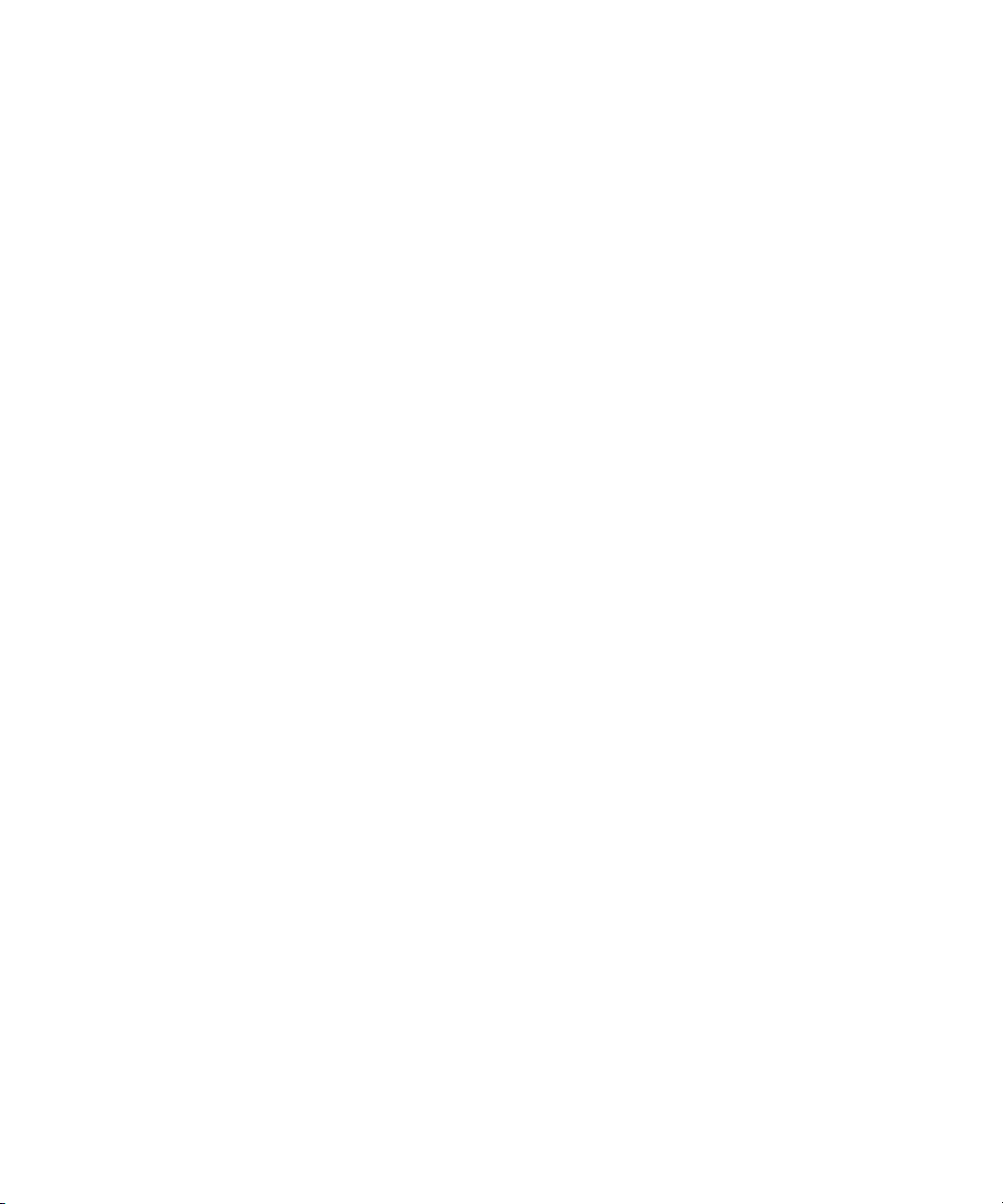
Dell™ PowerConnect™
27XX-Systeme
Benutzerhandbuch
www.dell.com | support.dell.com

Anmerkungen, Hinweise und Warnungen
ANMERKUNG: Eine ANMERKUNG macht auf wichtige Informationen aufmerksam, die die Arbeit mit dem Computer
erleichtern.
HINWEIS: Ein HINWEIS warnt vor möglichen Beschädigungen der Hardware oder vor Datenverlust und zeigt auf,
wie derartige Probleme vermieden werden können.
VORSICHT: Hiermit werden Sie auf eine potentiell gefährliche Situation hingewiesen, die zu Sachschäden,
Verletzungen oder zum Tod führen könnte.
___________________
Irrtümer und technische Änderungen vorbehalten.
© 2006 Dell Inc. Alle Rechte vorbehalten.
Die Reproduktion dieses Dokuments in jeglicher Form ist ohne schriftliche Genehmigung von Dell Inc. streng untersagt.
Marken in diesem Te xt: Dell, Dell OpenManage, das DELL Logo und PowerConnect sind Marken von Dell Inc. Microsoft ist eine eingetragene
Marke von Microsoft Corporation.
Alle anderen in dieser Dokumentation genannten Marken und Handelsnamen sind Eigentum der jeweiligen Hersteller und Firmen. Dell Inc. erhebt
keinen Anspruch auf Marken und Handelsnamen mit Ausnahme der eigenen.
Modelle PC2708, PC2716, PC2724, PC2748
Oktober 2006
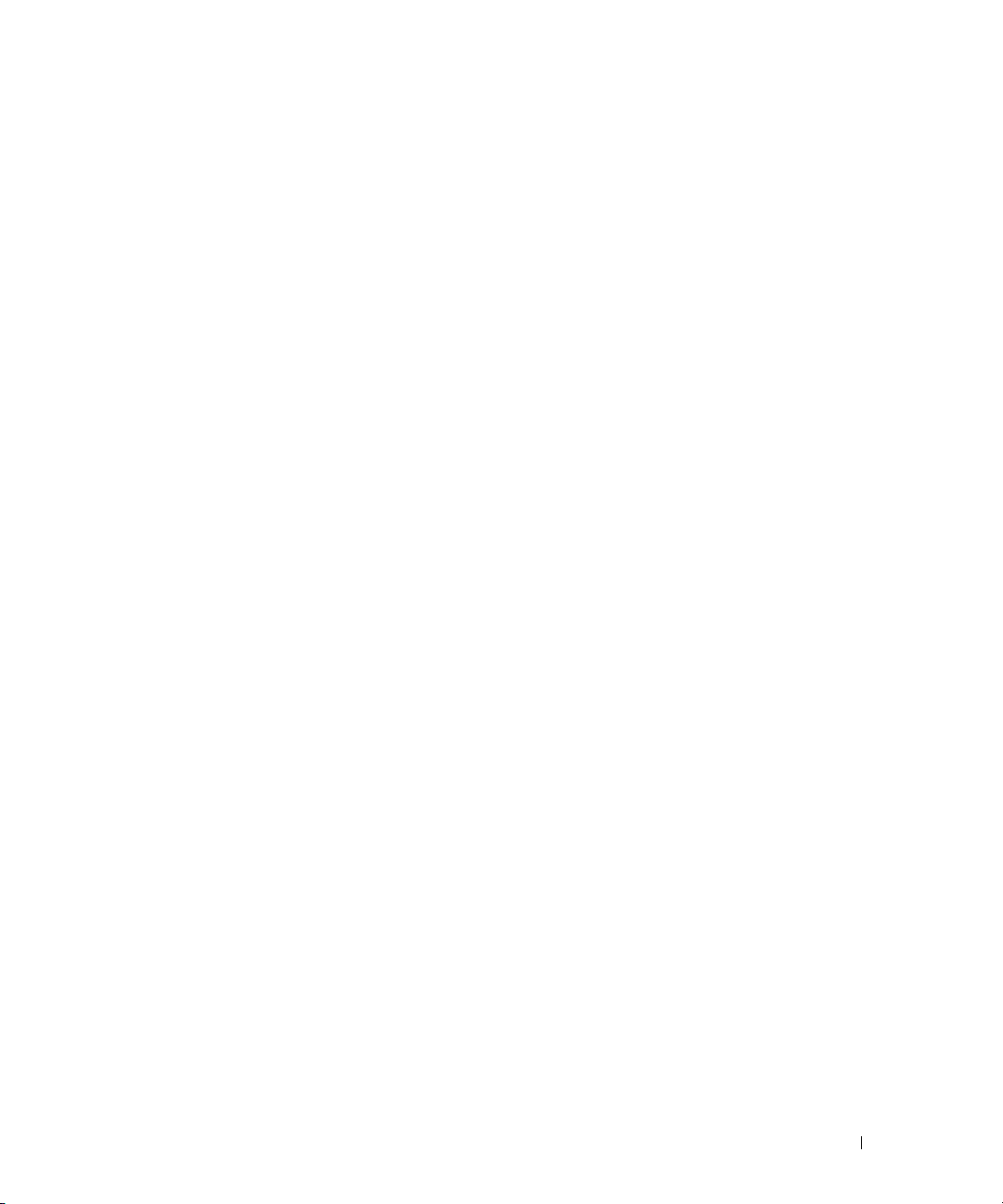
Inhalt
1 Einführung
Systembeschreibung. . . . . . . . . . . . . . . . . . . . . . . . . . . . 7
8 1-Gigabit-Ethernet-Ports
16 1-Gigabit-Ethernet-Ports
24 1-Gigabit-Ethernet-Ports + 2 SFP-Comboports
48 1-Gigabit-Ethernet-Ports
. . . . . . . . . . . . . . . . . . . . . . 7
. . . . . . . . . . . . . . . . . . . . . . 8
. . . . . . . . . . . . 8
. . . . . . . . . . . . . . . . . . . . . . 8
Leistungsmerkmale
Allgemeine Funktionsmerkmale
Unterstützte MAC-Adress-Funktionen
Layer-2-Funktionen
VLAN-Funktionen
Class-of-Service-Funktionen (CoS)
Ethernet-Switch-Verwaltungsfunktionen
Port-Standardeinstellungen
. . . . . . . . . . . . . . . . . . . . . . . . . . . . 9
. . . . . . . . . . . . . . . . . . . . 9
. . . . . . . . . . . . . . . . . 11
. . . . . . . . . . . . . . . . . . . . . . . . . . 12
. . . . . . . . . . . . . . . . . . . . . . . . . . . 12
. . . . . . . . . . . . . . . . . . . 13
. . . . . . . . . . . . . . . . 13
. . . . . . . . . . . . . . . . . . . . . . 14
2 Beschreibung der Hardware
Switch-Port-Konfigurationen. . . . . . . . . . . . . . . . . . . . . . . . 15
Vorderseite des PowerConnect 2708/2716/2724/2748
Abmessungen
Leuchtanzeigen
Stromversorgung
Managed-Mode-LED
Lüfter-LED (nur beim Modell 2748)
Port-LEDs
Managed-Mode-Taste
Switch-Lüfter
. . . . . . . . . . . . . . . . . . . . . . . . . . . . . . . 19
. . . . . . . . . . . . . . . . . . . . . . . . . . . . . . 19
. . . . . . . . . . . . . . . . . . . . . . . . . . . 19
. . . . . . . . . . . . . . . . . . . . . . . . . 20
. . . . . . . . . . . . . . . . . . . 20
. . . . . . . . . . . . . . . . . . . . . . . . . . . . . . . 20
. . . . . . . . . . . . . . . . . . . . . . . . . 22
. . . . . . . . . . . . . . . . . . . . . . . . . . . . . 22
Informationen zu Kabeln, Anschlüssen und Pinbelegung
1000BASE-T Kabelanforderungen
. . . . . . . . . . . . . . . . . . . 22
RJ-45-Anschlüsse für 10/100/1000BASE-T-Ports
SFP-Ports
Pin-Belegung von SFP-Schnittstellen
. . . . . . . . . . . . . . . . . . . . . . . . . . . . . . . 24
. . . . . . . . . . . . . . . . . . 24
. . . . . . . . . . 15
. . . . . . . . . . 22
. . . . . . . . . . . . 23
Stromversorgungsanschlüsse
Anschluss des internen Netzteils
. . . . . . . . . . . . . . . . . . . . . . . 25
. . . . . . . . . . . . . . . . . . . 25
Inhalt 3
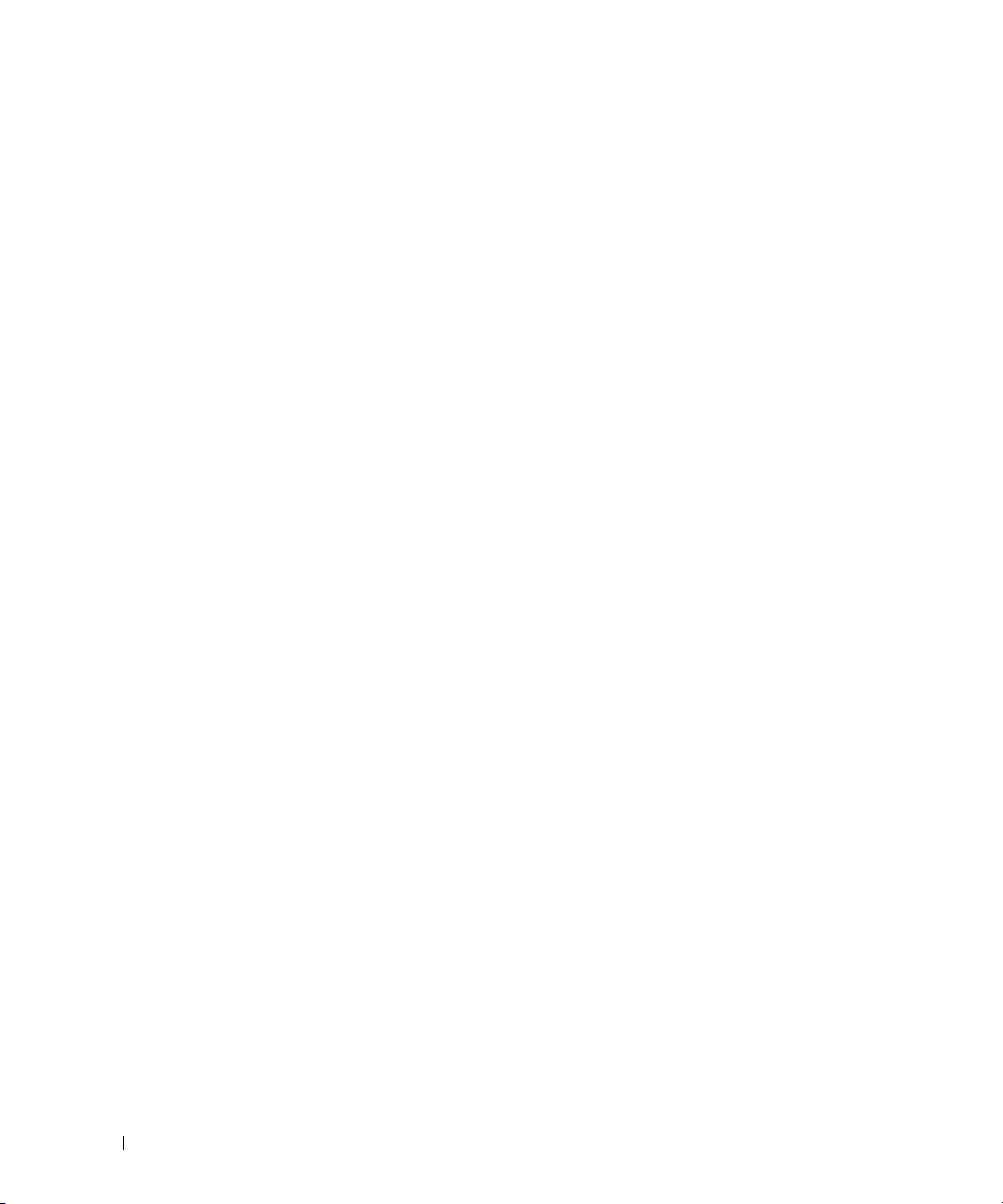
3 Installation des Dell™ PowerConnect™ 27XX
Sicherheitshinweise zur Installation . . . . . . . . . . . . . . . . . . . . 27
Übersicht
Standortvoraussetzungen
Auspacken
Montage des Geräts
Sicherheitshinweise zur Installation
Installation des Geräts
Verbinden des Geräts mit dem Netzwerk
. . . . . . . . . . . . . . . . . . . . . . . . . . . . . . . . . 28
. . . . . . . . . . . . . . . . . . . . . . . . . 28
. . . . . . . . . . . . . . . . . . . . . . . . . . . . . . . . 29
Sicherheit
Schutz vor statischer Elektrizität
Inhalt der Verpackung
Auspacken des Geräts
Installation des Geräts im Rack
Installation des Geräts auf einer ebenen Fläche
Montage des Geräts an der Wand
Verbinden des Geräts mit dem Netzteil
. . . . . . . . . . . . . . . . . . . . . . . . . . . . . . 29
. . . . . . . . . . . . . . . . . . . . 29
. . . . . . . . . . . . . . . . . . . . . . . . . 30
. . . . . . . . . . . . . . . . . . . . . . . . 30
. . . . . . . . . . . . . . . . . . . . . . . . . . . . 30
. . . . . . . . . . . . . . . . . . . . 31
. . . . . . . . . . . . . . . . . . . . . . . . . . . 32
. . . . . . . . . . . . . . . . . . . . 32
. . . . . . . . . . . . 33
. . . . . . . . . . . . . . . . . . . 33
. . . . . . . . . . . . . . . . . 34
. . . . . . . . . . . . . . . . . . 35
4 Starten und Konfigurieren des Dell™ PowerConnect™ 27XX
Anzeige der Switch-Betriebsart . . . . . . . . . . . . . . . . . . . . . . 37
Erstkonfiguration
. . . . . . . . . . . . . . . . . . . . . . . . . . . . . 37
5 Verwenden von Dell OpenManage™ Switch Administrator
4 Inhalt
Aufbau der Benutzeroberfläche . . . . . . . . . . . . . . . . . . . . . . 41
Schaltflächen von OpenManage Switch Administrator
Informationsschaltflächen
. . . . . . . . . . . . . . . . . . . . . . . 42
PowerConnect Switch-Verwaltungsschaltflächen
Anwendung aufrufen
Zurücksetzen des Gerätes
. . . . . . . . . . . . . . . . . . . . . . . . . . . . 43
. . . . . . . . . . . . . . . . . . . . . . . . . 44
Anzeige von On-Demand-Konfigurationsdaten
. . . . . . . . . . . 42
. . . . . . . . . . . 43
. . . . . . . . . . . . . . . 44
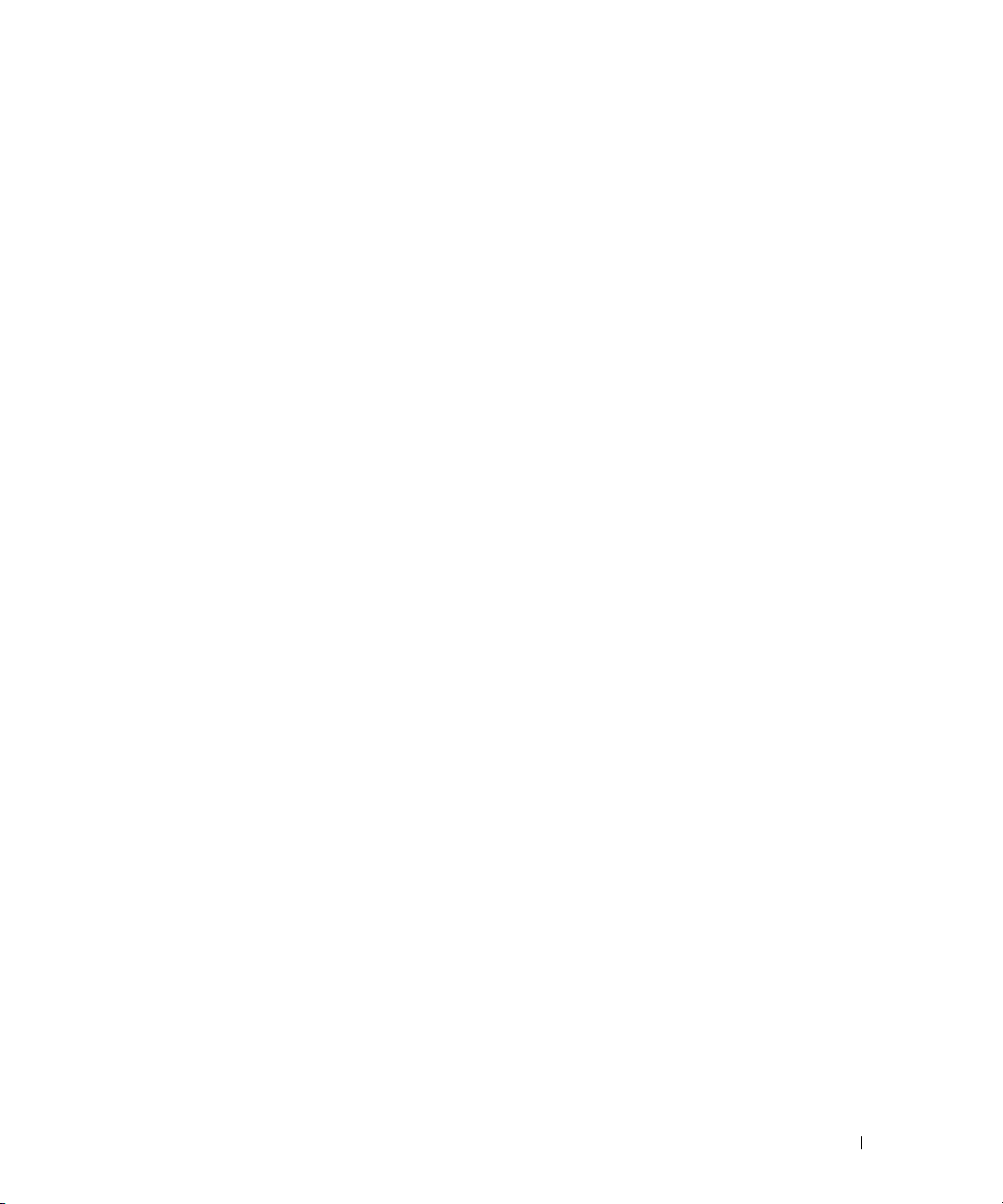
6 Konfiguration von Systeminformationen
Definieren von Switch-Informationen. . . . . . . . . . . . . . . . . . . . 47
Anzeigen des Switch-Status
Anzeigen der System-IP-Adresse
Festlegen der Schnittstellenkonfiguration
Anzeige von Jumbo-Frames
Erstellen von VLAN-Mitgliedschaft
Definieren von VLAN-Schnittstelleneinstellungen
Konfiguration von LAG-Mitgliedschaft
. . . . . . . . . . . . . . . . . . . . . . 47
. . . . . . . . . . . . . . . . . . . 48
. . . . . . . . . . . . . . . 50
. . . . . . . . . . . . . . . . . . . . . . 53
. . . . . . . . . . . . . . . . . . . 54
. . . . . . . . . . . . 55
. . . . . . . . . . . . . . . . . 56
Verwalten von Systemdateien
Herunterladen von Dateien vom Server
Herunterladen von Dateien vom Server
Lokale Benutzerdatenbank
Integrierte Kabelprüfung für Kupferkabel
Diagnose für optische Transceiver
Port Mirroring (Port-Spiegelung)
Aktivieren der Storm-Kontrolle
. . . . . . . . . . . . . . . . . . . . . . . 57
. . . . . . . . . . . . . . . . . 58
. . . . . . . . . . . . . . . . . 59
. . . . . . . . . . . . . . . . . . . . . . 63
. . . . . . . . . . . . . . . . 65
. . . . . . . . . . . . . . . . . . . 66
. . . . . . . . . . . . . . . . . . . . 68
. . . . . . . . . . . . . . . . . . . . . 69
7 Konfigurieren von Quality of Service (QoS)
Übersicht über Quality of Service (QoS). . . . . . . . . . . . . . . . . . . 73
CoS-Dienste
Definieren von CoS-Einstellungen
Konfiguration von CoS-Einstellungen
Zuweisen von CoS-Werten an Queues
Zuweisen von DSCP-Werten an Queues
. . . . . . . . . . . . . . . . . . . . . . . . . . . . . 74
. . . . . . . . . . . . . . . . . . . . . 75
. . . . . . . . . . . . . . . . . . 75
. . . . . . . . . . . . . . . . . 76
. . . . . . . . . . . . . . . . 77
8 Anzeigen von Statistiken
RMON-Statistiken . . . . . . . . . . . . . . . . . . . . . . . . . . . . . 79
Glossar . . . . . . . . . . . . . . . . . . . . . . . . . . . . . . . . . . . 81
Inhalt 5
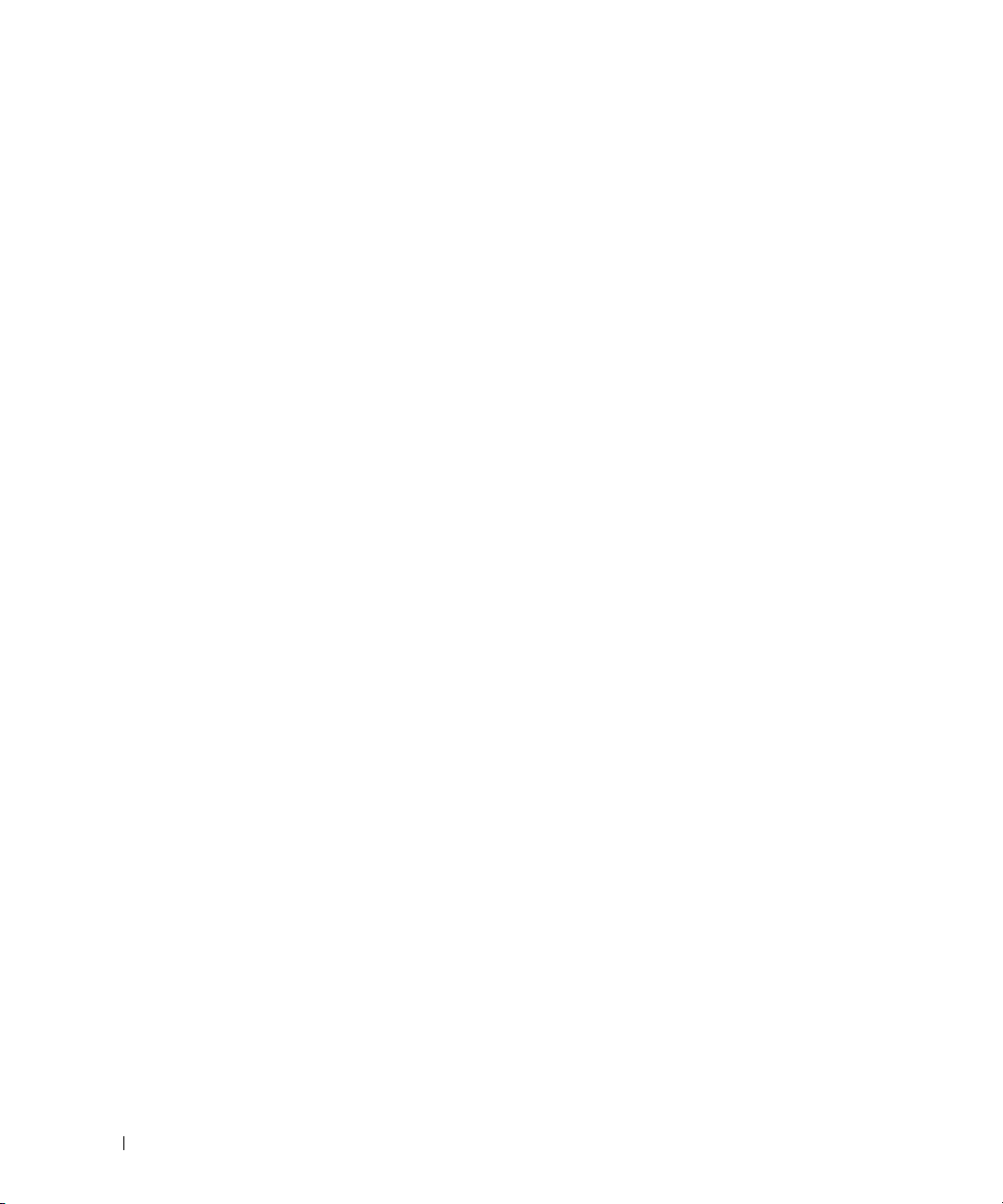
6 Inhalt
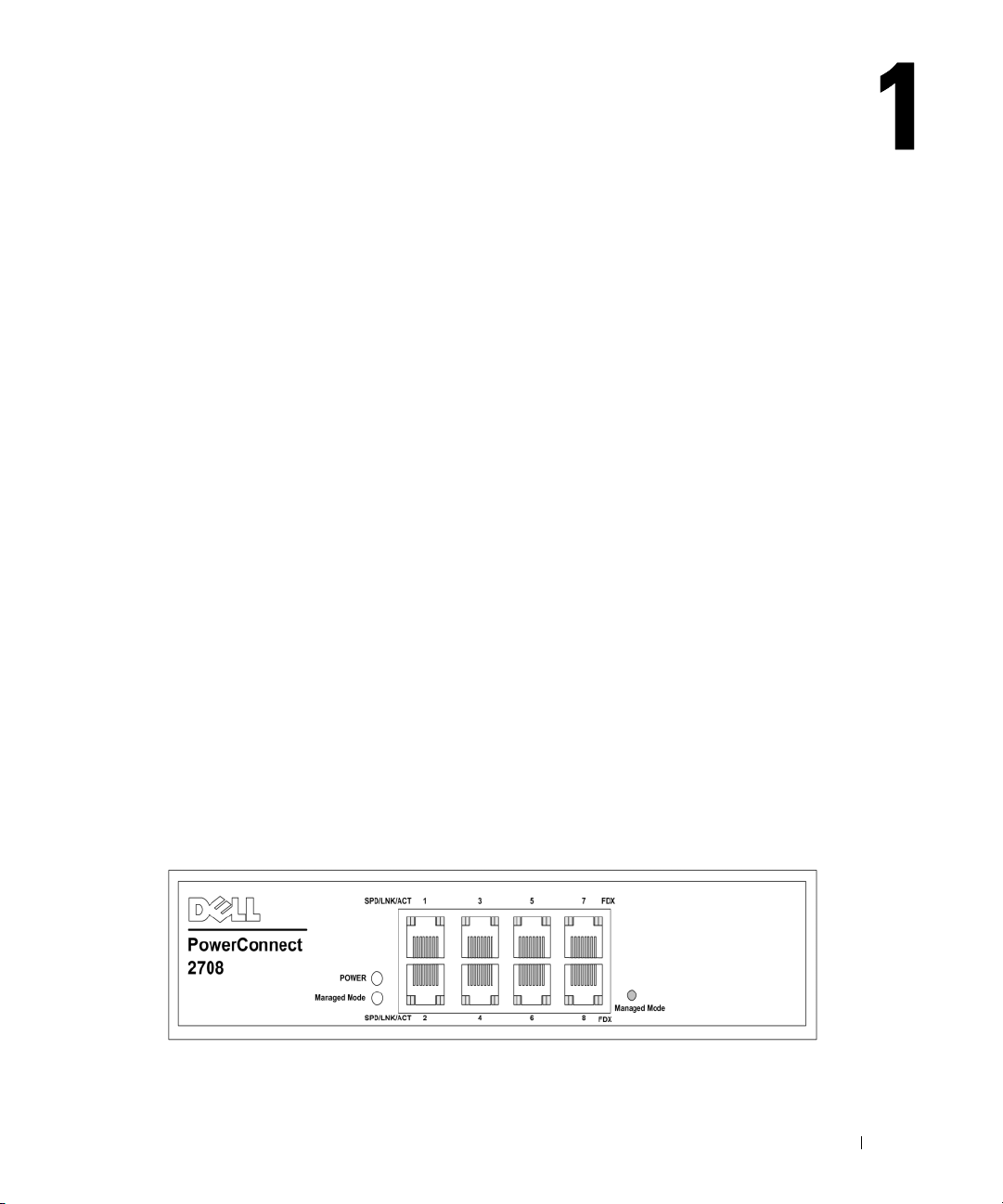
Einführung
Dieses
User’s Guide
und Wartung der web-verwalteten Gigabit-Ethernet-Switches PowerConnect 2708, PowerConnect
2716, PowerConnect 2724 und PowerConnect 2748.
Diese Switches können zum Verbinden von Workstations und anderen Netzwerkgeräten verwendet
werden, wie etwa:
• Servern
• Hubs (Access-Points für Wireless-LAN)
•Router
Die PowerConnect-Geräte sind in erster Linie für kleine Büros bzw. Heimbüros mit hohen
Ansprüchen an die Leistungsfähigkeit konzipiert. Diese PowerConnect-Geräte sind besonders
geeignet für kleine bis mittlere Betriebe, die eine leistungsfähige Netzwerkumgebung mit
erweiterten Web-Verwaltungsfunktionen benötigen. Mit den PowerConnect-Verwaltungsfunktionen minimiert sich der Verwaltungsaufwand, während die Steuerung des Datenverkehrs
im Netzwerk verbessert wird.
Systembeschreibung
Dieser Abschnitt beschreibt die Hardwarekonfigurationen der Geräte PowerConnect 2708,
PowerConnect 2716, PowerConnect 2724 und PowerConnect 2748. Die Switches werden
mit Dell OpenManage Switch Administrator verwaltet.
(Benutzerhandbuch) enthält Informationen für die Installation, Konfiguration
8 1-Gigabit-Ethernet-Ports
Die folgende Abbildung zeigt die Vorderseite des PowerConnect 2708.
Abbildung 1-1. Vorderseite des PowerConnect 2708
Das Modell PowerConnect 2708 unterstützt 8 GbE-Kupfer-Ports.
Einführung 7
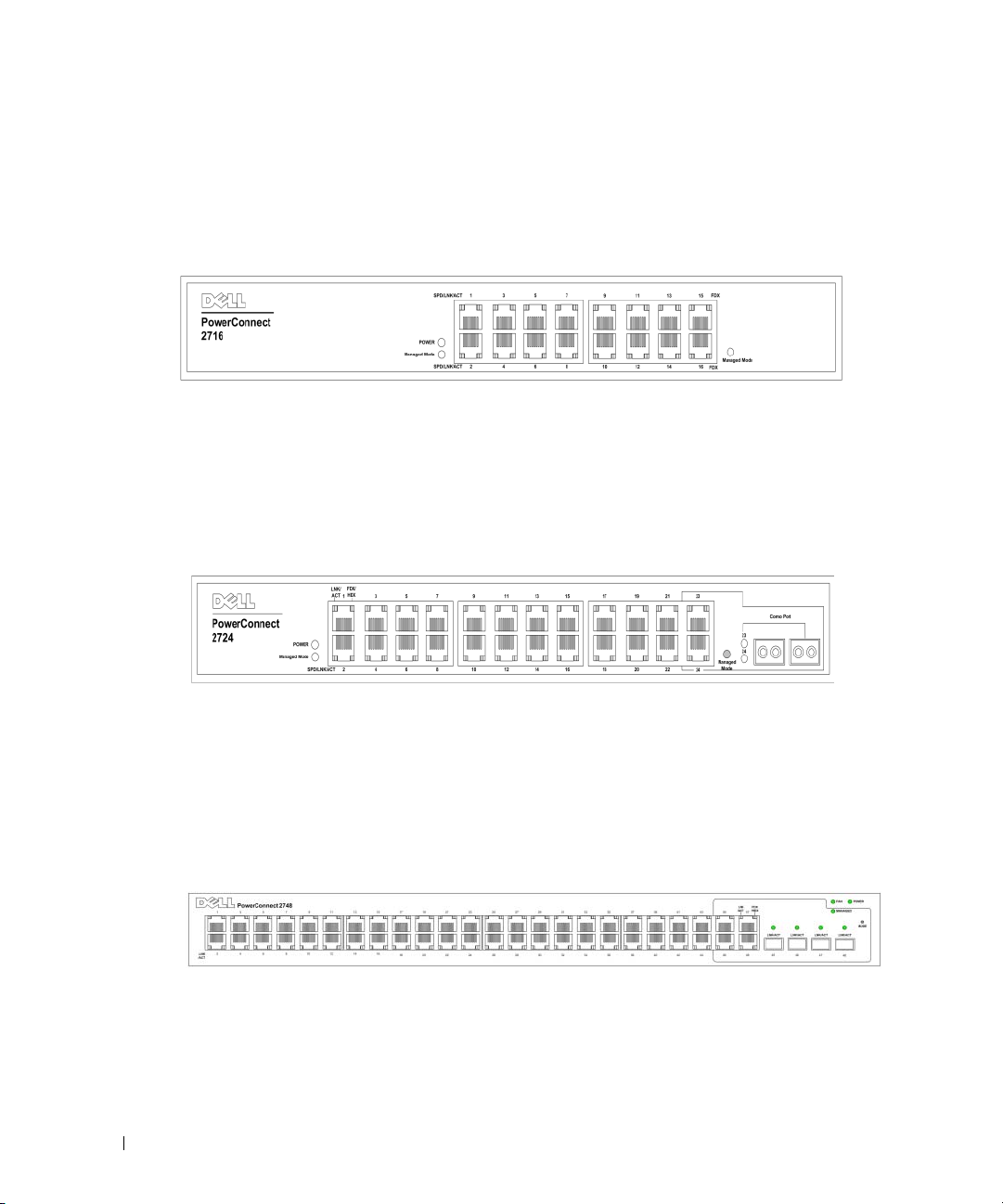
16 1-Gigabit-Ethernet-Ports
Die folgende Abbildung zeigt die Vorderseite des PowerConnect 2716.
Abbildung 1-2. Vorderseite des PowerConnect 2716
Das Modell PowerConnect 2716 unterstützt 16 GbE-Kupfer-Ports.
24 1-Gigabit-Ethernet-Ports + 2 SFP-Comboports
Die folgende Abbildung zeigt die Vorderseite des PowerConnect 2724.
Abbildung 1-3. Vorderseite des PowerConnect 2724
Das Modell PowerConnect 2724 unterstützt 24 GbE-Kupfer-Ports und verfügt über zwei SFPCombo-Ports (1000BASE-SX oder 1000BASE-LX).
48 1-Gigabit-Ethernet-Ports
Die folgende Abbildung zeigt die Vorderseite des PowerConnect 2748.
Abbildung 1-4. Vorderseite des PowerConnect 2748
8 Einführung
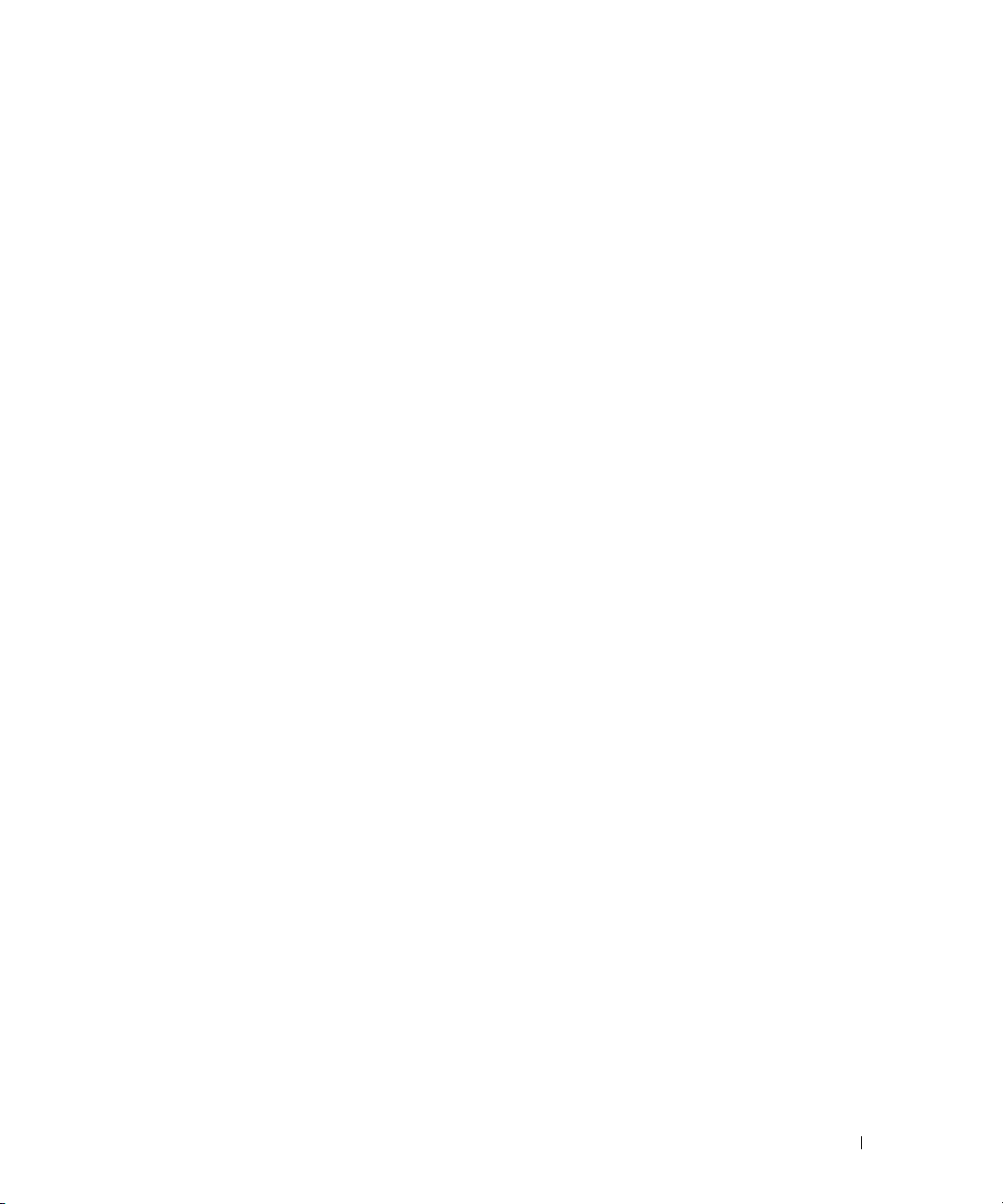
Leistungsmerkmale
Allgemeine Funktionsmerkmale
Schutz vor Head-of-Line-Blocking
Head-of-Line-Blocking (HOL) führt zu Verzögerungen und Frame-Verlusten durch Datenströme,
die um die gleichen Egress-Port-Ressourcen konkurrieren. Beim HOL-Blocking befinden sich
die Pakete in einer Warteschlange, wobei die Pakete am Anfang der Warteschlange vor den weiter
hinten liegenden Paketen weitergeleitet werden. Standardmäßig ist der HOL-Blocking-Schutz
im Gerät ständig aktiv, außer wenn QoS (Quality of Service), Flusskontrolle oder Backpressure
an einem Port aktiv ist, wo der HOL-Blocking-Schutz im gesamten System deaktiviert ist.
Verwaltungsbetriebsarten
• Unverwaltete Betriebsart (Unmanaged Mode) – Funktioniert unabhängig von einer
benutzerseitig eingestellten Konfiguration. Der Switch verfügt weder über eine IP-Adresse
noch über eine web-basierte Verwaltungsoberfläche, so dass der Switch nicht verwaltet
werden kann. Dies ist die Standardeinstellung. Beim Drücken der Managed-Mode-Taste
wechselt der Switch von der unverwalteten in die verwaltete Betriebsart mit der
voreingestellten IP-Adresse 192.168.2.1.
•
Verwaltete Betriebsart (Managed Mode)
Weboberfläche, wobei die Gerätekonfiguration auch beim Unterbrechen der Stromzufuhr
bestehen bleibt. Beim Drücken der Managed-Mode-Taste wechselt der Switch von der
verwalteten in die unverwaltete Betriebsart.
• Sichere Betriebsart (Secure Mode) (nur beim PowerConnect 2748) – Hierfür konfiguriert
der Benutzer den Switch im verwalteten Betrieb und aktiviert dann den sicheren Betrieb.
Sobald dieser Zustand aktiviert ist, können Benutzer die Konfiguration des Switches nicht
mehr ändern. Dies wird durch Entfernen der IP-Adresse des Switches erreicht, so dass
dieser nicht mehr erreichbar ist. In der sicheren Betriebsart bleibt die Konfiguration wie
in der verwalteten Betriebsart auch beim Ausschalten erhalten. Um die sichere Betriebsart
zu verwenden, versetzt der Benutzer den Switch in die verwaltete Betriebsart, konfiguriert
den Switch wie gewünscht, und aktiviert dann über die Weboberfläche die sichere
Betriebsart. Um die sichere Betriebsart zu beenden, muss die Managed-Mode-Taste
gedrückt werden. Beim Drücken der Managed-Mode-Taste in der sicheren Betriebsart
wechselt der Switch in die Standardkonfiguration der verwaltete Betriebsart mit der
voreingestellten IP-Adresse 192.168.2.1.
– Ermöglicht die Switchverwaltung über eine
Einführung 9
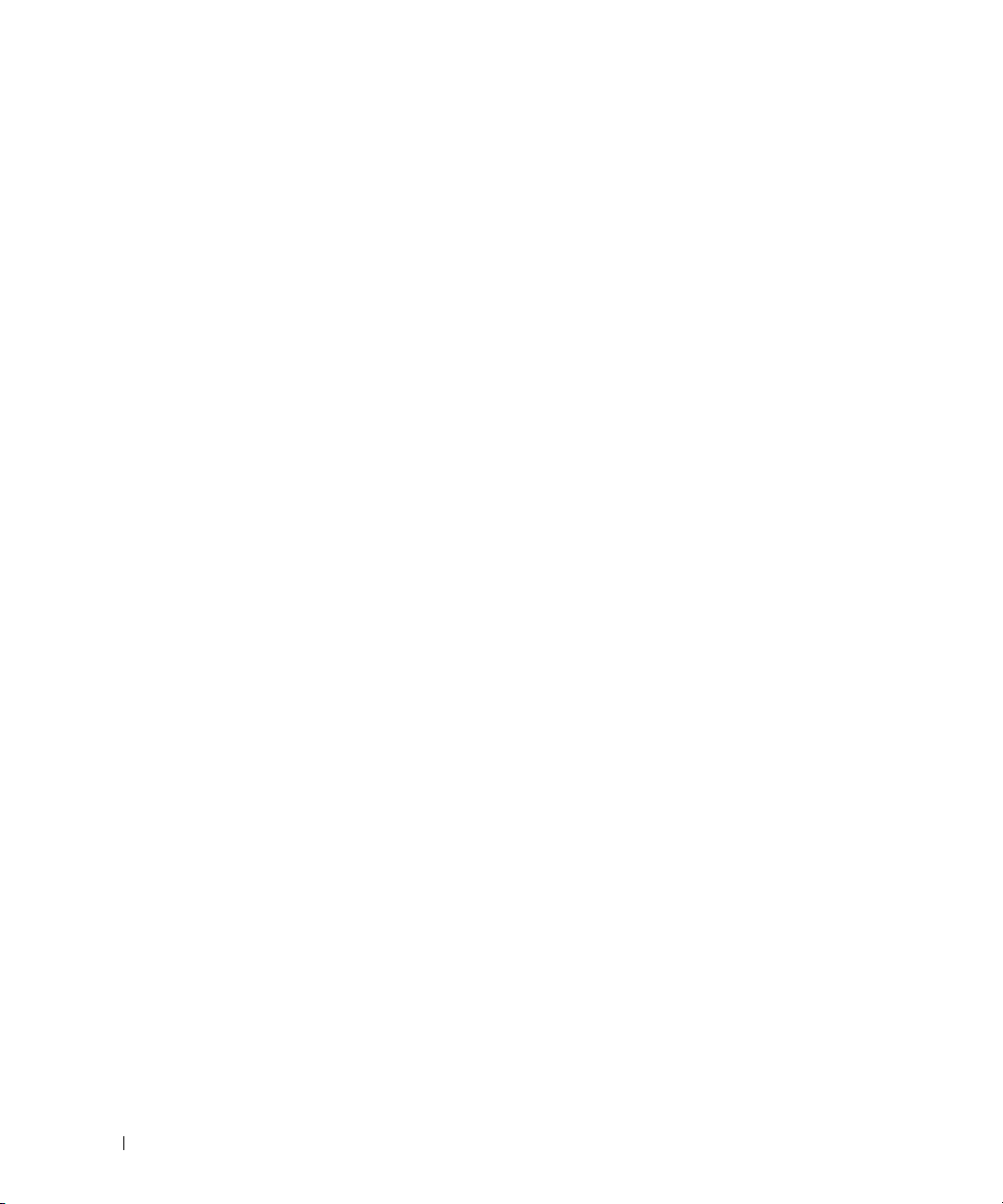
Backpressure
Bei Halbduplexverbindungen verhindert der empfangene Port Pufferüberläufe, indem er die
Verbindung belegt, so dass diese für weitere eingehende Daten nicht verfügbar ist. Der Benutzer
kann diese Funktion für jeden Port aktivieren oder deaktivieren. Der Standardstatus ist an allen
Ports auf OFF gesetzt. Dies gilt jedoch nur für Links, die mit Halbduplex funktionieren.
Auto-Negotiation
Bei Auto-Negotiation kann ein Ethernet-Switch Betriebsarten verhandeln. Die Auto-Negotiationsfunktion ist ein Mittel zum Informationsaustausch zwischen zwei Ethernet-Switches mit gemeinsamem Punkt-zu-Punkt-Verbindungssegment und ermöglicht die automatische Konfiguration
beider Ethernet-Switches, um deren Übertragungsfähigkeiten optimal zu nutzen. Anhand der PortAnzeige kann der Systemadministrator die angezeigten Port-Geschwindigkeiten konfigurieren.
Jumbo-Frames
Jumbo-Frames sind Frames mit einer maximalen Übertragungseinheit (MTU) von bis zu 10 kb.
Jumbo-Frames optimieren die Netzwerknutzung, indem die gleiche Datenmenge mit weniger
Frames übertragen wird.
Die Hauptvorteile dieser Funktion sind ein verringerter Übertragungs-Overhead und ein
verringerter Host-Processing-Overhead. Jumbo-Frames werden für Server-Server-Übertragungen
verwendet.
AutoMDI/MDIX-Unterstützung
Der Switch erkennt automatisch, ob das an einem RJ-45-Port angeschlossene Kabel gekreuzt
oder durchgehend ist.
Die Standardverkabelung für Endstationen ist Media-Dependent Interface (MDI),
und die Standardverkabelung für Hubs und Switches wird als Media-Dependent Interface
with Crossover (MDIX) bezeichnet.
Automatische MDI/MDIX-Erkennung funktioniert für 10/100/1000BASE-T Ethernet-Ports.
Diese Funktion ist automatisch für das gesamte System aktiviert und lässt sich nicht vom
Benutzer deaktivieren.
Flusskontrolle (IEEE802.3X)
Mit der Flusskontrollfunktion kann die Empfängerseite bei Vollduplexverbindungen (FDX)
dem Sender signalisieren, die Übertragung vorübergehend anzuhalten, um Pufferüberläufe
zu verhindern.
10 Einführung
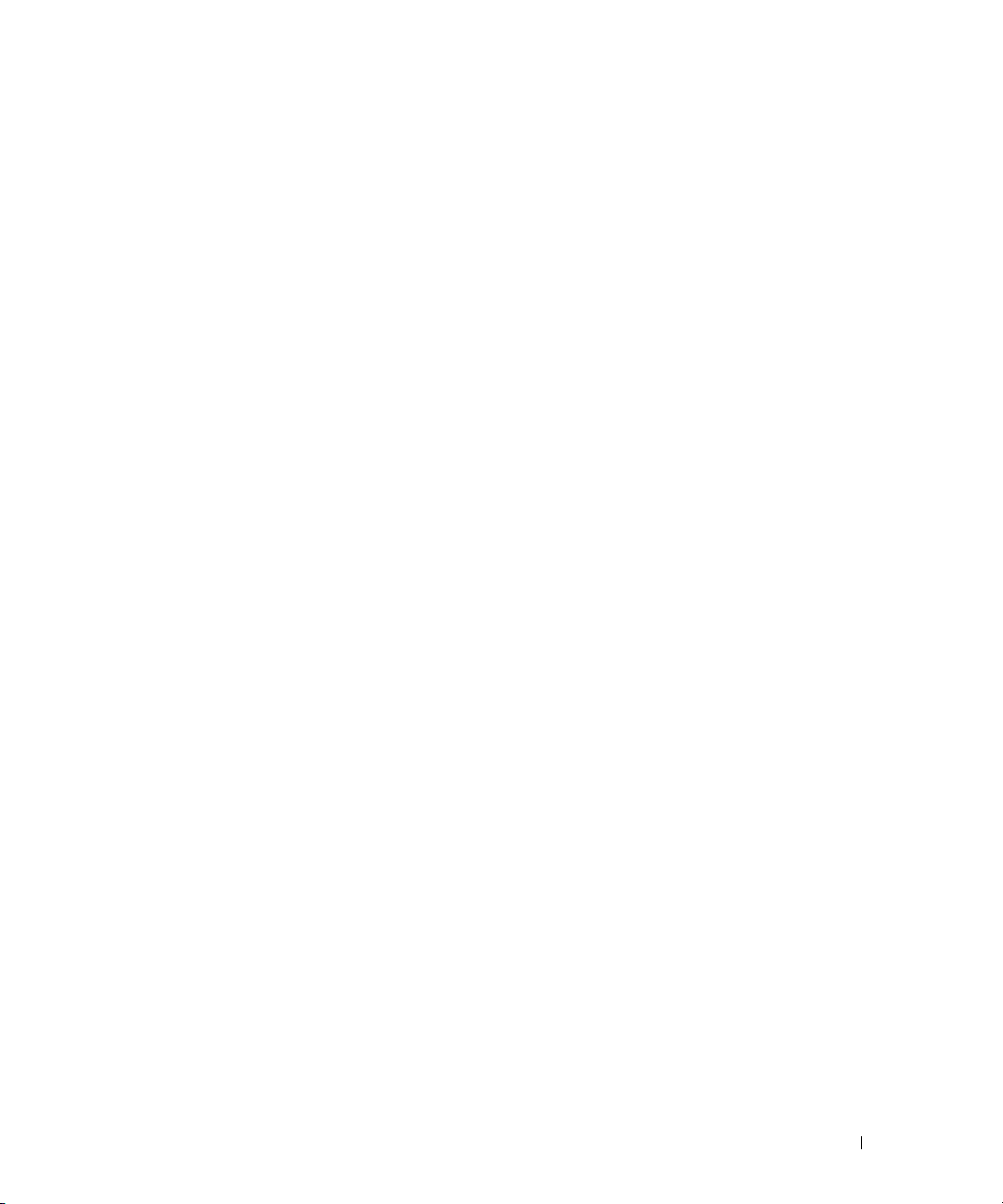
Virtuelle Kabelprüfung (VCT)
Mit VCT-Technologie lassen sich potentielle Probleme bei der Verkabelung erkennen, etwa offene
Kabelverbindungen und Kurzschlüsse bei Kupferverbindungen.
Die Kabelanalyse steht für Kupferkabel zur Verfügung (10BASE-T/100BASE-T/1000BASE-T)
und wird nur bei inaktiver Verbindung durchgeführt. Wenn der Benutzer explizit eine Kabelprüfung im System einleitet, werden folgende Parameter erkannt:
• Kabeltyp und -status
• Kabellänge
• Fehlerabstand
Unterstützte MAC-Adress-Funktionen
MAC-Adress-Unterstützung
Die Geräte PowerConnect 2708, 2716 und 2724 unterstützen insgesamt 8K MAC-Adressen
und der PowerConnect 2748 unterstützt insgesamt 16K MAC-Adressen.
Automatisches Erfassen von MAC-Adressen
Der Switch kann MAC-Adressen aus eingehenden Paketen automatisch erfassen. Die MACAdressen werden in der Bridging-Tabelle gespeichert.
Automatisches Altern von MAC-Adressen
MAC-Adressen, für die über einen bestimmten Zeitraum kein Datenverkehr stattfindet, veralten.
Dadurch wird ein Überlauf der Bridging-Tabelle verhindert.
,
VLAN-fähiges MAC-basiertes Switching in der verwalteten und sicheren Betriebsart
In der verwalteten oder sicheren Betriebsart, führt der Switch stets VLAN-fähiges Bridging durch.
Klassisches Bridging (IEEE802.1D) findet nicht statt (dabei werden Frames nur nach ihrer MACZieladresse weitergeleitet). Eine ähnliche Funktionalität lässt sich jedoch für Frames ohne
Kennung konfigurieren. Dabei werden Adressen mit Ports verknüpft, die aus der Quelladresse
der eingehenden Frames ausgelesen werden.
Klassisches Bridging in der unverwalteten Betriebsart
In der unverwalteten Betriebsart führt der Switch klassisches Bridging durch. Frames werden
nur entsprechend ihrer MAC-Zieladresse weitergeleitet, unabhängig von der VLAN-Kennung.
Einführung 11
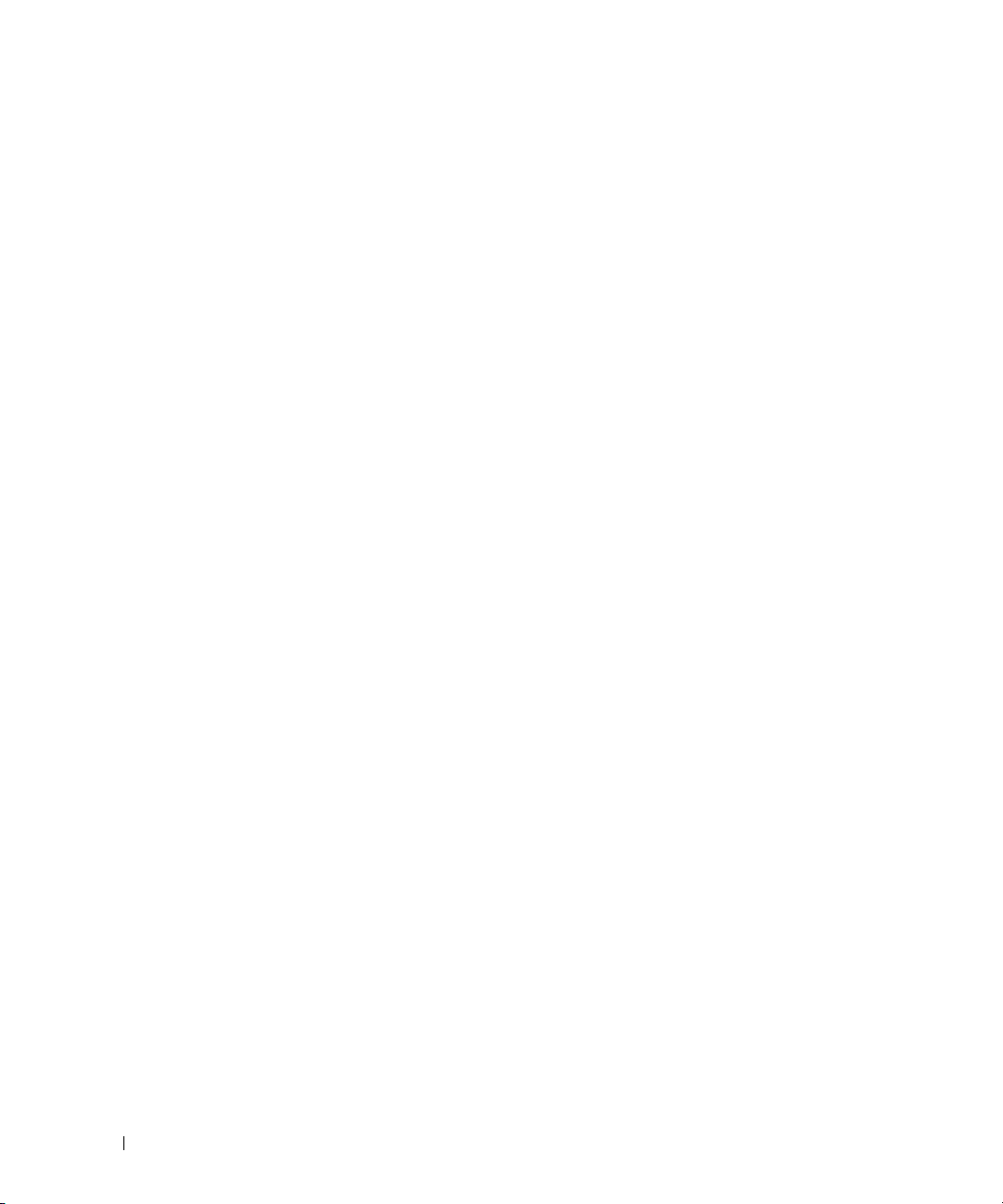
Layer-2-Funktionen
Port-Spiegelung
Bei der Port-Spiegelung wird der Netzwerkdatenverkehr überwacht und gespiegelt, indem Kopien
eingehender und ausgehender Pakete von einem überwachten Port an einen überwachenden Port
weitergeleitet werden. Der Benutzer kann festlegen, welcher Ziel-Port Kopien des gesamten
Datenverkehrs von einem oder mehreren Quell-Ports erhält.
Storm-Kontrolle
Mit der Storm-Kontrollfunktion lässt sich die Menge der vom Switch angenommenen und
weitergeleiteten Multicast- und Broadcast-Frames begrenzen. Beim Weiterleiten von Layer-2Frames werden Broadcast- und Multicastframes an alle Ports des relevanten VLANs gesendet.
Alle mit diesen Ports verbundenen Knoten nehmen diese Frames an und versuchen sie zu
verarbeiten, was beide Netzwerkverbindungen und das Host-Betriebssystem belastet.
VLAN-Funktionen
VLAN-Unterstützung
VLANs sind Gruppen von Switching-Ports mit gemeinsamer Broadcastdomäne. Pakete werden
VLANs entweder aufgrund der VLAN-Kennung oder einer Kombination von Eingangsport und
Paketinhalt zugeordnet. Pakete mit gemeinsamen Attributen können im gleichen VLAN gruppiert
werden.
Port-basierte virtuelle LANs (VLANs)
Portbasierte VLANs ordnen eingehende Pakete VLANs aufgrund des Eingangsports zu.
Link-Aggregation
Die PowerConnect-Switches 2708/2716/2724/2748 unterstützen bis zu sechs aggregierte
Verbindungen . Jede der sechs aggregierten Verbindungen lassen sich mit bis zu vier MitgliedsPorts zu einer einzelnen Link Aggregated Group (LAG) zusammenfassen.
Die Vorteile dieser Einrichtung sind:
• Fehlertoleranz hinsichtlich physischer Verbindungsunterbrechung
• Verbindungen mit höherer Bandbreite
• Verbesserte Bandbreitengranularität
• Hohe Server-Verbindungsbandbreite
Ein LAG besteht aus Ports mit der gleichen Geschwindigkeit im Vollduplexbetrieb.
12 Einführung
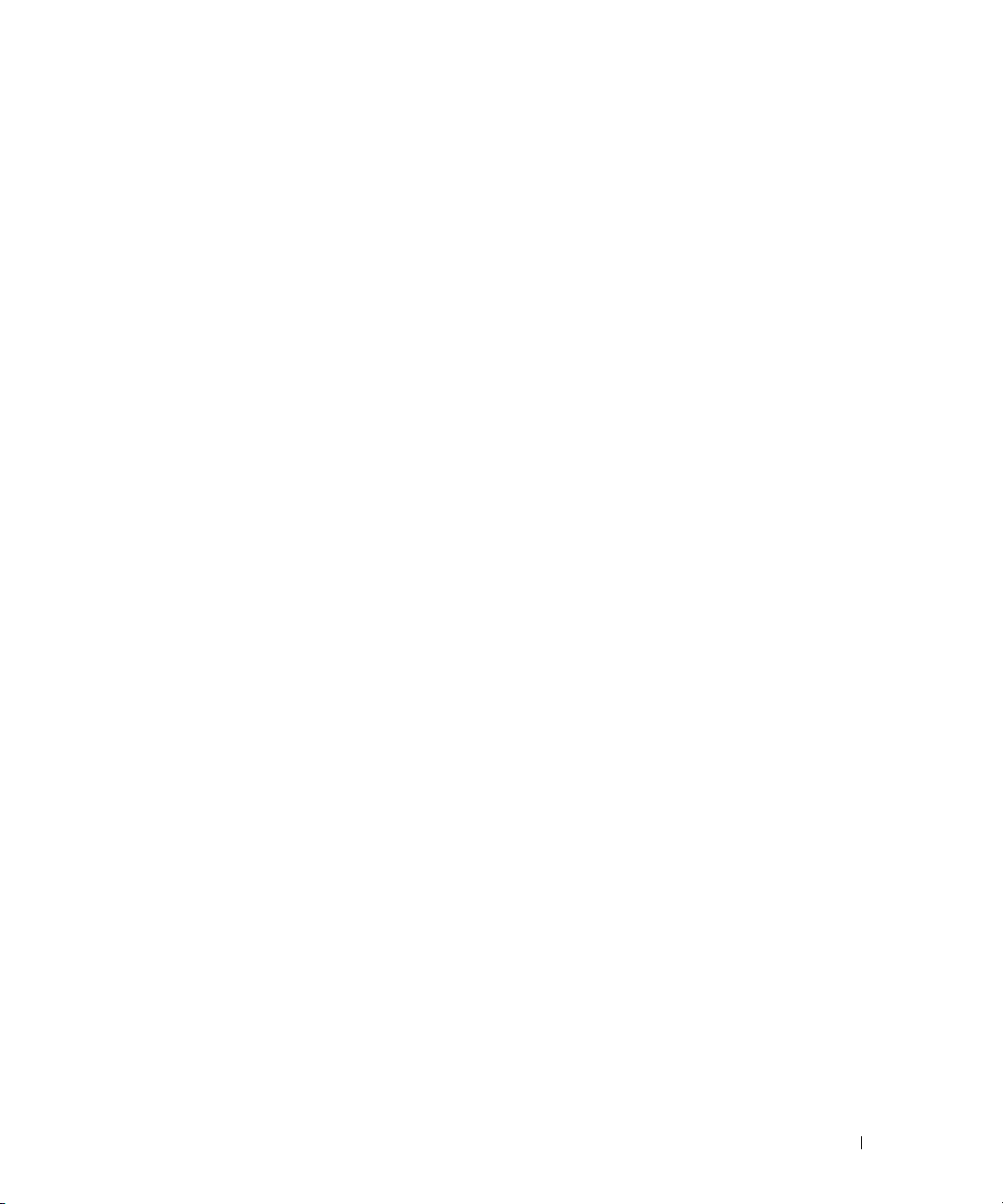
BootP- und DHCP-Clients
Mit DHCP (Dynamic Host Configuration Protocol) können beim Systemstart zusätzliche SetupParameter von einem Netzwerkserver empfangen werden. Der DHCP-Dienst ist ein laufender
Prozess. DHCP ist eine Erweiterung von BootP.
Der BootP-Client wird aktiv, wenn ein beschädigtes oder ungültiges Software-Image vorhanden ist.
Der BootP-Client sucht dann fortlaufend nach einem BootP-Server, indem er BootP-Anforderungen
an alle Ports auf dem Standard-VLAN sendet, bis ein BootP-Server reagiert. Aus der zurückgesendeten Antwort erhält das Switch-System eine TFTP-Server-IP-Adresse und den Namen einer
Download-Datei. Der Switch kann dann mit diesen Werten den TFTP-Client konfigurieren und
den Download eines gültigen Runtime-Images einleiten.
Class-of-Service-Funktionen (CoS)
Beim PowerConnect-System 2708/2716/2724/2748 kann der Benutzer verschiedene Dienste
für Datenverkehr-Klassen definieren. Die Bandbreitenverwaltung und -kontrolle basiert auf
Prioritätswarteschlangen zum Klassifizieren von Datenverkehr. Die Switches unterstützen vier
Warteschlangen pro Port.
Eine CoS wird vom Benutzer definiert, wobei die Pakete der gleichen Class-of-Service zugeordnet
werden. Nach dem Klassifizieren eines Pakets wird es einer der Warteschlangen zugeordnet. Beim
PowerConnect-System 2708/2716/2724
möglich (DSCP).
Class-of-Service 802.1p
Bei der IEEE 802.1p-Signalisierungstechnik handelt es sich um einen OSI Layer-2-Standard zur
Markierung und Prioritätseinteilung von Netzwerkdatenverkehr in der Sicherungs-/MAC-Schicht.
802.1p-Datenverkehr wird klassifiziert und zum Ziel gesendet. Es werden keine Bandbreitenreservierungen oder -begrenzungen eingerichtet oder erzwungen. 802.1p ist ein Nebenprodukt
des 802.1Q-Standards (VLANs).
/2748
ist die Klassifizierung nach IPv4-Informationen
Ethernet-Switch-Verwaltungsfunktionen
Web-basierte Verwaltung
Über eine web-basierte Verwaltungsschnittstelle lässt sich das Ethernet-Switch-System von jedem
Webbrowser aus verwalten. Das System ist mit einem Embedded Web Server (EWS) ausgestattet,
der HTML-Seiten erzeugt, über die das System überwacht und konfiguriert werden kann.
TFTP (Trivial File Transfer Protocol)
Die Switches PowerConnect 2708/2716/2724/2748 unterstützen Software-Boot-Imageund Software-Download über TFTP.
Einführung 13
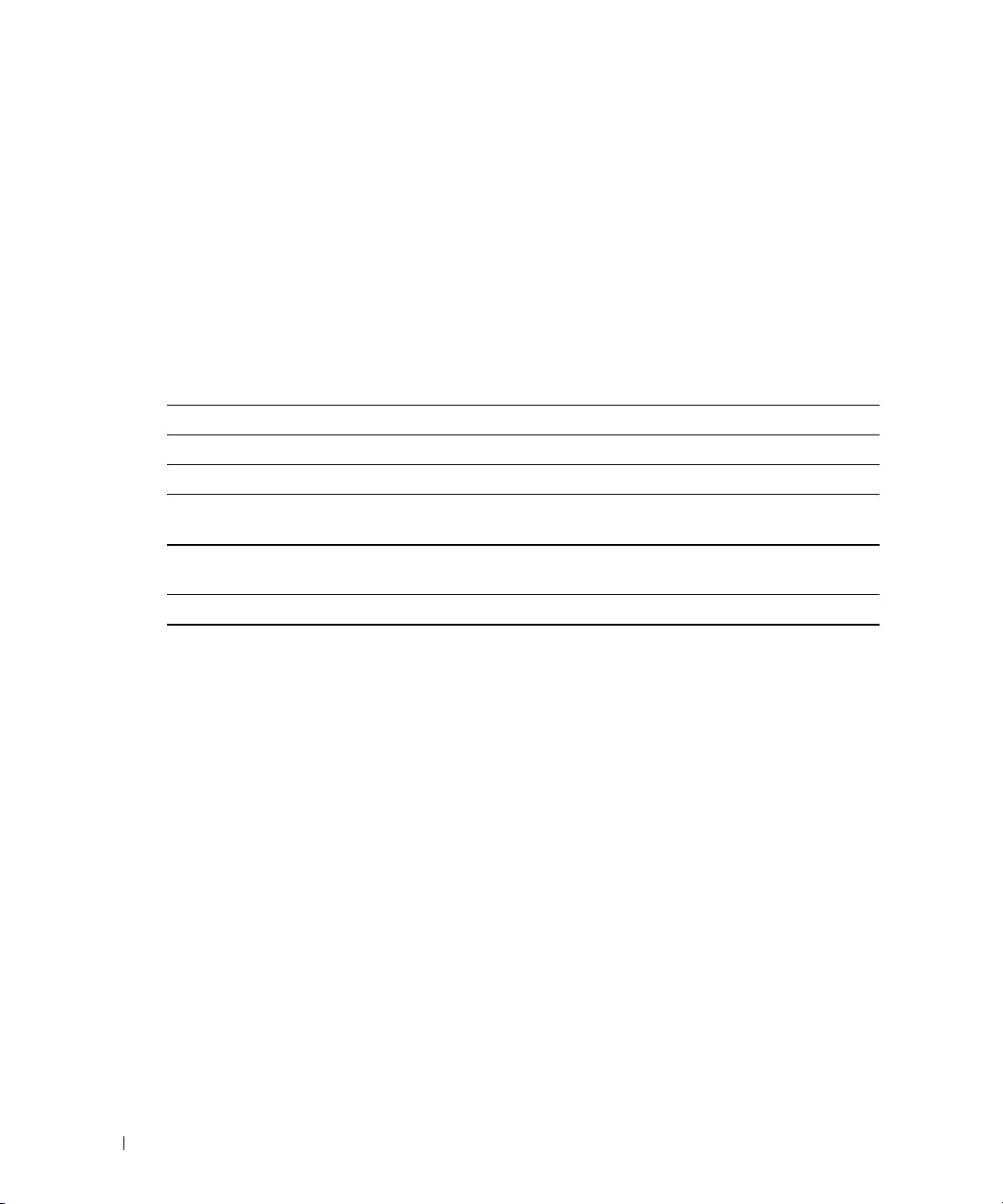
Fernüberwachung
Die Fernüberwachung (RMON) ist eine Erweiterung des Simple Network Management Protocol
(SNMP), das Datenverkehrsstatistiken für das Netzwerk zur Verfügung stellt. RMON definiert
aktuelle und frühere MAC-Layer-Statistiken und -Kontrollobjekte, wodurch sich im gesamten
Netzwerk Echtzeitinformationen erfassen lassen. Die Switches unterstützen eine RMON-Gruppe
für Ethernet-Statistiken. Das System ermöglicht die Erfassung von RMON-Statistiken und die
Anzeige der Ergebnisse über die Web-Verwaltungsschnittstelle des Systems.
Port-Standardeinstellungen
Die Port-Standardeinstellungen der Geräte PowerConnect 2708/2716/2724
Funktion Standardeinstellung
Flusskontrolle (vom Benutzer konfigurierbar) Aus (deaktiviert bei Eingang)
Backpressure (vom Benutzer konfigurierbar) Aus (deaktiviert bei Eingang)
Auto-Negotiation Geschwindigkeit
(vom Benutzer konfigurierbar)
Auto-Negotiation Duplex
(vom Benutzer konfigurierbar)
MDIX (nicht vom Benutzer konfigurierbar) Ein (nur für Kupfer-Ports relevant)
Aktiviert (1000 Mb/s)
Aktiviert (Vollduplex)
/2748
sind wie folgt:
14 Einführung
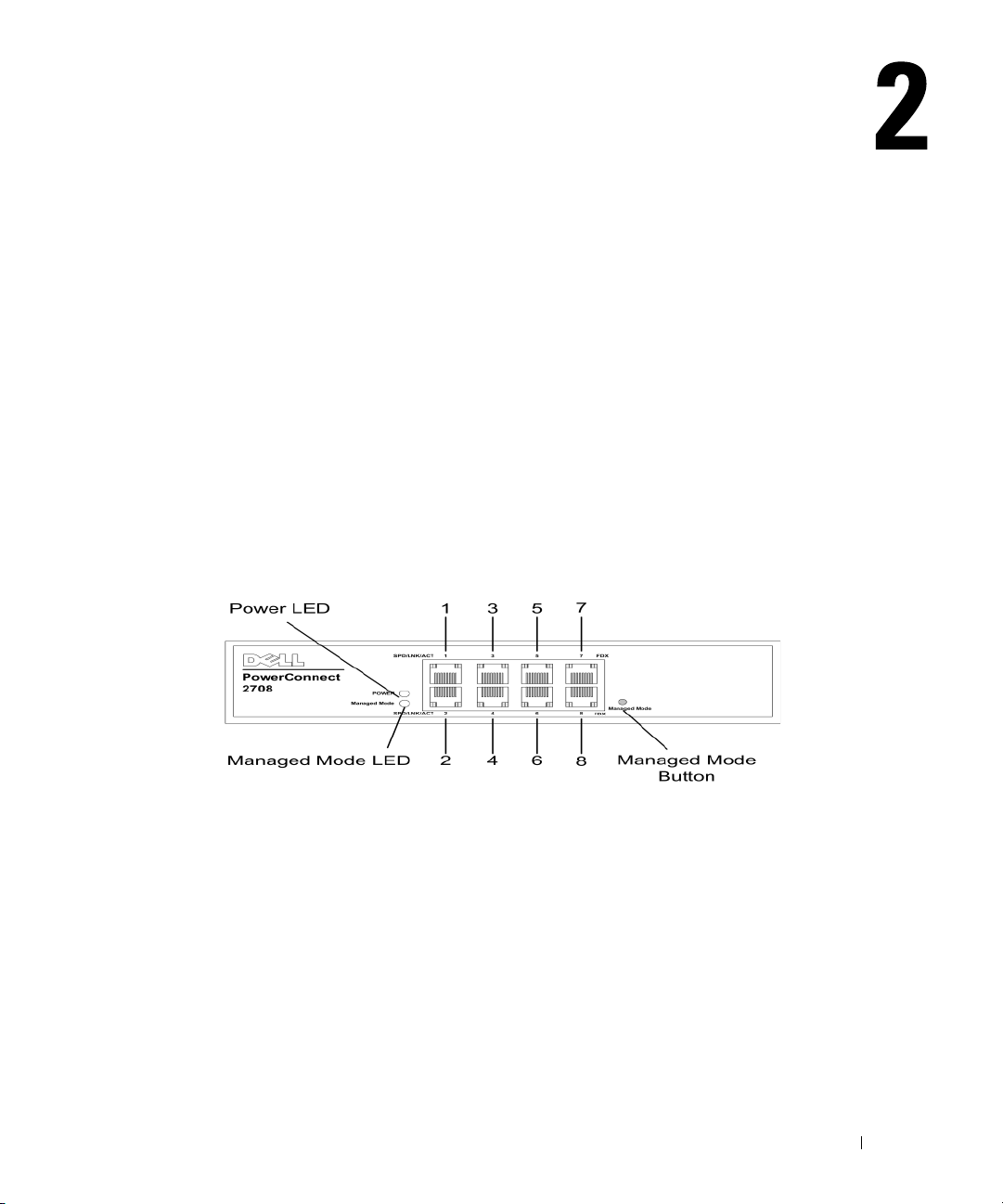
Beschreibung der Hardware
Switch-Port-Konfigurationen
Vorderseite des PowerConnect 2708/2716/2724/2748
Die Switches Dell™ PowerConnect™ 2708, 2716, 2724
Ports auf der Vorderseite mit dem Netzwerk verbunden.
Die Gigabit-Ethernet-Ports können bei 10, 100 oder 1000 Mb/s betrieben werden. Diese Ports
unterstützen Auto-Negotiation, Duplexbetrieb (Halb- oder Vollduplex) und Flusskontrolle.
Die optischen 1000-Mb/s-Combo-Ports funktionieren nur bei 1000 Mb/s im Vollduplexbetrieb.
Die folgenden Abbildungen zeigen die Vorder- und Rückseiten der PowerConnect-Switches
2708/2716/2724/2748.
Abbildung 2-1. Vorderseite des PowerConnect 2708
und 2748
werden über 10/100/1000BASE-T-
Auf der Vorderseite befinden sich acht Ports mit der Nummerierungsreihenfolge 1 bis 8
von oben nach unten und von links nach rechts. An jedem Port zeigen Leuchtanzeigen (LEDs)
den Port-Status an.
Auf der linken Seite des Anschlussfelds befindet sich die Managed-Mode-LED, die den Betriebszustand des Ethernet-Switches wiedergibt. Die Stromversorgungsanzeige auf der Vorderseite zeigt
an, ob das Gerät eingeschaltet ist. Mit der Managed-Mode-Taste auf der rechten Seite des
Anschlussfelds wird die Standardkonfiguration des Geräts wiederhergestellt.
Beschreibung der Hardware 15
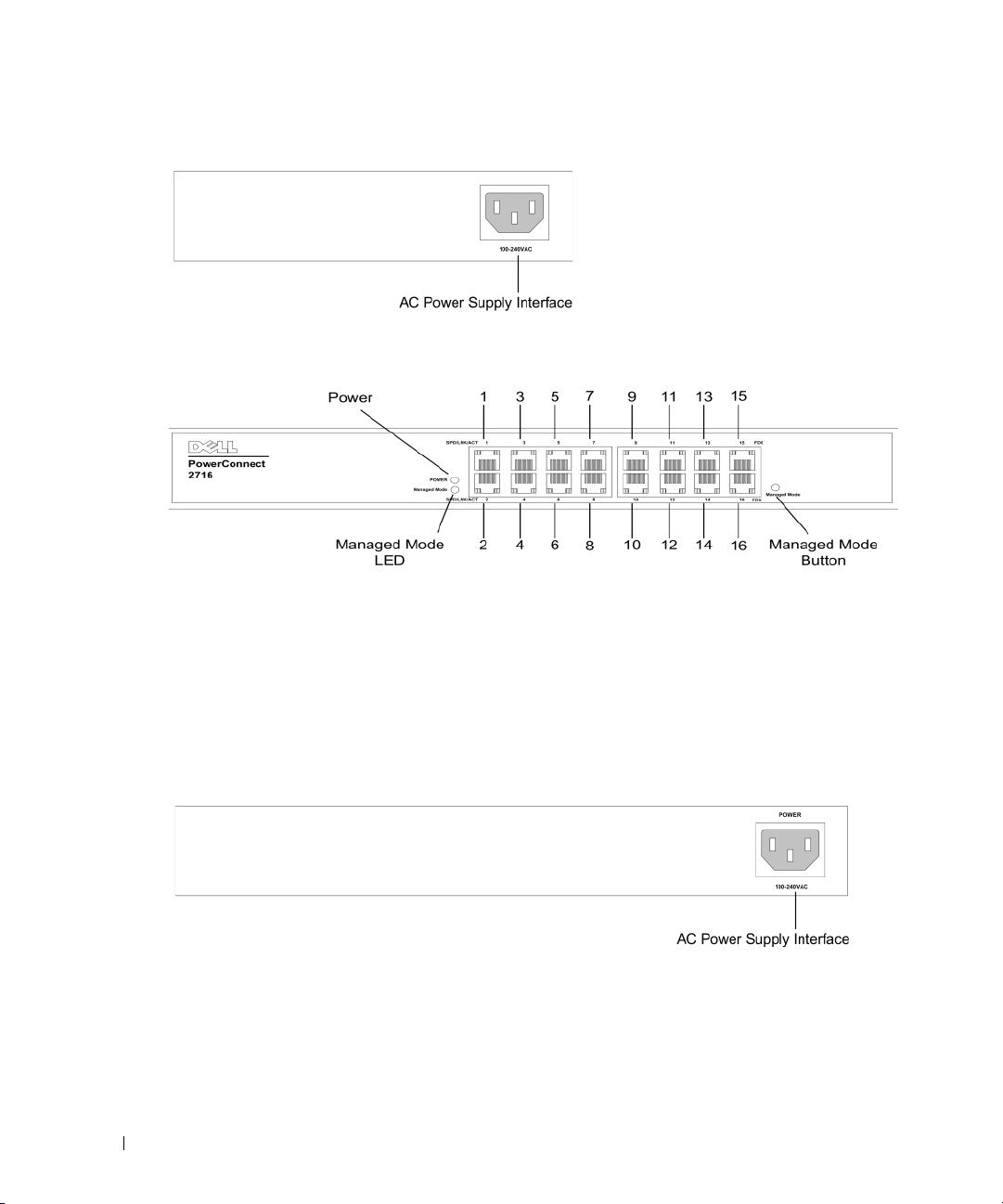
Abbildung 2-2. Rückseite des PowerConnect 2708
Abbildung 2-3. Vorderseite des PowerConnect 2716
Auf der Vorderseite sind 16 Ports vorhanden, mit der Nummerierungsreihenfolge 1 bis 16
von oben nach unten und von links nach rechts. An jedem Port zeigen Leuchtanzeigen (LEDs)
den Port-Status an.
Auf der linken Seite des Anschlussfelds befindet sich die Managed-Mode-LED, die den Betriebszustand des Ethernet-Switches wiedergibt. Die Stromversorgungsanzeige auf der Vorderseite zeigt
an, ob das Gerät eingeschaltet ist. Mit der Managed-Mode-Taste auf der rechten Seite des
Anschlussfelds wird die Standardkonfiguration des Geräts wiederhergestellt.
Abbildung 2-4. Rückseite des PowerConnect 2716
16 Beschreibung der Hardware
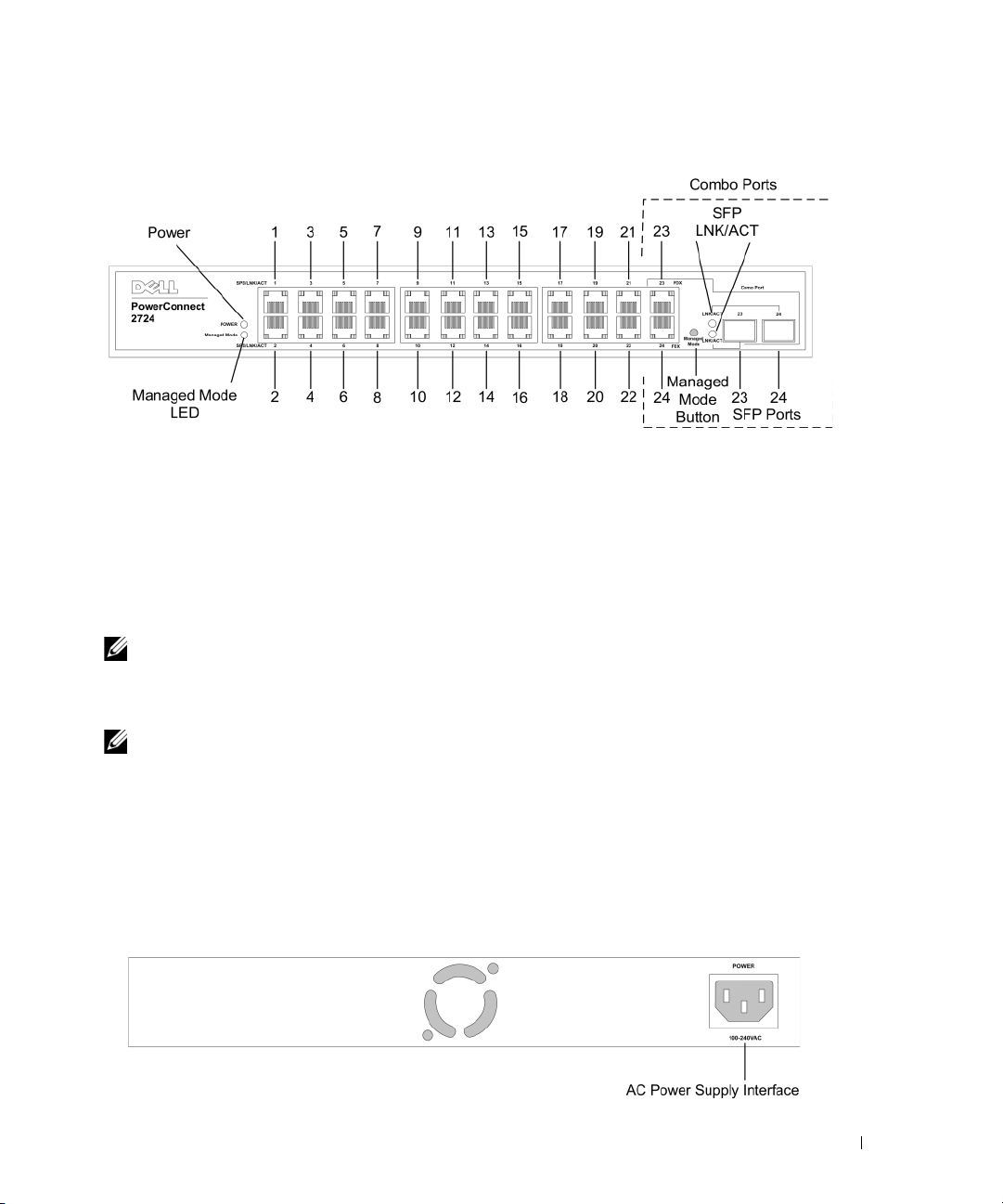
Abbildung 2-5. Vorderseite des PowerConnect 2724
Auf der Vorderseite sind 24 Ports vorhanden, mit der Nummerierungsreihenfolge 1 bis 24 von
oben nach unten und von links nach rechts. An jedem Port zeigen Leuchtanzeigen (LEDs) den
Port-Status an. Zwei SFP-Ports (Small Form-Factor Pluggable), gekennzeichnet als Ports 23 und
24, stehen für Glasfaserverbindungen zur Verfügung. Die zwei Combo-Ports sind logische Ports
mit zwei physischen Verbindungen:
• Ein RJ-45-Anschluss für Twisted-Pair-Kupferverkabelung (TP)
• Ein SFP-Port für austauschbaren optischen Transceiver für 1000BASE-SX- oder 1000BASELX-Hochgeschwindigskeitsverbindungen.
ANMERKUNG: Bei einem Combo-Port kann nur einer der beiden physischen Anschlüsse zugleich
verwendet werden. Die Port-Merkmale hängen von der verwendeten physischen Verbindung ab. Das
System erkennt automatisch die an einem Combo-Port verwendeten Medien und nutzt die Informationen
an allen Steuerschnittstellen.
ANMERKUNG: Das System kann von RJ-45 auf SFP (oder umgekehrt) umschalten, ohne das Gerät
neu zu starten. Wenn sowohl der RJ-45- als auch der SFP-Port vorhanden ist, wird der SFP-Port aktiv,
der RJ-45-Port hingegen deaktiviert.
Auf der linken Seite des Anschlussfelds befindet sich die Managed-Mode-LED, die den Betriebszustand des Ethernet-Switches wiedergibt. Die Stromversorgungsanzeige auf der Vorderseite zeigt
an, ob das Gerät eingeschaltet ist. Mit der Managed-Mode-Taste auf der rechten Seite des
Anschlussfelds wird die Standardkonfiguration des Geräts wiederhergestellt.
Abbildung 2-6. Rückseite des PowerConnect 2724
Beschreibung der Hardware 17
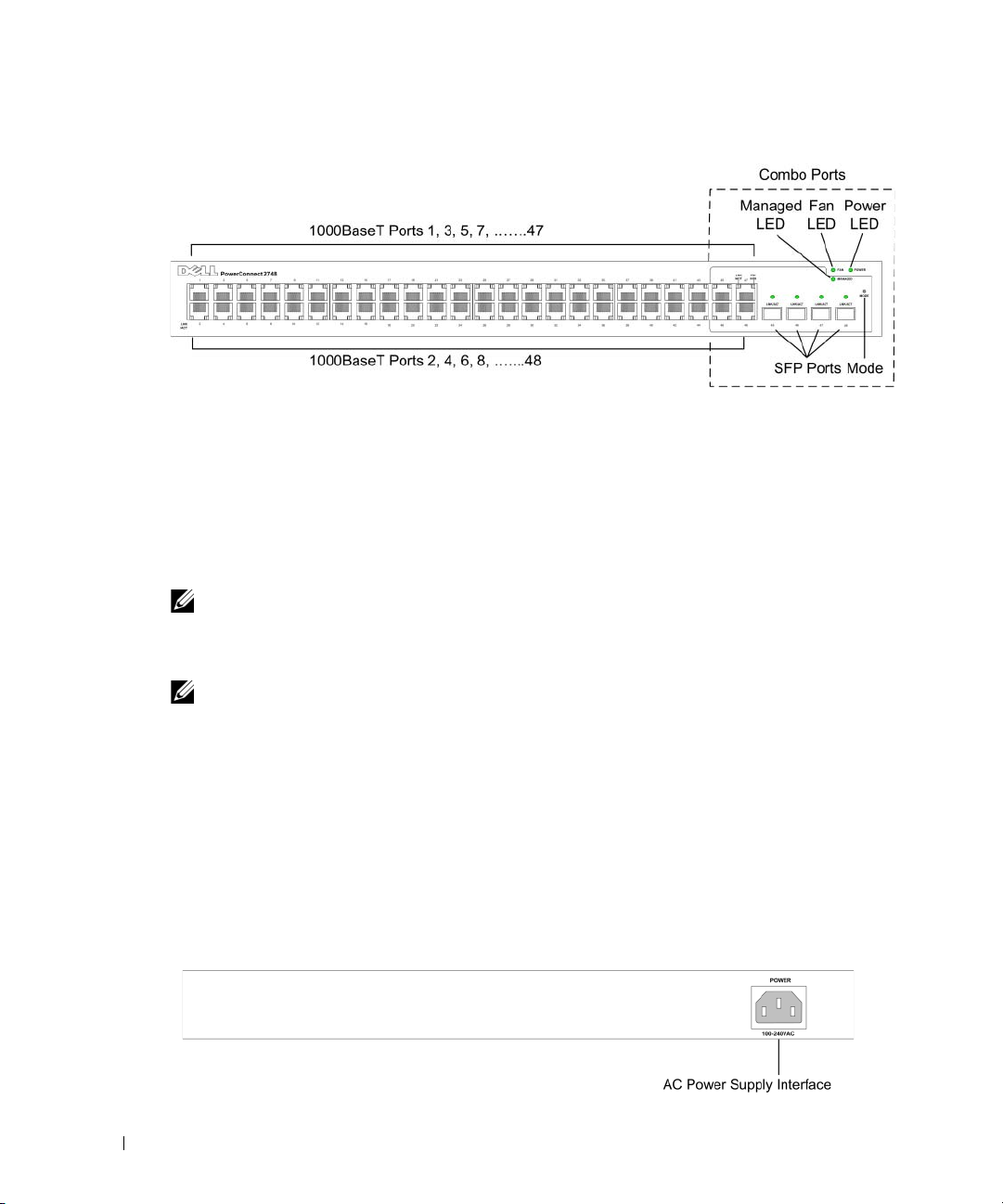
Abbildung 2-7. Vorderseite des PowerConnect 2748
Auf der Vorderseite sind 48 Ports vorhanden, mit der Nummerierungsreihenfolge 1 bis 48 von
oben nach unten und von links nach rechts. An jedem Port zeigen LEDs den Port-Status an.
Vier SFP-Ports (Small Form-Factor Pluggable), gekennzeichnet als Ports 45, 46, 47 und 48,
stehen für Glasfaserverbindungen zur Verfügung. Die vier Combo-Ports sind logische Ports
mit zwei physischen Verbindungen:
• Ein RJ-45-Anschluss für Twisted-Pair-Kupferverkabelung (TP)
• Ein SFP-Port für austauschbaren optischen Transceiver für 1000BASE-SX- oder
1000BASE-LX-Hochgeschwindigskeitsverbindungen
ANMERKUNG: Bei einem Combo-Port kann nur einer der beiden physischen Anschlüsse zugleich
verwendet werden. Die Port-Merkmale hängen von der verwendeten physischen Verbindung ab. Das
System erkennt automatisch die an einem Combo-Port verwendeten Medien und nutzt die Informationen
an allen Steuerschnittstellen.
ANMERKUNG: Das System kann von RJ-45 auf SFP (oder umgekehrt) umschalten, ohne das Gerät
neu starten zu müssen. Wenn sowohl der RJ-45- als auch der SFP-Port vorhanden ist, wird der SFP-Port
aktiv, der RJ-45-Port hingegen deaktiviert.
Auf der oberen rechten Seite des Anschlussfelds befindet sich die Managed-Mode-LED,
die den Betriebszustand des Ethernet-Switches wiedergibt. Die Fan-LED (Lüfter) auf der
Vorderseite zeigt den Betriebszustand des Gerätelüfters an, und die Power-LED (Stromversorgung) zeigt an, ob das Gerät ein- oder ausgeschaltet ist. Mit der Managed-Mode-Taste
auf der rechten Seite des vorderen Anschlussfelds wird der Geräteverwaltungsmodus gesetzt.
Auf der Rückseite befindet sich der Netzstromanschluss.
In der folgenden Abbildung ist die Rückseite des PowerConnect 2748 dargestellt.
Abbildung 2-8. Rückseite des PowerConnect 2748
18 Beschreibung der Hardware
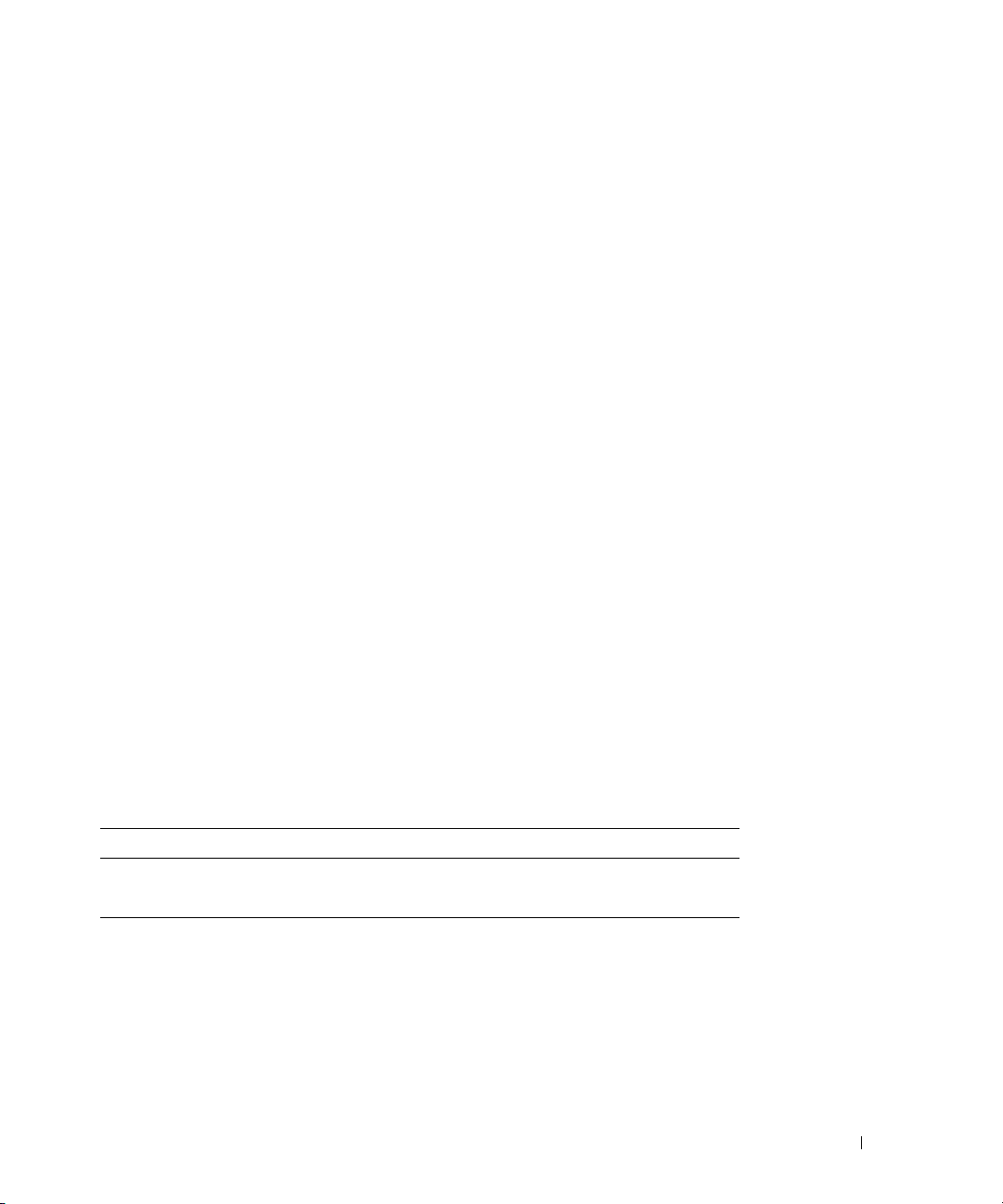
Abmessungen
Die Abmessungen des PowerConnect 2708 sind wie folgt:
• Höhe: 43,2 mm
• Breite: 256 mm
• Tiefe: 161,7 mm
Die Abmessungen der Geräte PowerConnect 2716 und PowerConnect 2724 sind wie folgt:
• Höhe: 43,2 mm
• Breite: 330 mm
• Tiefe: 230,5 mm
Die Abmessungen des PowerConnect 2748 sind wie folgt:
• Höhe: 43,2 mm
• Breite: 440 mm
• Tiefe: 255 mm
Leuchtanzeigen
Die Gerätevorderseite ist mit LEDs zur Anzeige von Verbindungsstatus, Stromversorgung,
Lüfterstatus und verwaltetem Betrieb ausgestattet.
Stromversorgung
Auf der Vorderseite des PowerConnect 2708/2716/2724
versorgung. Die folgende Tabelle enthält die Anzeigemöglichkeiten der Stromversorgungsanzeige.
Tabelle 2-1. Stromversorgungsanzeige
Farbe Beschreibung
Stetig grün Der Switch ist eingeschaltet.
Aus Der Switch ist ausgeschaltet.
/2748
befindet sich eine LED für die Strom-
Beschreibung der Hardware 19
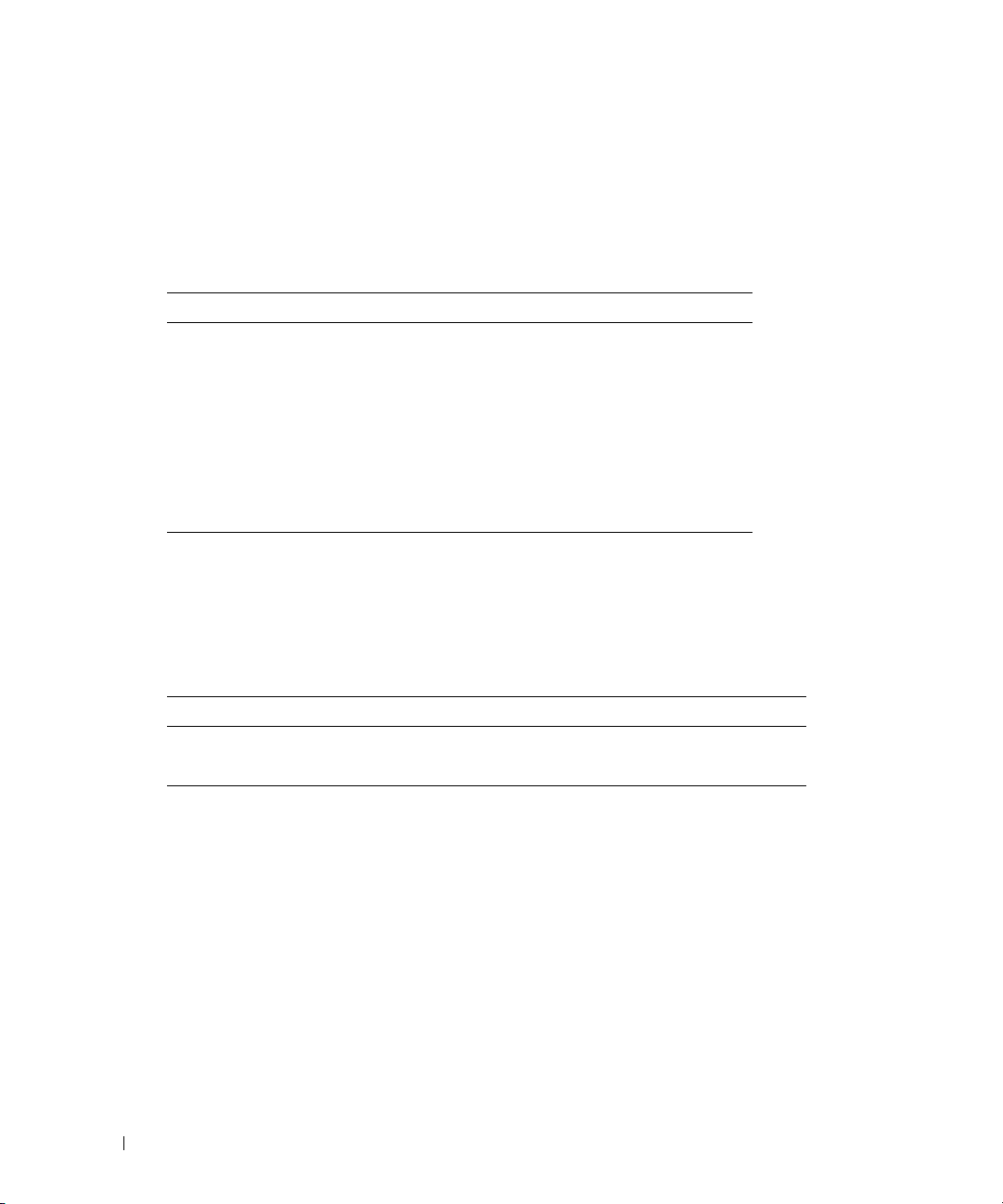
Managed-Mode-LED
Auf der Vorderseite des PowerConnect 2708/2716/2724/2748 befindet sich eine Managed-ModeLED, die den Switchknoten überwacht und Diagnosetestergebnisse wiedergibt. Die folgende
Tabelle enthält die Bedeutungen der Anzeigemuster der Managed-Mode-LED.
Tabelle 2-2. Managed-Mode-LED
Farbe Beschreibung
Grün blinkend Zeigt an, dass die Diagnose aktiv ist, Firmware geladen wird,
oder ein Managed-Mode-Übergang stattfindet.
Stetig grün Zeigt an, dass der Switch sich in der verwalteten Betriebsart
befindet (Managed Mode).
Stetig gelb Die Diagnose ist fehlgeschlagen.
Gelb blinkend Kein gültiges Image.
Aus Zeigt unverwalteten Betrieb (Unmanaged Mode) oder sicheren
Betrieb (Secure) an (nur beim Modell 2748).
Lüfter-LED (nur beim Modell 2748)
Auf der Vorderseite des PowerConnect 2748 befindet sich eine Lüfter-LED (Fan). Die folgende
Tabelle enthält die Bedeutungen der LED-Lüfteranzeige.
Tabelle 2-3. Lüfter-LED
Farbe Beschreibung
Stetig grün Alle Lüfter funktionieren korrekt.
Stetig rot Ein oder mehrere Lüfter sind ausgefallen.
Port-LEDs
10/100/1000BASE-T Port-LEDs
An jedem 10/100/1000BASE-T-Port befinden sich zwei LEDs. Geschwindigkeit/ Verbindung/
Aktivität wird von der linken Anzeige wiedergegeben, die Duplexbetriebsart von der rechten
Anzeige.
Die folgenden Abbildung zeigt die 10/100/1000BASE-T-Anzeigen eines RJ-45-Anschlusses.
20 Beschreibung der Hardware
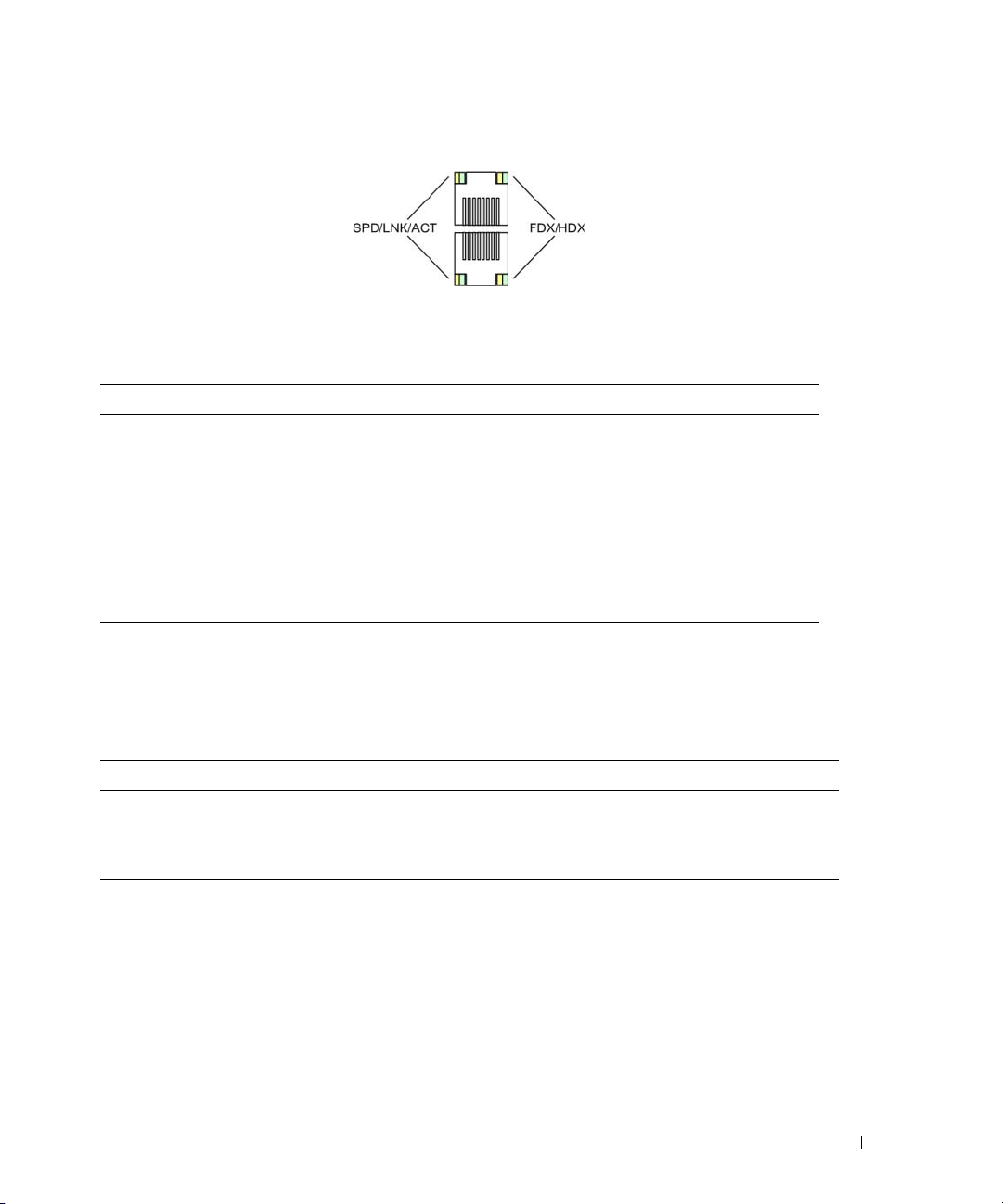
Abbildung 2-9. Kupfer-10/100/1000BASE-T-Anzeigen am RJ-45-Anschluss
Die Bedeutung der RJ-45-Leuchtanzeigen sind in der folgenden Tabelle beschrieben:
Tabelle 2-4. Bedeutung der Kupfer-10/100/1000BASE-T-Anzeigen am RJ-45-Anschluss
Anzeige Farbe Beschreibung
Linke Anzeige Grün (stetig) Der Port ist mit 1000 Mb/s verbunden.
Grün (blinkend) Der Port sendet oder empfängt Daten mit 1000 Mb/s.
Gelb (stetig) Der Port ist entweder mit 10 oder mit 100 Mb/s verbunden.
Gelb (blinkend) Der Port sendet oder empfängt Daten mit 10 oder 100 Mb/s.
Aus Der Port ist derzeit nicht in Betrieb.
Rechte Anzeige Grün (stetig) Der Port befindet sich derzeit im Vollduplexbetrieb.
Aus Der Port befindet sich im Halbduplexbetrieb.
SFP-Port-LED
Die folgende Tabelle enthält die Bedeutungen der SFP-Anzeigemuster.
Tabelle 2-5. SFP-Anzeige
Farbe Beschreibung
Stetig grün Es besteht eine Verbindung.
Grün blinkend Aktivität vorhanden.
Aus Es besteht keine Verbindung.
Beschreibung der Hardware 21
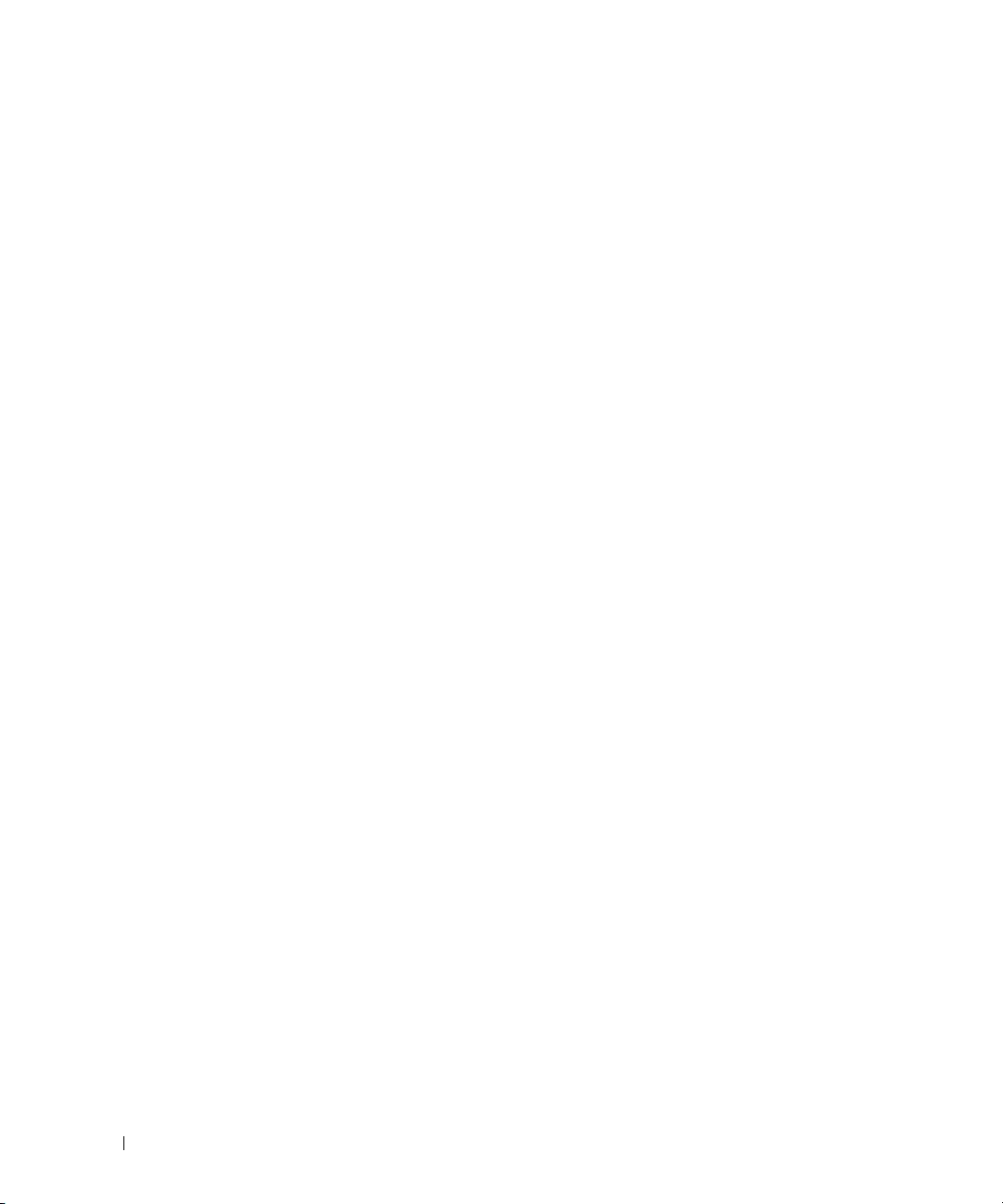
Managed-Mode-Taste
Der PowerConnect 2708/2716/2724/2748 ist auf der Vorderseite mit einer Managed-Mode-Taste
ausgestattet. Die Managed-Mode-Taste dient dazu, zwischen verwaltetem Betrieb (Managed
Mode) und unverwaltetem Betrieb (Unmanaged Mode) bzw. sicherem Betrieb (Secure) zu
wechseln. Nach einem Wechsel von der unverwalteten (oder sicheren) Betriebsart in die
verwaltete Betriebsart wird die Switchkonfiguration auf die herstellerseitigen Standardeinstellungen zurückgesetzt.
Das Drücken der Managed-Mode-Taste in der unverwalteten oder sicheren (nur beim Modell 2748)
Betriebsart bewirkt Folgendes:
• Herstellerseitige Standardkonfiguration (192.168.2.1) wird als Switch-IP-Adresse gesetzt.
• Subnetzmaske ändert sich zu 255.255.255.0
• Der Login-Benutzername der grafischen Benutzeroberfläche (GUI) ändert sich zu
und das Kennwort ist nicht konfiguriert (erscheint leer), mit Lesen/Schreiben-Berechtigung.
• Der DHCP-Client ist deaktiviert.
• Das Gerät wird neu gestartet.
Admin
,
Switch-Lüfter
Der PowerConnect 2748 ist mit drei Lüftern
zur Systemkühlung ausgestattet. Die Geräte PowerConnect 2708 und PowerConnect 2716 sind
nicht mit internen Lüftern ausgestattet.
und der PowerConnect 2724 mit einen Lüfter
Informationen zu Kabeln, Anschlüssen und Pinbelegung
In diesem Abschnitt sind die physischen Schnittstellen des Switches erklärt, und sie erhalten
Informationen über Kabel und Anschlüsse. Es besteht Unterstützung für Kupferkabeldiagnose.
Hochleistungsworkstations, Hubs, Router und andere Switches werden über RJ-45-Standardanschlüsse mit den physischen Schnittstellen des Switches auf der Vorderseite verbunden.
Für jedes Gerät wird die unterstützte Betriebsart auf Halbduplex, Vollduplex oder Automatisch
gesetzt.
1000BASE-T Kabelanforderungen
Sämtliche UTP-Kabel der Kategorie 5, die für 100BASE-TX-Verbindungen eingesetzt werden,
lassen sich auch für 1000BASE-T verwenden, falls alle vier Aderpaare verbunden sind. Es wird
jedoch empfohlen, bei allen neuen Kabelinstallationen für alle kritischen Verbindungen erweiterte
Kategorie-5-Kabel (Kategorie 5e) zu verwenden. Die Kategorie-5e-Spezifikation umfasst Prüfparameter, die für Kategorie 5 nur empfohlen sind, und ist mit IEEE 802.3ab konform.
22 Beschreibung der Hardware
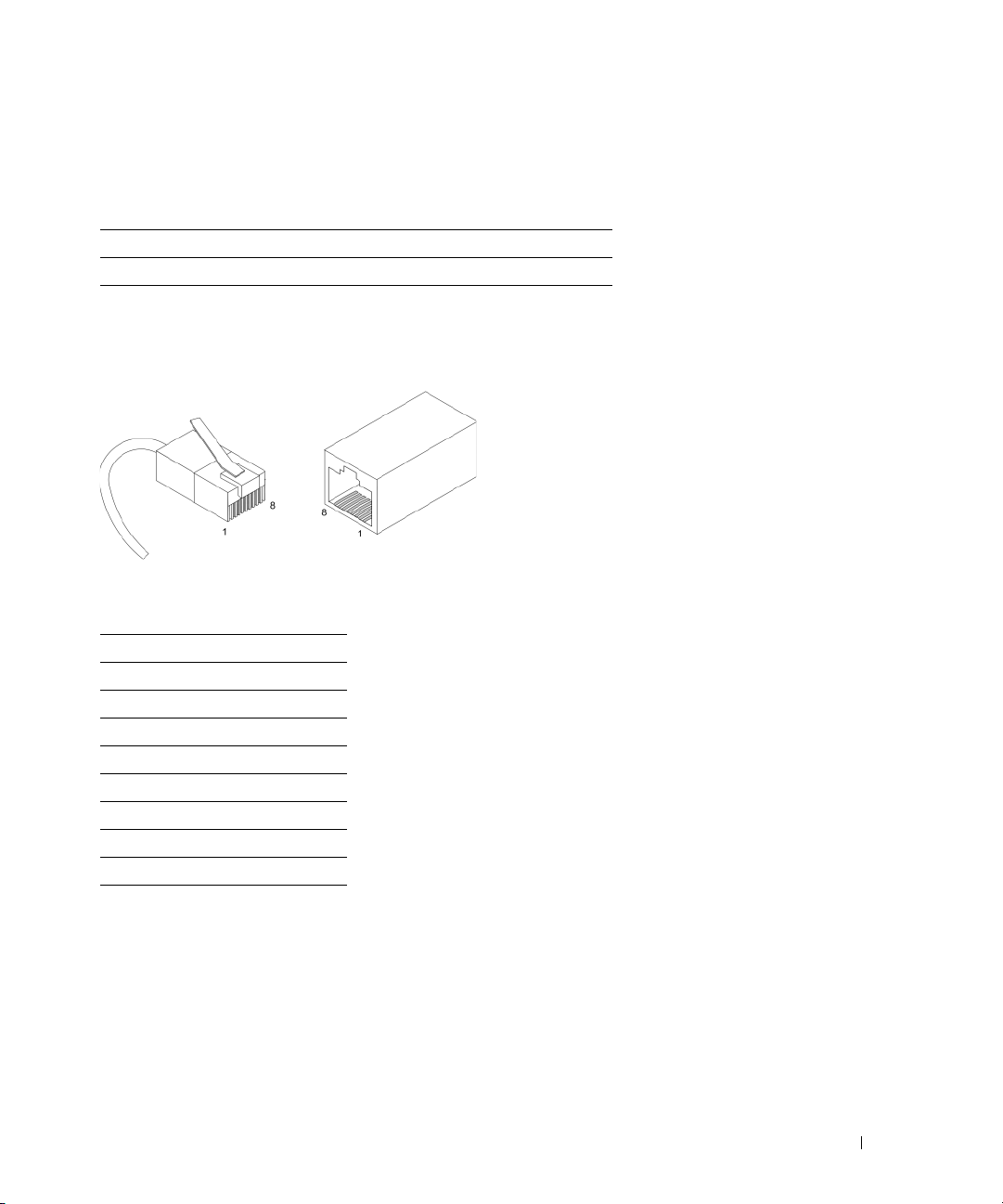
RJ-45-Anschlüsse für 10/100/1000BASE-T-Ports
Bei den 10/100/1000BASE-T-Ports handelt es sich um Twisted-Pair-Kupferanschlüsse.
Tabelle 2-6. Ports, Anschlüsse und Kabel
Anschluss Port/Schnittstelle Kabel
RJ-45 10/100/1000BASE-T-Port Kat. 5
In der folgenden Abbildung sind die Pin-Nummern der RJ-45-Anschlüsse dargestellt.
Abbildung 2-10. RJ-45-Pin-Nummern
Die folgende Tabelle enthält die Zuordnung der RJ-45-Pin-Nummern für 10/100/1000BASE-T-Ports.
Tabelle 2-7. Zuordnung der RJ-45-Pin-Nummern für 10/100/1000BASE-T Ethernet-Ports
Pin-Nr. Funktion
1TxRx 1+
2TxRx 13TxRx 2+
4TxRx 25TxRx 3+
6TxRx 37TxRx 4+
8TxRx 4-
Beschreibung der Hardware 23
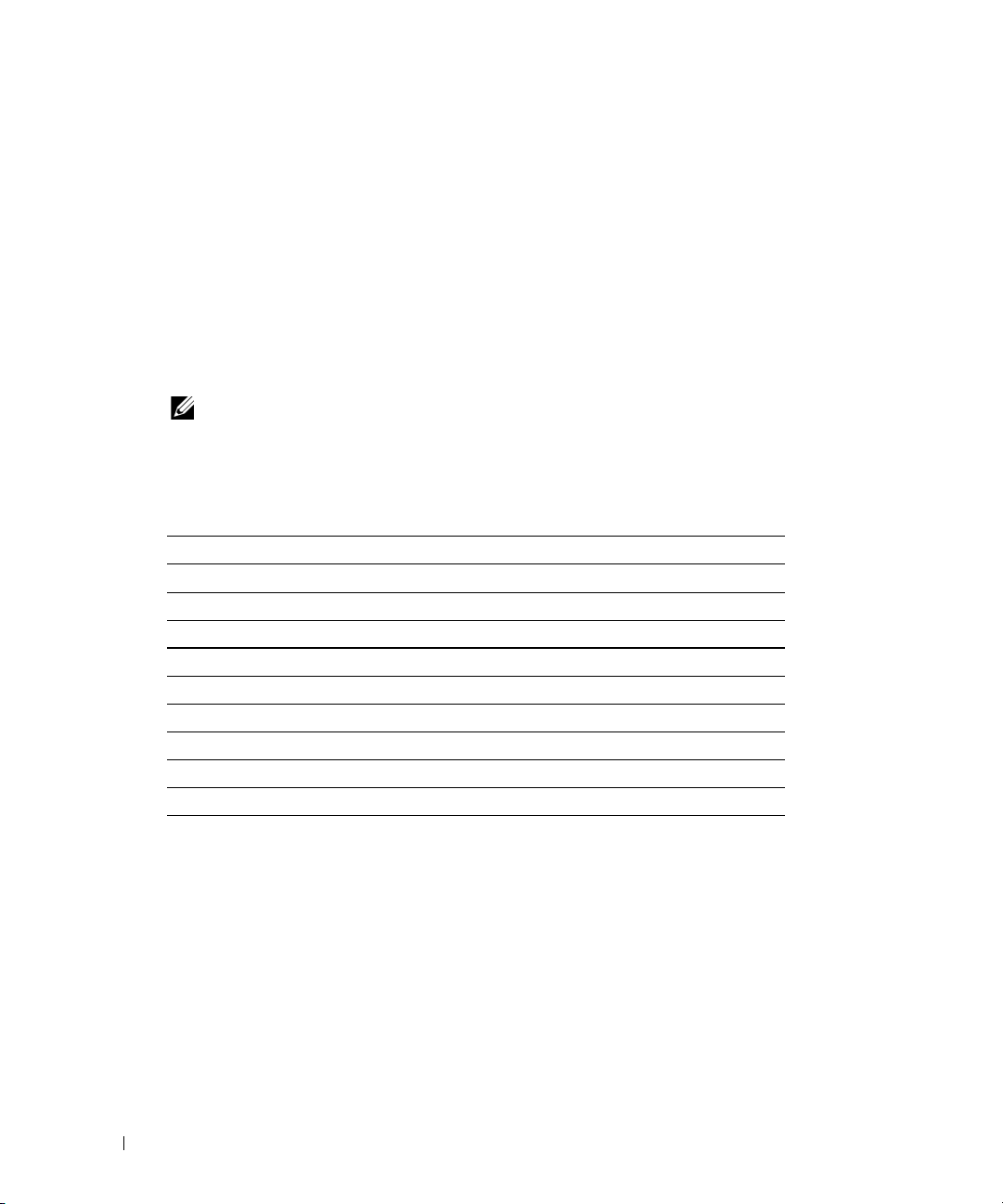
SFP-Ports
Der PowerConnect 2724 unterstützt zwei SFP-Transceiver-Comboports, und der PowerConnect
2748 unterstützt vier SFP-Transceiver-Comboports für verschiedene glasfaserbasierte Module
(1000BASE-SX oder 1000BASE-LX). Es kann nur jeweils eine der beiden physischen Verbindungen eines Comboports zugleich verwendet werden. Das System kann von RJ-45 auf SFP
(oder umgekehrt) umschalten, ohne das Gerät neu starten zu müssen. Das System erkennt
automatisch die an einem Combo-Port verwendeten Medien und nutzt diese Informationen
an den Steuerschnittstellen.
Der PowerConnect 2724 unterstützt SFP-Diagnose. Der optische Transceiver ermöglicht Zugriff
auf einen Satz von Parametern, die vom Systemparameter überwacht und angezeigt werden
können.
ANMERKUNG: Wenn sowohl der RJ-45- als auch der SFP-Port vorhanden ist, wird der SFP-Port aktiv,
der RJ-45-Port hingegen deaktiviert.
Pin-Belegung von SFP-Schnittstellen
Tabelle 2-8. SFP-Pin-Belegung
Pin-Nr. Verwendung
1 Sender-Erde (gemeinsam mit Empfänger-Erde)
2 Sender Fehler
3 Sender deaktivieren; Laserabgabe deaktiviert auf hoch oder offen.
4 Moduldefinition 2; Datenleitung für serielle ID.
5 Moduldefinition 1; Taktleitung für serielle ID.
6 Moduldefinition 0; geerdet im Modul.
7 Auswahl der Datenübertragungsrate; keine Verbindung erforderlich.
8 Verlust der Signalanzeige; logisch 0 zeigt normalen Betrieb an.
9 Empfänger-Erde (gemeinsam mit Sender-Erde)
24 Beschreibung der Hardware
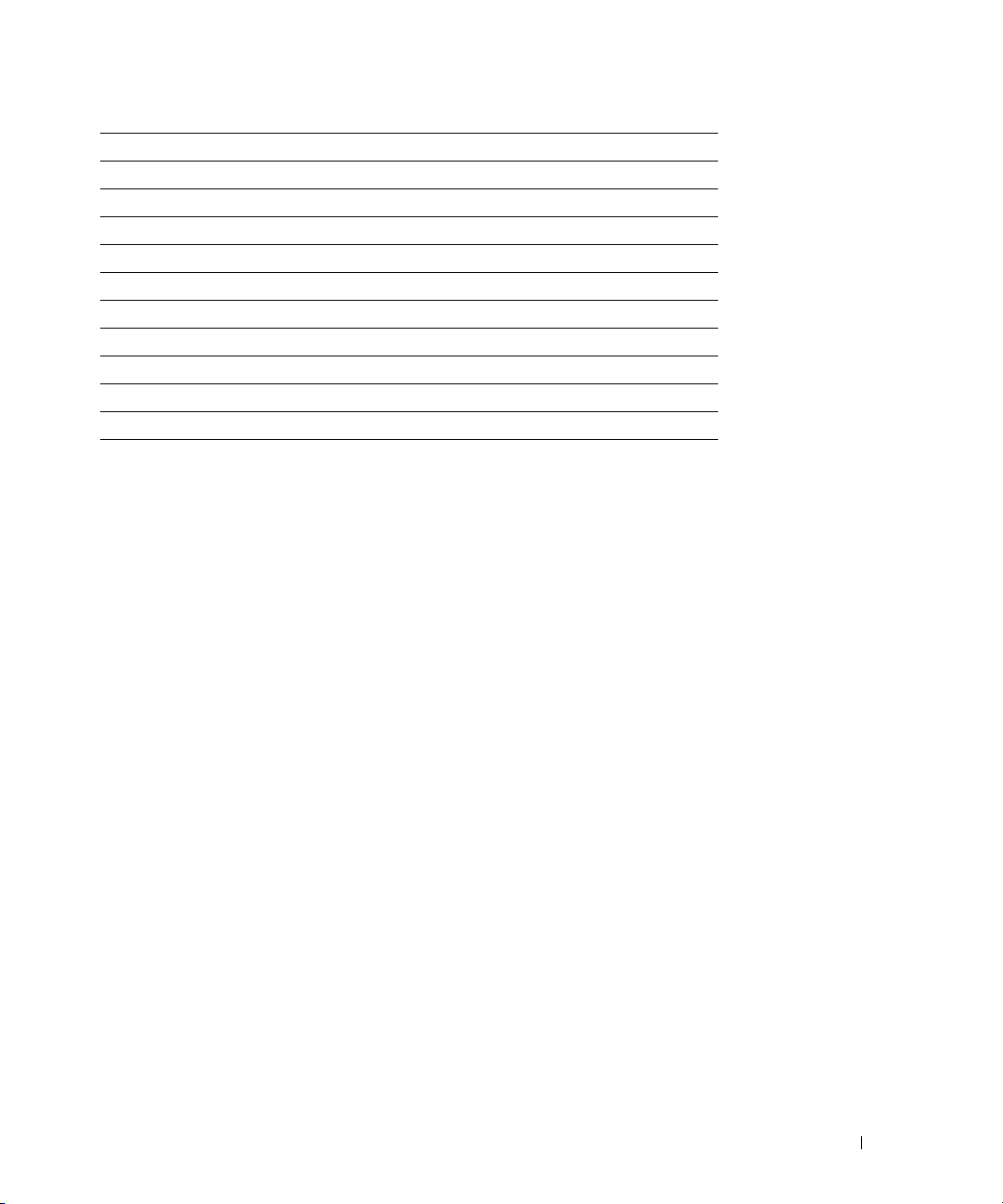
10 Empfänger-Erde (gemeinsam mit Sender-Erde)
11 Empfänger-Erde (gemeinsam mit Sender-Erde)
12 Empfänger invertierter Datenausgang; AC-gekoppelt.
13 Empfänger nicht-invertierter Datenausgang; AC-gekoppelt.
14 Empfänger-Erde (gemeinsam mit Sender-Erde)
15 Empfänger Stromversorgung
16 Sender Stromversorgung
17 Sender-Erde (gemeinsam mit Empfänger-Erde)
18 Sender nicht-invertierter Dateneingang
19 Sender invertierter Dateneingang
20 Sender-Erde (gemeinsam mit Empfänger-Erde)
Stromversorgungsanschlüsse
Die Geräte PowerConnect 2708/2716/2724/2748 werden mit dem internen Wechselstromnetzteil
betrieben.
Anschluss des internen Netzteils
Die Geräte PowerConnect 2708, PowerConnect 2716, PowerConnect 2724
unterstützen jeweils ein einzelnes internes Netzteil für den Switch-Betrieb. Das interne
2748
Netzteil ist für Eingangsspannungen zwischen 100 und 240 VAC ausgelegt. Der Netzstromanschluss befindet sich auf der Rückseite des Geräts.
and PowerConnect
Beschreibung der Hardware 25
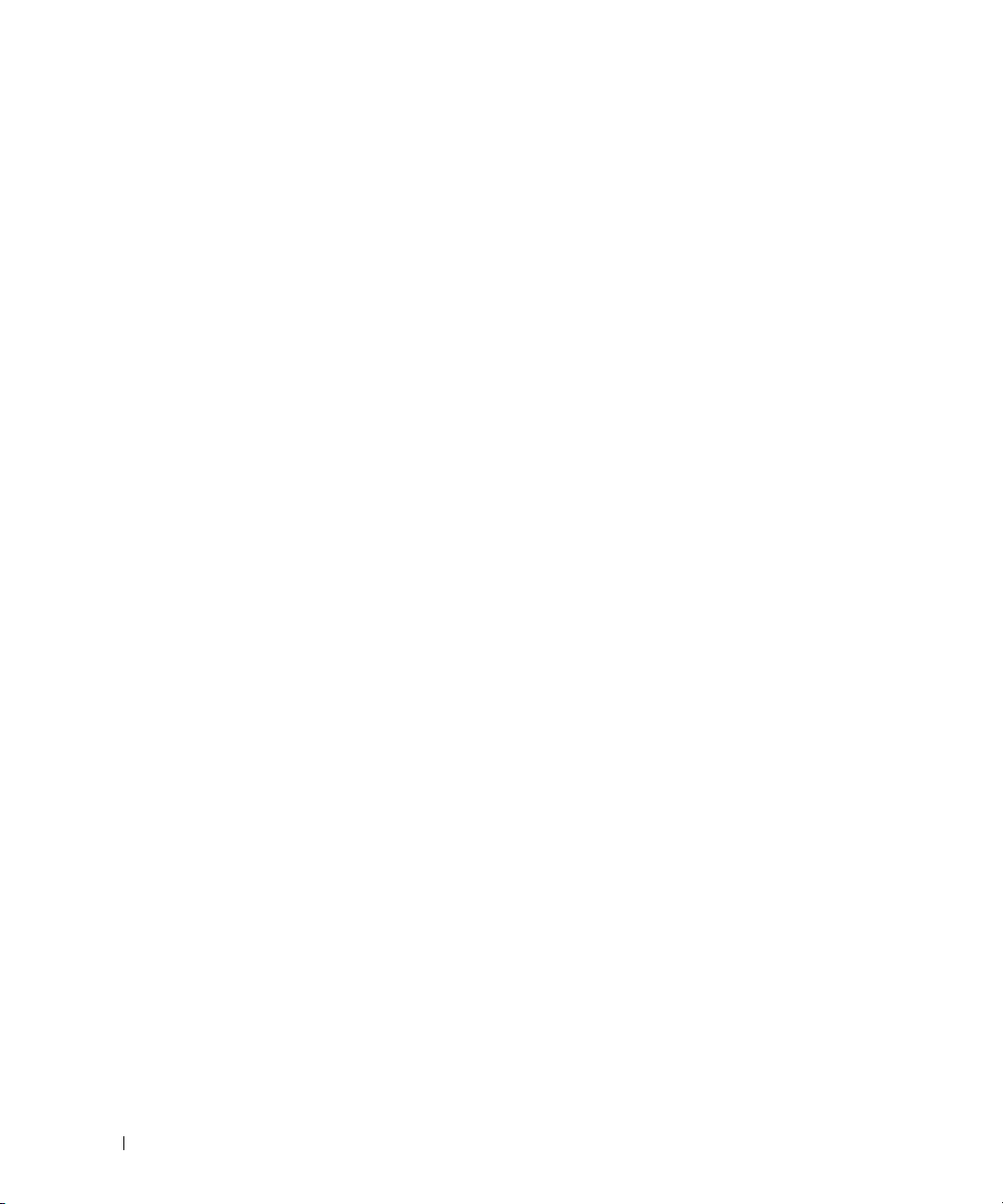
26 Beschreibung der Hardware
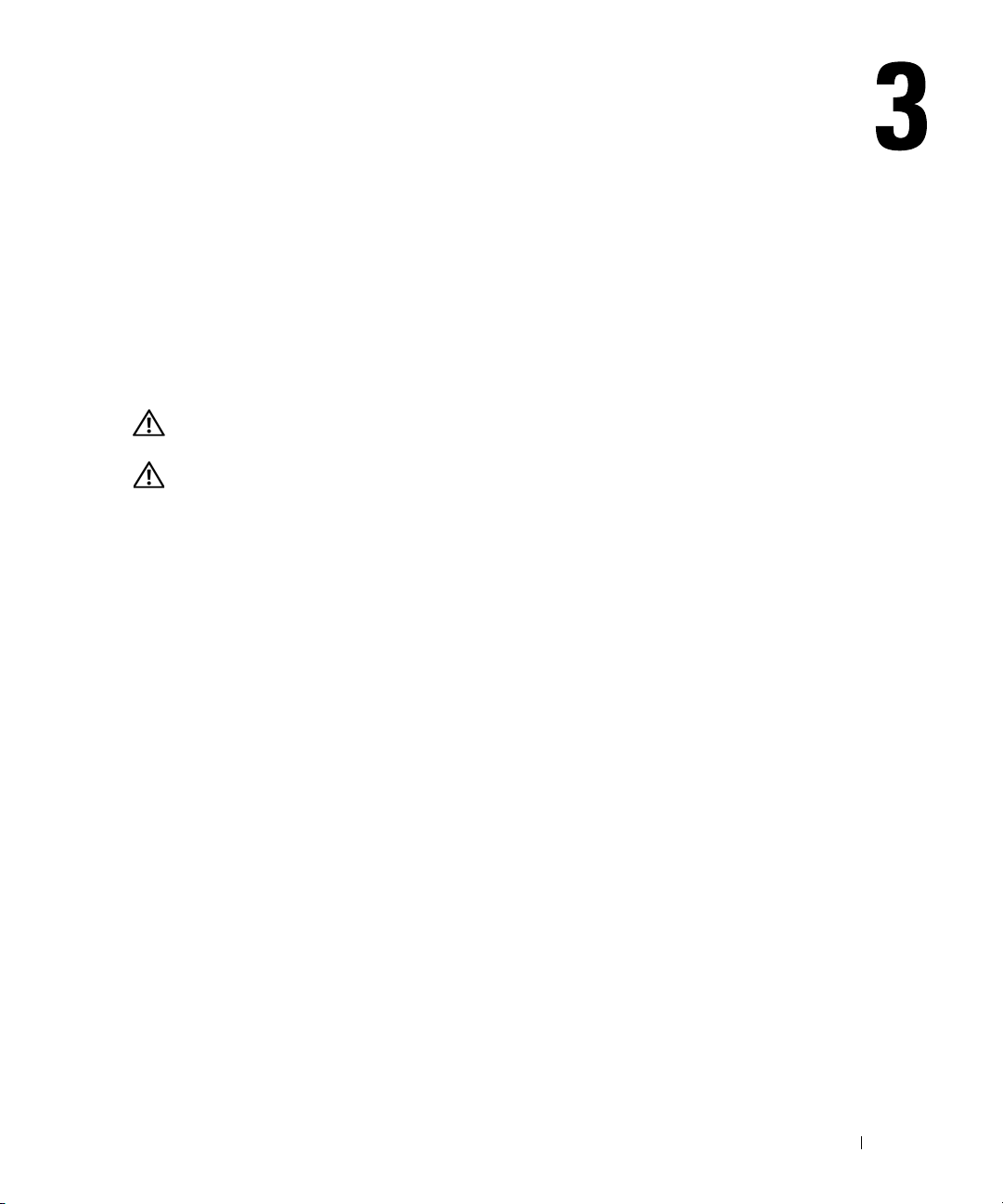
Installation des Dell™ PowerConnect™ 27XX
In diesem Kapitel erfahren Sie, wie die Geräte PowerConnect 2708, 2716, 2724 und 2748 ausgepackt,
installiert und angeschlossen werden.
Sicherheitshinweise zur Installation
VORSICHT: Bevor Sie einen der nachfolgend beschriebenen Vorgänge durchführen, lesen und
befolgen Sie die Sicherheitshinweise im Product Information Guide (Produktinformationshandbuch).
VORSICHT: Beachten Sie die folgenden Hinweise, bevor Sie die Vorgänge in diesem Abschnitt
durchführen:
• Beachten und richten Sie sich nach den Servicemarkierungen. Führen Sie nur solche Arbeiten
an einem Ethernet-Gerät durch, die in der Systemdokumentation erläutert sind. Beim
Öffnen bzw. Entfernen der mit einem Dreieckssymbol und einem Blitz gekennzeichneten
Abdeckungen besteht die Gefahr eines Stromschlags. Diese Komponenten sollten nur von
qualifizierten Servicetechnikern gewartet werden.
• Das Ethernet-Gerät darf nicht mit Wasser in Berührung kommen.
• Das Ethernet-Gerät darf weder Heizgeräten noch anderen Wärmequellen ausgesetzt werden.
• Schieben Sie keine fremden Gegenstände in das Gerätegehäuse, da andernfalls Brand- bzw.
Stromschlaggefahr besteht.
• Verwenden Sie das Ethernet-Gerät ausschließlich mit zugelassener Ausrüstung.
• Lassen Sie das Ethernet-Gerät abkühlen, bevor Sie Abdeckungen abnehmen oder interne
Bauteile berühren.
• Die Luftzirkulation an der Vorderseite, Rückseite und an den Seitenbereichen des Gerätegehäuses muss gewährleistet sein.
Installation des Dell™ PowerConnect™ 27XX 27

Übersicht
Die Geräte PowerConnect 2708/2716/2724/2748 sind 1U hoch und für 19-Zoll-Racks vorgesehen.
Die Installation des PowerConnect-Switches umfasst sowohl Hardware- als auch Software-
anweisungen. Zunächst werden die Geräte physisch installiert und danach konfiguriert.
Der Switch wird werkseitig in der unverwalteten Betriebsart ausgeliefert. Wenn Sie den Switch
ohne Verwaltung einsetzen wollen, können Sie ihn einfach anschließen und verwenden. Hierfür
ist keine Konfiguration erforderlich. Wenn Sie den Switch verwalten wollen, müssen Sie ihn
die verwaltete Betriebsart (Managed Mode) versetzen. Im Kapitel „Starten und Konfigurieren
des Dell ™PowerConnect™ 2708/2716/2724/2748 für verwalteten Betrieb“ ist erklärt, wie Sie
in die verwaltete Betriebsart wechseln.
Standortvoraussetzungen
Die Montage der Geräte PowerConnect 2708/2716/2724/2748 erfolgt entweder in einem StandardRack, auf einem Tisch oder an der Wand.
Stellen Sie vor der Montage sicher, dass der ausgewählte Standort die folgenden Voraussetzungen
erfüllt:
• Stromversorgung – Innerhalb von 1,5 m vom Gerät muss eine geerdete, gut zugängliche
Steckdose mit 220/110 VAC und 50/60 Hz vorhanden sein. Wenn das Gerät mit zwei
Netzteilen ausgestattet ist, sollten am Standort zwei Steckdosen mit getrennten
Stromkreisen vorhanden sein.
•
Allgemein
•
Zugang
haben. Auch Verkabelung, Stromanschlüsse und Belüftungsöffnungen sollten problemlos
zugänglich sein.
•
Verkabelung
Funksender, Funkverstärker, Stromleitungen sowie fluoreszierende Beleuchtungskörper
vermieden werden.
•
Umgebungsbedingungen
bei einer relativen Luftfeuchtigkeit von 95%, nicht kondensierend. Vergewissern Sie sich,
dass weder Wasser noch Feuchtigkeit in das Gehäuse eindringen können.
– Achten Sie darauf, dass das Netzteil ordnungsgemäß installiert ist.
– Der Bediener sollte an der Vorderseite des Geräts ausreichend Bewegungsfreiheit
– Die Kabel sollten so verlegt sein, dass elektrisches Rauschen durch
– Die Umgebungstemperatur des Geräts liegt zwischen 0 und 45 ºC
28 Installation des Dell™ PowerConnect™ 27XX

Auspacken
ANMERKUNG:
Beschädigungen unverzüglich an Dell.
Sicherheit
VORSICHT: Entfernen Sie niemals eine Abdeckung an einem Netzteil oder einem anderen Teil,
an dem sich das folgende Etikett befindet.
Abbildung 3-1. Vorsicht-Etikett
VORSICHT: In Komponenten, die dieses Etikett tragen, sind gefährliche Spannungen, Ströme und
Energiezustände vorhanden. In diesen Komponenten befinden sich keine zu wartenden Teile. Wenn Sie
ein Problem bei einem dieser Teile vermuten, wenden Sie sich an einen Servicetechniker.
Überprüfen Sie vor dem Auspacken des Geräts die Verpackung, und melden Sie eventuelle
Schutz vor statischer Elektrizität
HINWEIS: Statische Elektrizität kann die Elektronik eines Ethernet-Switch-Systems beschädigen. Um
Beschädigungen durch statische Elektrizität auszuschließen, belassen Sie den empfindlichen EthernetSwitch bis zur Installation in seiner Schutzverpackung. Um die Möglichkeit einer elektrostatischen
Entladung zu verringern, beachten Sie folgenden Vorsichtshinweise:
•
Bewegen Sie sich möglichst wenig. Durch Bewegung kann sich statische Elektrizität um Ihren Körper
aufbauen.
• Handhaben Sie den Ethernet-Switch vorsichtig, wobei Sie ihn an den Kanten oder am Rahmen
anfassen.
• Lassen Sie den Ethernet-Switch nicht an einem Ort zurück, wo andere ihn berühren und möglicherweise beschädigen können.
• Während sich der Ethernet-Switch noch in seiner antistatischen Schutzverpackung befindet,
bringen Sie ihn mindestens zwei Sekunden lang mit einem blanken geerdeten Metallteil in
Berührung. (Dadurch wird statische Elektrizität von der Verpackung und von Ihrem Körper
abgeleitet.)
• Entnehmen Sie den Ethernet-Switch der Verpackung und installieren Sie ihn ohne Absetzen direkt
im Rack. Sollten Sie den Ethernet-Switch absetzen müssen, legen Sie ihn in seine antistatische
Verpackung. Legen Sie den Ethernet-Switch nicht auf einem Metalltisch ab.
• Behandeln Sie Ethernet-Switches bei kalter Witterung noch vorsichtiger, da wegen der Heizung
die Raumluftfeuchte geringer ist, was die Gefahr statischer Elektrizität erhöht.
Installation des Dell™ PowerConnect™ 27XX 29

Inhalt der Verpackung
Die folgenden Komponenten sollten nach dem Auspacken des Geräts vorhanden sein:
• Das Gerät selbst
• Netzstromkabel
• Selbstklebende Gummiunterlagen (für die Installation auf ebener Fläche)
• Rack-Montage-Kit zur Installation
• Dokumentations-CD
• Produktinformationshandbuch
Auspacken des Geräts
So entnehmen Sie das PowerConnect-Gerät der Verpackung:
ANMERKUNG: Überprüfen Sie vor dem Auspacken des Geräts die Verpackung, und melden Sie
eventuelle Beschädigungen unverzüglich an Dell.
ANMERKUNG: Für den folgenden Vorgang wird das Tragen eines Erdungsbands empfohlen;
dieses ist nicht im Lieferumfang enthalten.
Stellen Sie die Verpackung auf einen sauberen, ebenen Untergrund.
1
2
Öffnen Sie die Verpackung bzw. entfernen Sie den Deckel.
3
Entnehmen Sie das Gerät vorsichtig der Verpackung, und legen Sie es auf eine stabile
und saubere Fläche.
4
Entfernen Sie das gesamte Verpackungsmaterial.
5
Untersuchen Sie das Gerät und Zubehör auf Beschädigungen. Melden Sie eventuelle
Beschädigungen unverzüglich an Dell.
Montage des Geräts
Die folgenden Montageanweisungen gelten für die Geräte PowerConnect 2708/2716/2724/2748.
Für die Montage des Geräts bestehen die folgenden drei Möglichkeiten:
• Montage in einem Rack
• Installieren auf einer ebenen Fläche
• Wandmontage
30 Installation des Dell™ PowerConnect™ 27XX

Sicherheitshinweise zur Installation
VORSICHT:
Sie die Sicherheitshinweise im Produktinformationshandbuch.
VORSICHT: Beachten Sie die folgenden Hinweise, bevor Sie die Vorgänge in diesem Abschnitt
durchführen:
• Achten Sie darauf, dass das Rack oder der Gestellschrank, in dem der Switch eingebaut wird,
ausreichend gesichert ist, so dass es weder instabil werden noch umkippen kann.
• Stellen Sie sicher, dass die Netzstromkreise ordnungsgemäß geerdet sind.
• Beachten und richten Sie sich nach den Servicemarkierungen. Führen Sie nur solche Arbeiten
an Geräten durch, die in der Systemdokumentation erläutert sind. Beim Öffnen bzw.
Entfernen der mit einem Dreieckssymbol und einem Blitz gekennzeichneten Abdeckungen
besteht die Gefahr eines Stromschlags. Diese Komponenten sollten nur von qualifizierten
Servicetechnikern gewartet werden.
• Stellen Sie sicher, dass Netzstromkabel, Verlängerungskabel und Stecker nicht beschädigt sind.
• Das Gerät darf nicht mit Wasser in Berührung kommen.
• Stellen Sie sicher, dass das Gerät weder Heizgeräten noch anderen Wärmequellen
ausgesetzt ist.
• Stellen Sie sicher, dass die Belüftungsöffnungen nicht versperrt sind.
• Achten Sie darauf, dass keine fremden Objekte in das Gerät gelangen, da Brand- bzw.
Stromschlaggefahr besteht.
• Verwenden Sie das Gerät ausschließlich mit zugelassener Ausrüstung.
• Lassen Sie das Gerät abkühlen, bevor Sie Abdeckungen abnehmen oder interne Bauteile
berühren.
• Achten Sie darauf, dass Stromkreise, Verkabelung und Überspannungsschutz vom Gerät
nicht überlastet werden. Um eine mögliche Überlastung der Stromversorgung zu ermitteln,
addieren Sie die Nennstrombelastungen aller Geräte, die vom gleichen Stromkreis wie
der Switch gespeist werden. Anschließend vergleichen Sie dieses Gesamtergebnis mit
der Nennstrombegrenzung für den Schaltkreis.
• Das Gerät sollte nicht an einem Standort installiert werden, wo die Umgebungstemperatur
40 ºC überschreitet.
• Die Luftzirkulation an der Vorderseite, Rückseite und an den Seitenbereichen des Gerätegehäuses darf nicht behindert sein.
Bevor Sie einen der nachfolgend beschriebenen Vorgänge durchführen, lesen und befolgen
Installation des Dell™ PowerConnect™ 27XX 31

Installation des Geräts
Die folgenden Montageanweisungen gelten für alle drei Hardwarekonfigurationen PowerConnect
2708, 2716, 2724 und 2748. In diesem Abschnitt ist die Installation eines einzelnen Geräts als
eigenständiges Gerät beschrieben.
Installation des Geräts im Rack
VORSICHT: Trennen Sie alle Kabel vom Gerät, bevor Sie den PowerConnect-Switch in einem Rack
oder einem Schrank montieren.
VORSICHT: Wenn Sie mehrere Geräte in einem Rack installieren, sollten Sie die Geräte von unten
nach oben einsetzen.
Um das Gerät in einem Rack zu installieren, gehen Sie wie folgt vor:
1
Halten Sie die mitgelieferte Rackmontagehalterung an eine Seite des Geräts, wobei sich
die Montagebohrungen am Gerät mit den Bohrungen in der Halterung decken müssen.
Die folgende Abbildung zeigt, an welchen Stellen die Halterungen zu montieren sind.
Abbildung 3-2. Halterungen für die Rack-Montage anbringen
2
Führen Sie die mitgelieferten Schrauben in die Rackmontagebohrungen ein, und ziehen Sie
sie mit einem Schraubendreher fest.
3
Wiederholen Sie die Schritte für die Rack-Montagehalterung auf der anderen Seite des Geräts.
4
Setzen Sie das Gerät im Rack ein, und stellen Sie sicher, dass die Montagebohrungen
am Gerät mit den entsprechenden Bohrungen am Rack übereinstimmen.
5
Befestigen Sie das Gerät mit den Rackschrauben (nicht im Lieferumfang enthalten) am Rack.
Ziehen Sie zuerst die unteren und dann die oberen Schrauben an. Damit ist gewährleistet,
dass das Gewicht des Geräts während der Installation gleichmäßig verteilt ist. Die Belüftungsöffnungen des Geräts dürfen nicht versperrt sein.
32 Installation des Dell™ PowerConnect™ 27XX

Installation des Geräts auf einer ebenen Fläche
Falls keine Rack- oder Wandmontage erfolgen soll, kann das Gerät auf einer ebenen Fläche
installiert werden, etwa auf einem Tisch. Die Tragfähigkeit der Fläche muss für das Gerät
und die Gerätekabel ausreichen.
1 Befestigen Sie die Gummiunterlagen (im Lieferumfang des Geräts enthalten)
an den markierten Stellen auf der Unterseite des Gehäuses.
2
Setzen Sie das Gerät auf die ebene Fläche, wobei Sie an beiden Seiten 5 cm und
auf der Rückseite 13 cm Freiraum lassen.
3
Achten Sie auf ausreichende Belüftung.
Montage des Geräts an der Wand
1
Halten Sie die mitgelieferte Wandmontagehalterung an eine Seite des Geräts, wobei sich die
Montagebohrungen am Gerät mit den Montagebohrungen an der Halterung decken müssen.
Die folgende Abbildung zeigt, an welchen Stellen die Halterungen zu montieren sind.
Abbildung 3-3. Halterungen für die Wandmontage anbringen
2
Führen Sie die mitgelieferten Schrauben in die Rack-Montagebohrungen ein, und ziehen Sie
sie mit einem Schraubendreher fest.
3
Wiederholen Sie die Schritte für die Wandmontagehalterung auf der anderen Seite des Geräts.
4
Halten Sie das Gerät am Montagestandort gegen die Wand.
Installation des Dell™ PowerConnect™ 27XX 33

5
Markieren Sie an der Wand die Stellen, wo die Halteschrauben sitzen werden.
6
Bohren Sie an den Markierungen Löcher und setzen Sie entsprechende Dübel ein
(nicht im Lieferumfang enthalten).
7
Befestigen Sie das Gerät mit Schrauben (nicht im Lieferumfang enthalten) an der Wand.
Die Belüftungsöffnungen dürfen nicht versperrt werden.
Abbildung 3-4. Wandmontage des Geräts
Verbinden des Geräts mit dem Netzteil
1
Verbinden Sie ein 1,5 m langes geerdetes Standardstromkabel mit dem Netzstromanschluss
auf der Geräterückseite.
34 Installation des Dell™ PowerConnect™ 27XX

Abbildung 3-5. Netzstromanschluss auf der Rückseite
2
Stellen Sie nach dem Anschließen des Geräts an einer Netzstromquelle mit den
Leuchtanzeigen auf der Vorderseite sicher, dass das Gerät korrekt verbunden ist
und ordnungsgemäß funktioniert.
Verbinden des Geräts mit dem Netzwerk
Verwenden Sie zum Anschließen an einem Uplink-Port nicht abgeschirmte Twisted-Pair-Kabel
(UTP) der Kategorie 5 mit RJ-45-Anschlüssen an beiden Enden. Die RJ-45-Anschlüsse am
Ethernet-Switch unterstützen bei Auto-Negotiation automatischen MDI/MDIX-Betrieb
(Media-Dependent Interface/Media-Dependent Interface) mit interner Überkreuzverkabelung.
Durchgehende Standard-Twisted-Pair-Kabel können für die Verbindung zu anderen EthernetNetzwerken (Systeme, Server, Switches oder Router), die Auto-Negotiation unterstützen,
verwendet werden.
ANMERKUNG: Schließen Sie keinen Telefonstecker an einem RJ-45-Anschluss an. Dadurch wird
das Ethernet-Gerät beschädigt. Verwenden Sie nur Twisted-Pair-Kabel mit RJ-45-Anschlüssen,
die den Zulassungsbestimmungen entsprechen.
ANMERKUNG: Wenn Auto-Negotiation an den Ports deaktiviert ist, muss ein durchgehendes Kabel
verwendet werden.
So verbinden Sie den Switch mit dem Netzwerk:
1
Verbinden Sie das eine Ende eines Twisted-Pair-Kabels mit dem RJ-45-Anschluss am Gerät
und das andere Ende mit einem Switch oder einem Server.
2
Achten Sie darauf, dass die Länge eines Twisted-Pair-Kabels maximal 100 Meter betragen darf.
Nach dem Herstellen einer Verbindung leuchtet für den entsprechenden Port am Gerät
die Verbindungsanzeige auf (grün oder gelb) und zeigt an, dass die Verbindung gültig ist.
Installation des Dell™ PowerConnect™ 27XX 35

36 Installation des Dell™ PowerConnect™ 27XX

Starten und Konfigurieren des Dell™ PowerConnect™ 27XX
ANMERKUNG:
hinweise können von
ANMERKUNG:
Website unter support.dell.com herunterzuladen.
Lesen Sie die Versionshinweise für dieses Produkt, bevor Sie fortfahren. Die Versions-
support.dell.com
Es wird empfohlen, die aktuelle Version der Benutzerdokumentation von der Dell Support-
heruntergeladen werden.
Anzeige der Switch-Betriebsart
Bei jeder Initialisierung des Switches wird der Einschaltselbsttest (POST) ausgeführt; dabei
werden die Hardwarekomponenten überprüft, um vor dem vollständigen Hochfahren zu ermitteln,
ob das Gerät vollständig betriebsbereit ist. Wenn ein kritischer Fehler festgestellt wird, wird der
Programmablauf unterbrochen. Der Startvorgang dauert ungefähr 10 Sekunden.
An der Managed-Mode-LED lässt sich ablesen, ob der Einschaltselbsttest (POST) erfolgreich
abgeschlossen wurde oder fehlgeschlagen ist. Wenn der POST erfolgreich durchlaufen wurde,
ist in der unverwalteten Betriebsart die Managed-Mode-LED aus; in der verwalteten Betriebsart
leuchtet die LED stetig grün. Wenn ein kritisches Problem erkannt wurde, schlägt der POST
fehl und die Managed-Mode-LED leuchtet stetig gelb (PowerConnect 2748). Wenn der
Vorgang bei den Switches PowerConnect 2708/2716/2724 fehlschlägt, leuchtet die ManagedMode-LED stetig rot.
Erstkonfiguration
Der Switch wird werkseitig in der unverwalteten Betriebsart ausgeliefert. In diesem Abschnitt ist
beschrieben, wie Sie in die verwaltete Betriebsart wechseln und den Switch konfigurieren. Wenn
Sie den Switch unverwaltet einsetzen wollen, können Sie ihn einfach anschließen und verwenden.
Hierfür ist keine Konfiguration erforderlich.
Das PowerConnect-Gerät ermöglicht mit web-verwalteten Funktionen und Merkmalen
grundlegende flexible Netzwerknutzung ohne großen Aufwand oder fortgeschrittene Netzwerkeinrichtung. Wenn Sie nur Basis-Netzwerkfähigkeit benötigen und das Gerät nicht verwalten
wollen, können Sie die Installation nach dem Verkabeln und Einschalten beenden. Wenn Sie
das Gerät verwalten wollen, müssen Sie die Anweisungen in den übrigen Abschnitten dieses
Kapitels befolgen.
Starten und Konfigurieren des Dell™ PowerConnect™ 27XX 37

Bei der Erstkonfiguration des Geräts wird von den folgenden Annahmen ausgegangen:
• Das PowerConnect-Gerät wird zum ersten Mal konfiguriert und befindet sich
in dem gleichen Zustand, in dem Sie es erhalten haben.
• Das PowerConnect-Gerät wurde erfolgreich gestartet.
Die folgenden Informationen müssen vor dem Konfigurieren des Geräts beim Netzwerkadministrator erfragt werden:
• IP-Adresse für die VLAN-1-Schnittstelle, über die das Gerät verwaltet werden soll
(standardmäßig gehört jeder Port zu VLAN 1 in der verwalteten Betriebsart)
• IP Subnetzmaske für das Netzwerk
• IP-Adresse des Standard-Gateways (nächster Hop-Router) zur Konfiguration
des Standardpfads
Das System unterstützt Embedded Web Server (EWS), der HTML-Seiten erzeugt, mit denen
das Gerät überwacht und konfiguriert werden kann. Der Switch unterstützt die folgenden Browser:
Microsoft IE V6.x und höher sowie Mozilla. Das System konfiguriert das Gerät intern entsprechend
den web-basierten Eingaben (Menüauswahlen, Mausklicks etc.).
Das Gerät wird in der unverwalteten Betriebsart ausgeliefert. Bevor es konfiguriert werden kann,
muss der verwaltete Betrieb aktiviert werden. Um in die verwaltete Betriebsart zu wechseln, muss
das Gerät im unverwalteten Betrieb vollkommen funktionsfähig sein (Managed-Mode-LED hat zu
blinken aufgehört und ist aus). Wenn die Managed-Mode-LED zu blinken aufgehört hat, drücken
Sie die Managed-Mode-Taste. Der Switch wird neu gestartet, die Managed-Mode-LED blinkt etwa
90 Sekunden lang und leuchtet weiter. Wenn die Managed-Mode-LED weiter leuchtet, ist der
Switch zur Konfiguration bereit. Die vorgegebene IP-Adresse lautet 192.168.2.1, der Standardbenutzername ist „admin“ und das Standardkennwort ist leer.
Der folgende Anmeldebildschirm wird beim ersten Verbinden des Geräts angezeigt:
Abbildung 4-1. Anmeldebildschirm
1
Geben Sie
2
Lassen Sie das Feld
3
Klicken Sie auf OK.
admin
im Feld
Password
User Name
(Benutzername) ein
(Kennwort) leer (beim ersten Managed-Mode-Zugang).
38 Starten und Konfigurieren des Dell™ PowerConnect™ 27XX
.

Wie Sie den Benutzernamen und das Kennwort ändern, erfahren Sie unter Lokale Benutzerdatenbank.
Beim ersten Einsatz des Geräts (nachdem das Gerät zum ersten Mal mit den Standardeinstellungen verbunden wurde) sollten die Konfigurationsparameter des Geräts neu gesetzt
werden.
So konfigurieren Sie den Switch mit neuen systemspezifischen Parametern:
1
Öffnen Sie im EWS das Fenster
2
Geben Sie die IP-Adresse, Subnetzmaske und das Standard-Gateway nach den Angaben
IP Addressing
(IP-Adressierung).
des Systemadministrators ein.
3
Klicken Sie auf
Apply Changes
(Änderungen übernehmen).
Der Switch wird mit den geänderten Konfigurationsparametern aktualisiert.
Starten und Konfigurieren des Dell™ PowerConnect™ 27XX 39

40 Starten und Konfigurieren des Dell™ PowerConnect™ 27XX

Verwenden von Dell OpenManage™ Switch Administrator
Dieser Abschnitt enthält eine Einführung in den Embedded Web Server (EWS), mit dessen
HTML-Seiten der Benutzer die Switch-Schnittstelle überwachen kann.
Aufbau der Benutzeroberfläche
Auf der Startseite befindet sich im linken Bereich eine
um eine erweiterbare Ansicht der Merkmale und ihrer Komponenten.
Abbildung 5-1. Switch-Status
Strukturansicht
. Dabei handelt es sich
Verwenden von Dell OpenManage™ Switch Administrator 41

In der folgenden Tabelle sind die Schnittstellenkomponenten mit den entsprechenden Nummern
aufgeführt.
Tabelle 5-1. Schnittstellenkomponenten
Komponente Beschreibung
1 Die Strukturansicht enthält eine Liste der verschiedenen
Ethernet-Switch
in der Strukturansicht lassen sich jeweils alle Komponenten
anzeigen.
2 Die Ethernet-Switch-Ansicht enthält Informationen über
Switch-Ports, die aktuelle Konfiguration und den Status,
Tabelleninformationen und Funktionskomponenten.
Je nach ausgewählter Option erscheinen im unteren Bereich
der Ethernet-Switch-Ansicht andere Ethernet-SwitchInformationen oder Dialogfelder zum Konfigurieren
von Parametern.
3 Mit den Informationsschaltflächen lassen sich Informationen
über den Ethernet-Switch anzeigen und der Dell Support
aufrufen.
-Funktionen. Für die einzelnen Funktionen
Schaltflächen von OpenManage Switch Administrator
In diesem Abschnitt sind die Schaltflächen der Dell™ PowerConnect™ OpenManage Switch
Administrator-Schnittstelle beschrieben.
Informationsschaltflächen
Die Informationsschaltflächen ermöglichen Zugriff auf Online-Support und -Hilfe, und es lassen
sich Informationen über die OpenManage Switch Administrator-Schnittstelle anzeigen.
Tabelle 5-2. Informationsschaltflächen
Schaltfläche Beschreibung
Support (Support) Öffnet die Dell Support-Website support.dell.com.
Help (Hilfe) Onlinehilfe mit Informationen zum Konfigurieren und Verwalten
des Ethernet-Switches. Die Themen der Onlinehilfe sind direkt
mit der jeweils geöffneten Seite verknüpft. Wenn beispielsweise
die Seite IP Addressing (IP-Adressierung) geöffnet ist, wird das
entsprechende Hilfethema aufgerufen, wenn Hilfe angeklickt
wird.
About (Info) Enthält die Versions- und Build-Nummer sowie Informationen
zum Dell Copyright.
Log Out
(Abmelden)
42 Verwenden von Dell OpenManage™ Switch Administrator
Meldet den Benutzer von der Anwendung ab und schließt
das Browserfenster.

PowerConnect Switch-Verwaltungsschaltflächen
Mit den PowerConnect Switch-Verwaltungsschaltflächen lassen sich die Switch-Informationen
auf einfache Weise konfigurieren. Die folgende Tabelle enthält die verfügbaren Verwaltungsschaltflächen.
Tabelle 5-3. PowerConnect Switch-Verwaltungsschaltfläche
Schaltfläche Beschreibung
Apply Changes
(Änderungen
übernehmen)
Refresh
(Aktualisieren)
Print
(Drucken)
Übernimmt die Änderungen für den Ethernet-Switch.
Aktualisiert die Ethernet-Switch-Informationen.
Druckt die Seite Network Management System
oder Tabelleninformationen.
Anwendung aufrufen
1
Öffnen Sie den Webbrowser.
2
Geben Sie in der Adressleiste die Ethernet-Switch-IP-Adresse ein (die Standard-IP-Adresse
lautet: 192.168.2.1) und drücken Sie die
Wie Sie dem Ethernet-Switch eine IP-Adresse zuweisen, erfahren Sie unter „
der System-IP-Adresse
“.
<Eingabetaste>
.
Anzeigen
3
Wenn das Fenster
Enter Network Password
(Netzwerkkennwort eingeben) erscheint, geben
Sie einen Benutzernamen und das Kennwort ein.
ANMERKUNG: Der Ethernet-Switch ist mit einer Standard-IP-Adresse und einem Standardbenutzer-
namen und -kennwort konfiguriert. Beim Aktivieren der Managed-Mode-Taste werden die werkseitigen
Standardeinstellungen wiederhergestellt (kein Kennwort). Informationen zum Wiederherstellen eines
verloreren Kennworts finden Sie unter „Managed-Mode-Taste“.
ANMERKUNG: Kennwörter sind alphanumerisch, und es wird zwischen Groß- und Kleinschreibung
unterschieden.
Klicken Sie auf OK.
4
Die Startseite von
Dell PowerConnect OpenManage Switch Administrator
Verwenden von Dell OpenManage™ Switch Administrator 43
wird angezeigt.

Zurücksetzen des Gerätes
Auf der Seite „Reset“ lässt sich das Gerät zurücksetzen. Klicken Sie zum Öffnen der Seite „Reset“
in der Strukturansicht auf
Abbildung 5-2. Zurücksetzen
1
Klicken Sie auf
2
Klicken Sie auf OK. Das Gerät wird zurückgesetzt.
Reset
(Zurücksetzen).
Reset
(Zurücksetzen). Eine Bestätigungsmeldung wird angezeigt.
Anzeige von On-Demand-Konfigurationsdaten
Der EWS verkürzt die Wartezeit des Benutzers durch Datenanzeige „on Demand“. Wenn das
System große Mengen von Konfigurationsdaten erhält, werden die Daten in Gruppen aufgeteilt.
Der Systemadministrator kann die Konfigurationsinformationen überprüfen, indem er eine
bestimmte Schnittstelle auswählt oder auf die Links
Im folgenden Beispiel ist ein Bildschirm mit On-Demand-Daten wiedergegeben:
44 Verwenden von Dell OpenManage™ Switch Administrator
Previous
(Zurück) und
Next
(Weiter) klickt.

Abbildung 5-3. Beispiel für On-Demand-Datenanzeige
Verwenden von Dell OpenManage™ Switch Administrator 45

46 Verwenden von Dell OpenManage™ Switch Administrator

Konfiguration von Systeminformationen
In diesem Abschnitt erfahren Sie, wie Systemparameter definiert werden, darunter SwitchStatusfunktionen, Switch-Software herunterladen und Switch-Parameter ändern.
Definieren von Switch-Informationen
Anzeigen des Switch-Status
Die Seite
allgemeinen Switch-Informationen wie Produktname, Firmware-Version, System-MAC-Adresse,
Asset-Tag, Service-Tag, Systemname, Standortname, Seriennummer und Systembetriebszeit.
Klicken Sie zum Öffnen der Seite in der Strukturansicht auf
Abbildung 6-1. Switch-Status
Switch Status
(Switch-Status) enthält Parameter zum Konfigurieren und Anzeigen von
Switch Status
.
Konfiguration von Systeminformationen 47

Product Name
Firmware Version
Boot Version
MAC Address
Asset Tag (0-16 Characters)
Service Tag
System Name (0-32 Characters)
System Location
Serial Number
System Up Time
– Enthält den Namen des Produkts.
– Enthält die Versionsnummer der Produkt-Firmware.
– Die derzeit auf dem Gerät ausgeführte Startversion.
– Enthält die MAC-Adresse des Switches.
– Enthält die benutzerdefinierte Gerätereferenz.
– Zeigt die Service-Referenznummer für die Wartung des Switches an.
– Enthält den benutzerdefinierten Switch-Namen.
– Gibt den Standort an, an dem das System derzeit betrieben wird.
– Enthält die eindeutige Seriennummer des Systems, festgelegt vom Hersteller.
– Gibt die seit dem letzten Switch-Reset vergangene Zeit an. Die
Systembetriebszeit wird im folgenden Format angezeigt: Tage, Stunden, Minuten und Sekunden,
beispielsweise 41 Tage, 2 Stunden, 22 Minuten und 15 Sekunden.
Secure Mode
Diese Option ist standardmäßig nicht markiert (deaktiviert).
(nur beim Modell 2748) – Wenn markiert, wird die sichere Betriebsart aktiviert.
Sobald die Änderungen übernommen werden, wird die derzeitige Konfiguration gespeichert und das Gerät wird sicher
und lässt sich nicht mehr konfigurieren.
Switch-Informationen definieren:
1
Öffnen Sie die Seite
2
Definieren Sie die Felder.
3
Klicken Sie auf
Switch Status
Apply Changes
.
(Änderungen übernehmen).
Die Switch-Statusparameter werden definiert, und das Gerät wird aktualisiert.
Anzeigen der System-IP-Adresse
Auf der Seite
und die feste Standard-Gateway-Adresse des Geräts manuell festlegen. Wenn der DCP-Client
(Dynamic Host Configuration Protocol) aktiviert ist, fordert der Switch vom DHCP-Server eine
dynamische IP-Adresse, die Subnetzmaskenadresse und die Standard-Gateway-Adresse zum
Verwalten des Geräts an. Die IP-Adresse, die Subnetzmaske und das Standard-Gateway werden
dann dynamisch gesetzt. Beim Anwenden der DHCP-Adresse wird der Switch entsprechend der
neuen IP- und Standard-Gateway-Adresse vom DHCP-Server konfiguriert.
Klicken Sie zum Öffnen der Seite in der Strukturansicht auf
48 Konfiguration von Systeminformationen
IP Addressing
(IP-Adressierung) lassen sich die feste IP-Adresse, die Subnetzmaske
IP Addressing
.

Abbildung 6-2. IP-Adressierung
DHCP
– Der DHCP-Client kann aktiviert werden, um die Netzwerkkonfiguration dynamisch
zuzuweisen. Der Standardwert ist
Disable
(Deaktiviert). Mit diesem Feld wird der DHCP-Client
aktiviert.
IP Address
Subnet Mask
Default Gateway
DHCP IP Address
DHCP Mask
DHCP Default Gateway
Apply DHCP Address
– Legt die aktuelle feste IP-Adresse für das Gerät fest.
– Legt die aktuelle Subnetzmaske der festen IP-Adresse des Geräts fest.
– Legt die aktuelle feste Standard-Gateway-Adresse für das Gerät fest.
– Enthält die vom DHCP-Server erhaltene IP-Adresse.
– Enthält die vom DHCP-Server erhaltene Subnetzmaske.
– Enthält die vom DHCP-Server erhaltene Standard-Gateway-Adresse.
– Aktiviert die vom DHCP-Server enthaltene IP-Adresse, Subnetzmaske
und Standard-Gateway-Adresse.
Aktualisieren der festen IP-Adresse
1
Öffnen Sie die Seite
2
Überprüfen Sie, ob im DHCP-Feld die Option
3
Geben Sie manuell die IP-Adresse, Subnetzmaske und das Standard-Gateway ein.
4
Klicken Sie auf
IP Addressing
Apply Changes
(IP-Adressierung).
Disable
(deaktiviert) ausgewählt ist.
(Änderungen übernehmen).
Die festen IP-Adressparameter werden für den Switch übernommen.
5
Verbinden Sie das Gerät mit der neuen IP-Adresse neu.
ANMERKUNG: Das Gerät wird nicht mit den angezeigten Werten konfiguriert.
Konfiguration von Systeminformationen 49

DHCP-Client konfigurieren
1
Öffnen Sie die Seite
2
Ändern Sie das Feld DHCP auf
3
Klicken Sie auf
IP Addressing
Apply Changes
(IP-Adressierung).
Enable
(Aktivieren).
(Änderungen übernehmen).
Der Switch fordert vom DHCP-Server eine neue dynamische IP-Adresse, die Subnetzmaske
und die Standard-Gateway-Adresse zum Verwalten des Geräts an. Die dynamische DHCP-IPAdresse, DHCP-Subnetzmaske und die DHCP-Standard-Gateway-Adresse werden angezeigt.
ANMERKUNG: Das Gerät wird nicht mit den angezeigten Werten konfiguriert. Notieren Sie sich
die aktualisierten dynamischen Felder.
4
Markieren Sie das Feld für
ANMERKUNG: Die neue dynamische DHCP-IP-Adresse, DHCP-Subnetzmaske und DHCP-Standard-
Gateway-Adresse vom DHCP-Server werden erst dann gespeichert und im Gerät konfiguriert, wenn auf
die Schaltfläche Apply Changes (Änderungen übernehmen) geklickt wird. Das Gerät lässt sich jederzeit
auf die Standardkonfiguration zurücksetzen.
5
Klicken Sie auf
Apply Changes
Apply DHCP Address
(DHCP-Adresse übernehmen).
(Änderungen übernehmen).
Der Switch wird mit der neuen dynamischen DHCP-Adresse konfiguriert.
6
Geben Sie die neue DHCP-Adresse in der Adressleiste des Browsers ein.
Der Switch wird mit der neuen DHCP-Client-Adresse verbunden.
Festlegen der Schnittstellenkonfiguration
Auf der Seite
Parameter einstellen, etwa die Port-Geschwindigkeit, der Port-Typ und weitere Attribute für den
Port-Betrieb. Klicken Sie zum Öffnen der Seite in der Strukturansicht auf
Interface Configuration
(Schnittstellenkonfiguration) lassen sich die Port-
Interface Configuration
.
50 Konfiguration von Systeminformationen

Abbildung 6-3. Schnittstellenkonfiguration
Interface
– Der aktuelle Schnittstellentyp für einen Port oder eine LAG, für die Schnittstellen-
parameter definiert werden.
Interface Type
– Legt die maximale Geschwindigkeit des Ports und den Port-Medientyp fest;
erforderlich für die entsprechende Kabelverbindung. Zum Beispiel: 100M-Copper oder 1000MFiber.
Admin Status
ausgewählt ist, werden Daten über den Port weitergeleitet. Wenn
– Aktiviert oder deaktiviert die Weiterleitung von Daten durch den Port. Wenn Up
Down
ausgewählt ist, werden
keine Daten über den Port weitergeleitet.
Current Port Status
– Zeigt an, ob der Port derzeit in Betrieb oder außer Betrieb ist.
Operational Status – Zeigt den Betriebsstatus des Ports an. Die für dieses Feld möglichen
Werte sind:
Suspended
Active
Disable
– Zeigt an, dass der Port derzeit aktiv ist und keine Daten sendet oder empfängt.
– Zeigt an, dass der Port derzeit Daten empfängt und sendet.
– Zeigt an, dass der Port derzeit deaktiviert ist und daher keine Daten empfängt
oder sendet.
Admin Speed
– Die für den Port konfigurierte Übertragungsrate. Der Port-Typ bestimmt, welche
Optionen für die Geschwindigkeitseinstellung verfügbar sind. Admin Speed kann nur angegeben
werden, wenn Auto-Negotiation am konfigurierten Port deaktiviert ist.
Current Port Speed
Admin Duplex
– Die tatsächlich synchronisierte Port-Geschwindigkeit in Bit pro Sekunde.
– Full Duplex (FDX) (Vollduplex) zeigt an, dass die Switch-Schnittstelle die Übertragung zwischen dem Gerät und der anderen Station in beiden Richtungen gleichzeitig zulässt.
Half Duplex (HDX) (Halbduplex) zeigt an, dass die Schnittstelle die Übertragung zwischen dem
Gerät und der anderen Station nur in einer Richtung zugleich zulässt.
Konfiguration von Systeminformationen 51

Current Duplex Mode
Auto Negotiation
– Zeigt den synchronisierten Duplexmodus für den Port an.
– Aktiviert Auto-Negotiation für den Port. Bei diesem Merkmal handelt es sich
um ein Protokoll zwischen zwei Verbindungspartnern, mit dem ein Port der Gegenstelle seine
Übertragungsrate, die Duplexbetriebsart und die Möglichkeit zur Flusskontrolle anzeigen kann
(für den Betrieb muss Auto-Negotiation bei beiden kommunizierenden Geräten aktiviert sein).
Current Auto Negotiation
Zustände sind
On
und
Admin Advertisement
– Zeigt den derzeitigen Status für Auto-Negotiation. Die möglichen
Off
.
– Legt die möglichen Übertragungsparameter fest: Maximale Übertragungsfähigkeit, 10 Mb/s bei Halbduplex, 10 Mb/s bei Vollduplex, 100 Mb/s bei Halbduplex, 100 Mb/s bei
Vollduplex oder 1000 Mb/s bei Vollduplex.
Current Advertisement
– Zeigt die derzeit angezeigte Port-Übertragungsrate und den Übertragungs-
modus an.
Backpressure – Mit dem Backpressure-Mechanismus werden vorübergehende Überlastungen
und Pufferüberläufe im Switch vermieden; dabei wird das Senden von einem Eingangsgerät
zum überlasteten Ausgabegerät verhindert, wenn die Anzahl der Pakete im Ausgabegerät eine
festgelegte Schwelle überschreitet. Backpressure wird im Halbduplexbetrieb angewendet.
Der empfangene Port kann Backpressure einsetzen (also die Verbindung belegen und damit
für weiteren Datenverkehr sperren), um den sendenden Port zeitweise vom Übertragen weiterer
Daten abzuhalten. Backpressure lässt sich mit diesem Feld aktivieren oder deaktivieren.
Current Backpressure
– Zeigt die derzeitige Backpressure-Einstellung.
Flow Control – Mit dem Flusskontrollmechanismus kann ein langsameres Gerät mit einem
schnelleren Gerät kommunizieren, indem es das schnellere Gerät dazu auffordert, keine Pakete
zu senden. Die Übertragung wird zeitweise angehalten, um Pufferüberlauf zu verhindern.
Die Flusskontrolle lässt sich mit diesem Feld aktivieren oder deaktivieren. Aktiviert bzw.
deaktiviert Flusskontrolle oder aktiviert Auto-Negotiation der Flusskontrolle am Port.
Current Flow Control
– Zeigt die aktuelle Einstellung für die Flusskontrolle. Die möglichen
Zustände sind Enable, Disable und Auto Negotiation.
MDI/MDIX
— Zeigt den MDI/MDIX-Status für den Port an. Die Ports von Hubs und Switches
sind im Vergleich zu den Ports von Endstationen absichtlich umgekehrt belegt, so dass zum
Anschluss eines Hubs oder Switches an eine Endstation ein ungekreuztes 1:1-Kabel verwendet
werden kann und die Adernpaare dabei richtig miteinander verbunden werden. Wenn zwei Hubs
oder Switches bzw. zwei Endstationen miteinander verbunden werden, wird ein gekreuztes Kabel
verwendet, um sicherzustellen, dass die Adernpaare richtig miteinander verbunden werden.
Die für dieses Feld möglichen Werte sind:
MDIX (Media Dependent Interface with Crossover)
– Für Hubs und Switches.
MDI (Media Dependent Interface)
Auto
–Zur automatischen Erkennung des Kabeltyps.
Current MDI/MDIX — Zeigt den aktuellen MDI/MDIX-Status des Ports an.
LAG
– Zeigt an, ob der Port einer LAG (Link Aggregated Group) angehört.
52 Konfiguration von Systeminformationen
– Für Endstationen.

Konfiguration der Schnittstelle
1
Öffnen Sie die Seite
2
Definieren Sie die Felder.
3
Klicken Sie auf
Schnittstellenkonfiguration
Apply Changes
(Änderungen übernehmen).
.
Die Switch-Port-Parameter werden übernommen und im aktualisierten Fenster angezeigt.
Anzeige von Jumbo-Frames
Mit Jumbo-Frames werden gleiche Datenmengen in weniger Frames transportiert. Jumbo-Frames
werden bei Eingang akzeptiert (eingehende Daten) und bei Ausgang erzeugt (ausgehende Daten).
Dieser Mechanismus sorgt für geringeren Overhead, niedrigere Rechenzeit und weniger Unterbrechungen. Interne Frames können durch Aktivieren von Jumbo-Frames beeinflusst werden.
ANMERKUNG:
ANMERKUNG: Wenn auf Jumbo-Frames-Unterstützung umgeschaltet wird, muss das Gerät
aus- und wieder eingeschaltet werden.
Der Switch PowerConnect™ 2708 unterstützt keine Jumbo-Frames.
Auf der Seite Jumbo Frames lässt sich die Übertragung von Jumbo-Paketen aktivieren oder
deaktivieren. Klicken Sie zum Öffnen der Seite in der Strukturansicht auf Jumbo Frames.
Abbildung 6-4. Jumbo-Frames
Jumbo Frames
Current
After Reset
– Zeigt den derzeitigen Status für die Unterstützung von Jumbo-Frames.
– Zeigt den Jumbo-Frames-Status nach dem nächsten Einschalten des Switches.
– Aktiviert oder deaktiviert Jumbo-Frames am Ethernet-Switch.
Konfiguration von Systeminformationen 53

Aktivieren von Jumbo-Frames
1
Öffnen Sie die Seite
2
Wählen Sie im Feld
3
Klicken Sie auf
Jumbo Frames
Jumbo Frames
Apply Changes
.
den Eintrag
Enabled
.
(Änderungen übernehmen).
Nach dem nächsten Einschalten sind im Gerät Jumbo-Frames aktiviert.
Erstellen von VLAN-Mitgliedschaft
Die Seite
Ports lassen sich mit der Port-Steuerung VLAN-Mitgliedschaften zuweisen.
Die Seite
unterstützt die Zuweisung von 4094 VLAN-IDs für bis zu 64 VLANs.
Auf der Seite VLAN Membership wird außerdem die aktuell definierte VLAN-ID angezeigt,
und es lässt sich statisch ein neues VLAN erstellen. Klicken Sie zum Öffnen der Seite in der
Strukturansicht auf VLAN Membership .
Abbildung 6-5. VLAN-Mitgliedschaft
VLAN Membership
VLAN Membership
enthält eine Port-Tabelle für die Zuweisung von Ports zu VLANs.
enthält Felder zum Definieren von VLAN-Gruppen. Der Switch
Ports können wie folgt eingestellt sein:
T
– Die Schnittstelle gehört einem VLAN an. Alle über die Schnittstelle weitergeleiteten
Pakete verfügen über eine Kennung. Diese Pakete enthalten VLAN-Informationen.
U
– Die Schnittstelle gehört einem VLAN an. Über die Schnittstelle weitergeleitete Pakete
besitzen keine Kennung.
Leer
– Die Schnittstelle gehört keinem VLAN an. Mit der Schnittstelle verknüpfte Pakete
werden nicht weitergeleitet.
54 Konfiguration von Systeminformationen

Show VLAN ID
Create VLAN
VLAN Name
Remove VLAN
Anzeigen/Erstellen von VLANs
1
Öffnen Sie die Seite
2
Wählen Sie das Feld
3
Klicken Sie auf
Die neue
Entfernen von VLANs
1
Öffnen Sie die Seite
2
Wählen Sie das zu entfernende VLAN aus.
3
Klicken Sie auf
Das
– Enthält die Liste der im Switch definierten VLAN-IDs.
– Legt die ID des definierten VLANs fest.
– Definiert ein neues VLAN im Switch.
– Entfernt ein ausgewähltes VLAN vom Switch.
VLAN Membership
VLAN ID
Apply Changes
VLAN
-Einstellung wird für den Switch übernommen.
VLAN Membership
Apply Changes
VLAN
wird vom Switch entfernt.
oder
(Änderungen übernehmen).
(Änderungen übernehmen).
.
Create VLAN
.
.
Definieren von VLAN-Schnittstelleneinstellungen
Auf der Seite
und Eingangsfilterung angezeigt. Klicken Sie zum Öffnen der Seite in der Strukturansicht auf
VLAN Interface Settings
VLAN Interface Settings
.
werden Parameter wie Schnittstellentyp, PVID, Frame-Typ
Abbildung 6-6. VLAN-Schnittstelleneinstellungen
Konfiguration von Systeminformationen 55

Interface
– Zeigt die Schnittstellenummer des auf dem Switch konfigurierten Ports, LAGs
oder VLANs an.
PVID (1-4095)
– Weist Paketen ohne Kennung eine VLAN-ID zu. Die für das Feld möglichen
Werte sind 1 bis 4094. VLAN 1 wird als Standard-VLAN verwendet. Das Standard-VLAN wird
nur als Standard-VLAN-ID für den Port verwendet (PVID). VLAN 1 kann nicht aus dem System
entfernt werden. VLAN 4095 ist als „Papierkorb“ definiert; Pakete für dieses VLAN werden also
verworfen. Für alle Ports muss eine PVID definiert sein; wenn kein anderer PVID-Wert konfiguriert
ist, wird die VID des Standard-VLANs verwendet.
Frame Type
– Zeigt den von der LAG akzeptierten Pakettyp an.
Admit Tag Only
– Nur Pakete mit Kennung werden von der Schnittstelle akzeptiert.
Die möglichen Werte lauten:
Admit All
– Pakete mit und ohne Kennung werden von der Schnittstelle akzeptiert.
Ingress Filtering – Aktiviert oder deaktiviert die Eingangsfilterung durch die Schnittstelle.
Bei der Eingangsfilterung werden Pakete abgelehnt, in denen kein Eingangsport angegeben ist.
Aktualisieren der VLAN-Schnittstelleneinstellungen
1
Öffnen Sie die Seite
2
Wählen Sie die Schnittstelle aus (Port oder LAG).
3
Klicken Sie auf
Die geänderten
VLAN Interface Settings
Apply Changes
(Änderungen übernehmen).
VLAN-Port-Einstellungen
.
werden für den Switch übernommen.
Konfiguration von LAG-Mitgliedschaft
Der Switch unterstützt sechs LAGs pro System und vier Ports pro LAG. Wenn einer LAG ein Port
hinzugefügt wird, erhält dieser die Eigenschaften der LAG.
Auf der Seite LAG Aggregation Configuration (LAG-Aggregationskonfiguration) werden
die definierten LAGs und die jeweils zugewiesenen Ports angezeigt. Klicken Sie zum Öffnen
der Seite in der Strukturansicht auf LAG Membership.
56 Konfiguration von Systeminformationen

Abbildung 6-7. LAG-Aggregationskonfigurfation
Ports
– Zeigt die in der LAG zusammengefassten Ports und die entsprechenden Zuweisungen an.
LAG Group
angehört.
Hinzufügen eines Ports zu einer LAG
1
2
3
– Fügt einer LAG einen Port hinzu und zeigt an, welcher spezifischen LAG der Port
Öffnen Sie die Seite
Weisen Sie mit der Schaltfläche unter der Port-Nummer die LAG-Nummer zu.
Klicken Sie auf
Der Port wird der LAG hinzugefügt, und der Switch wird aktualisiert.
LAG Aggregation Configuration
Apply Changes
(Änderungen übernehmen).
.
Verwalten von Systemdateien
Im Bereich „File Management“ (Dateiverwaltung) können Sie die Switchsoftware, die Image-Datei
und die Konfigurationsdateien verwalten. Die Dateien können über einen TFTP-Server herunteroder hochgeladen werden.
Dies gilt nur für die Switchkonfiguration PowerConnect 2748.
Konfiguration von Systeminformationen 57

Die Konfigurationsdateistruktur umfasst die folgenden Dateien:
• Datei „Startup Configuration“ (Startkonfiguration) – Enthält die Befehle, die zur
Neukonfiguration des Geräts auf die gleichen Einstellungen erforderlich sind, wenn
das Gerät ausgeschaltet oder neu gestartet wird. Die Startdatei wird durch Kopieren
der Konfigurationsbefehle von der Datei „Running Configuration“ (Aktive Konfiguration)
oder „Backup Configuration“ (Backupkonfiguration) erstellt.
•
Datei „Running Configuration“ (Aktive Konfiguration)
sowie alle während der aktuellen Sitzung eingegebenen Befehle. Nachdem das Gerät ausgeschaltet oder neu gestartet wurde, werden alle in der Datei „Running Configuration“
gespeicherten Befehle verworfen. Während des Startvorgangs werden alle Befehle aus der
Startdatei in die Datei „Running Configuration“ kopiert und auf das Gerät angewendet.
Während der Sitzung werden alle neu eingegebenen Befehle den in der Datei „Running
Configuration“ bereits enthaltenen Befehlen hinzugefügt. Befehle werden nicht überschrieben. Um die Datei „Startup Configuration“ zu aktualisieren, muss die Datei „Running
Configuration“ in die Datei „Startup Configuration“ kopiert werden, bevor das Gerät
ausgeschaltet wird. Wenn das Gerät das nächste Mal neu gestartet wird, werden die Befehle
von der Datei „Startup Configuration“ zurück in die Datei „Running Configuration“ kopiert.
•
Image-Dateien
„Images“ (Image 1 und Image 2) bezeichnet werden. Im aktiven Image wird die aktive Kopie
und im zweiten Image eine weitere Kopie gespeichert. Das Gerät wird vom aktiven Image
aus gestartet und ausgeführt. Falls das aktive Image beschädigt ist, startet das System
automatisch vom nicht aktiven Image aus. Hierbei handelt es sich um eine Sicherheitsfunktion zum Schutz vor Fehlern, die während der Softwareaktualisierung auftreten können.
– Systemdatei-Images werden in zwei Flash-Dateien gespeichert, die als
– Enthält alle Startdateibefehle
Herunterladen von Dateien vom Server
Die Seite
Klicken Sie zum Öffnen der Seite in der Strukturansicht auf
Abbildung 6-8. Datei-Download (PowerConnect 2708, 2716 und 2724)
58 Konfiguration von Systeminformationen
File Download
enthält Felder zum Herunterladen von Dateien vom TFTP-Server.
File Download
.

TFTP Server IP Address – Enthält die IP-Adresse des TFTP-Servers, von dem Dateien
heruntergeladen werden.
Source File Name (1-64 Characters)
Destination File
– Enthält den Typ der Zieldatei, auf den die Datei heruntergeladen wird.
– Enthält den Namen der herunterzuladenden Datei.
Für dieses Feld sind folgende Werte möglich:
Software Image
– Lädt eine Software-Image-Datei herunter.
Boot Code
Herunterladen von Dateien vom Server
1
Öffnen Sie die Seite
2
Wählen Sie den Typ der herunterzuladenden Datei aus.
3
Definieren Sie die Felder der Seite.
4
Klicken Sie auf
– Lädt eine Boot-Datei herunter.
File Download
Apply Changes
(Dateien herunterladen).
(Änderungen übernehmen).
Die Software-Datei wird auf den Switch heruntergeladen.
Herunterladen von Dateien vom Server
Die Seite
Dies gilt nur für die Switchkonfiguration PowerConnect 2748. Klicken Sie zum Öffnen der Seite
in der Strukturansicht auf
Abbildung 6-9. Datei-Download (PowerConnect 2748)
File Download
enthält Felder zum Herunterladen von Dateien vom TFTP-Server.
File Download
(Datei-Download).
Konfiguration von Systeminformationen 59

Firmware Download
Download
werden die Felder von
– Die Firmware-Datei wird heruntergeladen. Bei Auswahl von
Configuration Download
(Konfiguration herunterladen)
Firmware
grau dargestellt.
Configuration Download
Configuration Download
– Die Konfigurationsdatei wird heruntergeladen. Bei Auswahl von
werden die Felder von
Firmware Download
(Firmware herunterladen)
grau dargestellt.
Download via TFTP
Download via HTTP
Herunterladen der Firmware
Server IP Address
– Aktiviert das Herunterladen eines Images über den TFTP-Server.
– Aktiviert das Herunterladen eines Images über das HTTP-Protokoll.
– Die IP-Adresse des Servers, von dem die Firmware-Dateien heruntergeladen
werden.
Source File Name (1-159 Characters)
– Enthält die herunterzuladende Datei.
Destination File Name – Der Typ der Zieldatei, in die die Datei heruntergeladen wird.
Die für dieses Feld möglichen Werte sind:
Software Image
– Lädt die Image-Datei herunter.
Boot Code
ANMERKUNG:
aktive Image festzulegen, dass es nach einem Zurücksetzen des Gerätes als aktives Image verwendet wird.
Nach dem Herunterladen der Datei sollte dann das Gerät zurückgesetzt werden. Während des Herunterladens der Image-Datei wird in einem Dialogfeld der Fortschritt beim Herunterladen angezeigt. Nach
dem Herunterladen der Datei wird das Fenster automatisch geschlossen.
Herunterladen der Konfiguration
Server IP Address (1-159 Characters)
– Lädt die Boot-Datei herunter.
Die Image-Datei überschreibt das nicht aktive Image. Es wird empfohlen, für das nicht
– Die IP-Adresse des Servers, von dem die
Konfigurationsdateien heruntergeladen werden.
Source File Name
Herunterladen von Dateien vom Server
1
Öffnen Sie die Seite
2
Wählen Sie den Typ der herunterzuladenden Datei aus.
3
Definieren Sie die Felder der Seite.
4
Klicken Sie auf
– Enthält die herunterzuladenden Konfigurationsdateien.
File Download
Apply Changes
.
(Änderungen übernehmen).
Die Softwaredatei wird auf den Switch heruntergeladen.
60 Konfiguration von Systeminformationen

Hochladen von Dateien
Die Seite
Dateien auf Server hochladen
enthält Felder zum Hochladen der Software vom Gerät
vom TFTP-Server auf das Gerät. Auch die Image-Datei kann über die Seite
hochladen
Klicken Sie zum Öffnen der Seite
Upload
Abbildung 6-10. Dateien auf Server hochladen
hochgeladen werden.
(Datei hochladen).
Dies gilt nur für die Switchkonfiguration PowerConnect 2748.
Dateien auf Server hochladen
in der Strukturansicht auf
Dateien auf Server
File
Upload via TFTP
Upload via HTTP
Konfiguration hochladen
Server IP Address
Destination File Name (1-159 Characters)
– Aktiviert das Hochladen eines Images über den TFTP-Server.
– Aktiviert das Hochladen eines Images per HTTP-Protokoll.
– Die IP-Adresse des Servers, auf den die Konfigurationsdatei hochgeladen wird.
– Enthält den Dateipfad, auf den die Konfigurations-
datei hochgeladen wird.
ANMERKUNG: Die Liste der benutzerdefinierten Konfigurationsdateien erscheint nur, wenn vom
Benutzer zuvor Sicherungskopien von Konfigurationsdateien erstellt wurden. Wenn beispielsweise
die Datei „Running Configuration“ vom Benutzer in eine benutzerdefinierte Konfigurationsdatei mit
dem Namen BACKUP-STANDORT-1 kopiert wurde, erscheint die Liste auf der Seite „File Upload to
Server“ (Dateien auf Server hochladen) und die Konfigurationsdatei BACKUP-STANDORT-1 ist in
der Liste enthalten.
Konfiguration von Systeminformationen 61

Hochladen von Dateien
1
Öffnen Sie die Seite
2
Wählen Sie den Typ der hochzuladenden Datei aus.
3
Definieren Sie die Felder.
4
Klicken Sie auf
Dateien auf Server hochladen
Apply Changes
(Änderungen übernehmen).
Die Software wird auf das Gerät hochgeladen.
Kopieren von Dateien
Dateien können über die Seite
Dateien kopieren
die Switchkonfiguration PowerConnect 2748.
in der Strukturansicht auf
Abbildung 6-11. Dateien kopieren
Copy Files
(Dateien kopieren).
.
kopiert und gelöscht werden.
Dies gilt nur für
Klicken Sie zum Öffnen der Seite
Dateien kopieren
Save Running Configuring to Backup
hiermit die derzeitige Gerätekonfiguration in der Backupdatei gespeichert.
Restoring Save Configuration
gespeicherte Gerätekonfiguration wieder her. Die für dieses Feld möglichen Werte sind:
Use Saved IP
– Falls ausgewählt, wird die gespeicherte IP-Adresse zur Gerätekonfiguration
verwendet.
Use Current IP
– Falls ausgewählt, wird die derzeitige IP-Adresse zur Gerätekonfiguration
verwendet.
Default User
– Falls ausgewählt, wird der Standardbenutzer zur Gerätekonfiguration verwendet.
62 Konfiguration von Systeminformationen
(Aktive Konfiguration speichern) – Falls ausgewählt, wird
(Gespeicherte Konfiguration wiederherstellen) – Stellt die zuvor

Default Password
– Falls ausgewählt, wird das Standardkennwort zur Gerätekonfiguration
verwendet.
Save User/Password – Falls ausgewählt, werden der momentan konfigurierte Gerätebenutzer
und dessen Kennwort gespeichert.
Reset to Default User/Password – Falls ausgewählt, wird das Gerät auf den Standardbenutzer
und das entsprechende Kennwort zurückgesetzt.
Restore Configuration Factory Defaults
– Falls ausgewählt, legt diese Einstellung fest, dass die
werkseitige Standardkonfiguration wiederhergestellt werden soll. Falls nicht ausgewählt, bleiben
die derzeitigen Konfigurationseinstellungen erhalten.
Kopieren von Dateien
1
Öffnen Sie die Seite
2
Definieren Sie die Felder
3
Klicken Sie auf
4
Die Datei wird kopiert und das Gerät aktualisiert.
Wiederherstellen der werkseitigen Standardeinstellungen
1
Öffnen Sie die Seite
2
Klicken Sie auf
Dateien kopieren
Source
Apply Changes
Dateien kopieren
(Änderungen übernehmen).
.
(Quelldatei) und
.
Restore Company Factory Defaults
Destination
(Zieldatei).
(Werkseitige Standardeinstellungen
wiederherstellen).
3
Klicken Sie auf
Apply Changes
(Änderungen übernehmen).
Die werkseitigen Standardeinstellungen werden wiederhergestellt und das Gerät aktualisiert.
Lokale Benutzerdatenbank
Die Seite
und Berechtigungsstufen. Klicken Sie zum Öffnen der Seite in der Strukturansicht auf
Database
Local User Database
.
enthält Felder zum Festlegen von Benutzernamen, Kennwörtern
Konfiguration von Systeminformationen 63
Local User

Abbildung 6-12. Lokale Benutzerdatenbank
User Name (1-20 Characters) – Definiert einen benutzerdefinierten Benutzernamen.
Der Benutzername der lokalen Benutzerdatenbank kann 1 bis 20 Zeichen umfassen.
New
– Ein neuer Benutzername wird der Liste hinzugefügt.
Level
– Enthält die Benutzerberechtigungsstufe. Zwei Berechtigungsstufen sind definiert:
Read/Write (Lesen/Schreiben) und Read Only (Nur lesen). Für jede Berechtigungsstufe lassen
sich zwei Benutzer definieren.
Password (0-32 Characters)
– Definiert ein benutzerdefiniertes alphanumerisches Kennwort.
Kennwörter für die lokale Benutzerdatenbank können bis zu 32 Zeichen umfassen. Es ist keine
Mindestlänge festgelegt.
Confirm Password
– Zum Bestätigen des benutzerdefinierten Kennworts. Anstelle des Kennworts
werden Sternchen (*****) angezeigt.
Remove
– Wenn markiert, werden Benutzer aus der Liste der Benutzernamen entfernt.
Zuweisen von Benutzerzugriffsrechten
1
Öffnen Sie die Seite
2
Wählen Sie einen Benutzer in der Auswahlliste
3
Definieren Sie die relevanten Felder der Seite.
4
Klicken Sie auf
Local User Database
Apply Changes
Die Benutzerzugriffsrechte und Kennwörter werden definiert, und der Switch wird aktualisiert.
64 Konfiguration von Systeminformationen
.
User Name
(Änderungen übernehmen).
aus.

Hinzufügen eines Benutzer zur lokalen Benutzerdatenbank
1
Öffnen Sie die Seite
2
Wählen Sie
3
Füllen Sie die Felder für den neuen Benutzer aus.
4
Klicken Sie auf
New
Local User Database
.
und tragen Sie den Namen ein.
Apply Changes
(Änderungen übernehmen).
Die Informationen für den neuen Benutzer werden gespeichert, und der Switch
wird aktualisiert.
Entfernen eines Benutzers aus der lokalen Benutzerdatenbank
1
Öffnen Sie die Seite
2
Wählen Sie
3
Markieren Sie das Kontrollkästchen
4
Klicken Sie auf
User Name
Local User Database
in der Auswahlliste.
Apply Changes
.
Remove
.
(Änderungen übernehmen).
Der Benutzername wird von der Liste entfernt, und der Switch wird aktualisiert.
Integrierte Kabelprüfung für Kupferkabel
Die Seite
Kabelprüfung erhalten Sie Informationen über etwaige Fehler beim Kabel, den Zeitpunkt der
letzten Kabelprüfung und ggf. die Art des Kabelfehlers. Bei der Kabeldiagnose werden die Qualität
und die Eigenschaften der an einem Port angeschlossenen Kupferkabel geprüft. Es lassen sich
Kabel mit einer Länge von bis zu 120 Metern prüfen. Kabel können geprüft werden, wenn sich
Ports im Down-Zustand befinden, mit Ausnahme des Bestimmens der angemessenen Kabellänge.
Klicken Sie zum Öffnen der Seite in der Strukturansicht auf
Integrated Cable Test
enthält Felder für die Prüfung von Kupferkabeln. Bei der
Integrated Cable Test
.
Abbildung 6-13. Integrierte Kabelprüfung
Konfiguration von Systeminformationen 65

Port
– Der Port, an dem das Kabel angeschlossen ist.
Tes t Re su lt
– Enthält die Ergebnisse der Kabelprüfung. Folgende Ergebnisse sind möglich:
No Cable
– An dem Port ist kein Kabel angeschlossen.
Open Cable
Short Cable
OK
– Die Kabelprüfung wurde erfolgreich abgeschlossen.
Cable Fault Distance
Last Update
Approximate Cable Length
– Das Kabel ist auf der anderen Seite nicht verbunden.
– Im Kabel ist ein Kurzschluss vorhanden.
– Zeigt die Entfernung vom Port an, bei der der Kabelfehler aufgetreten ist.
– Der Zeitpunkt, zu dem das Kabel zuletzt überprüft wurde.
– Die ungefähre Kabellänge. Diese Prüfung lässt sich nur durchführen,
wenn der Port im Up-Zustand und in Betrieb ist.
Durchführen der integrierten Kabelprüfung
1
Öffnen Sie die Seite
2
Wählen Sie den zu prüfenden Port aus.
Integrated Cable Test
.
Die möglichen Prüfergebnisse sind entweder No Cable (Kein Kabel) oder Open Cable
(Offenes Kabel).
3
Klicken Sie auf
Tes t no w
(Jetzt testen).
Die Kupferkabelprüfung wird durchgeführt, und die Ergebnisse werden auf der Seite
Integrated Cable Test for Copper Cables
ANMERKUNG: Die angezeigte Kabellänge ist eine ungefähre Angabe in den Bereichen bis zu 50 Meter,
50m-80m, 80m-110m, 110m-120m oder über 120m. Die Abweichung kann bis zu 20 Meter betragen.
angezeigt.
Diagnose für optische Transceiver
Die Seite
Der optische Transceiver ermöglicht Zugriff auf einen Satz von Parametern, die vom Systemparameter überwacht und angezeigt werden können.
Optical Transceivers Diagnostics
enthält Felder für die Prüfung von Glasfaserkabeln.
ANMERKUNG: Die Option
PowerConnect 2724, das den digitalen Diagnosestandard SFF-4872 unterstützt.
Optical Transceivers Diagnostics
Klicken Sie zum Öffnen der Seite in der Strukturansicht auf
66 Konfiguration von Systeminformationen
gilt nur für die SFP-Ports des Geräts
Optical Transceivers Diagnostics
.

Abbildung 6-14. Diagnose für optische Transceiver
Port
– Der Port, an dem das zu prüfende Kabel angeschlossen ist.
Temperature
Voltage
Current
Output Power
Input Power
Transmitter Fault
Loss of Signal
Data Ready
– Intern gemessene Transceiver-Temperatur.
– Intern gemessene Versorgungsspannung.
– Gemessener TX-Vorstrom.
– Gemessene TX-Ausgangsleistung in Milliwatt.
– Gemessene RX-Leistung in Milliwatt.
– TX-Fehler
– Zeigt ggf. einen Signalverlust (LOS) im Kabel an.
– Zeigt an, dass der optische Transceiver betriebsbereit ist und Daten bereitstehen.
Anzeigen der Diagnoseprüfergebnisse für optische Transceiver
1
Öffnen Sie die Seite
2
Wählen Sie die zu prüfende optische Kabelschnittstelle aus.
3
Klicken Sie auf
Optical Transceiver Diagnostics
show All
.
(Diagnose für optische Transceiver).
Die Prüfung wird durchgeführt, und die Prüftabelle für die Transceiver-Diagnose wird geöffnet.
Konfiguration von Systeminformationen 67

Port Mirroring (Port-Spiegelung)
Bei der Port-Spiegelung wird der Netzwerkdatenverkehr überwacht und gespiegelt, indem
Kopien eingehender und ausgehender Pakete von überwachten Ports (bis zu vier Ports)
an einen überwachenden Port weitergeleitet werden. Die Port-Spiegelung wird konfiguriert,
indem eine bestimmter Port zum Kopieren aller Pakete ausgewählt wird und andere Anschlüsse
festgelegt werden, von denen die Pakete kopiert werden.
Die Seite
der Seite in der Strukturansicht auf
Abbildung 6-15. Port-Spiegelung
Port Mirroring
enthält die Parameter für Quell- und Ziel-Port. Klicken Sie zum Öffnen
Port Mirroring
.
Destination Port
Source Port
Ty p e
– Zeigt an, ob der Quell-Port vom Typ Tx, Rx oder sowohl Tx als auch Rx ist.
Status
– Zeigt an, ob der Port derzeit überwacht (Active) oder nicht überwacht wird (Ready).
Remove
– Wenn markiert, zeigt dieses Feld an, dass ein bestimmter Quell-Port entfernt wird.
– Definiert die Nummer des Ports, auf den der Datenverkehr kopiert wird.
– Definiert die Nummer des Ports, von dem der Quelldatenverkehr ausgeht.
Der Netzwerkdatenverkehr des Quell-Ports bleibt aktiv, aber es findet für diesen Port keine
Spiegelung statt.
Port-Spiegelungssession hinzufügen:
1
Öffnen Sie die Seite
2
Tragen Sie die relevanten Felder auf der Seite ein.
3
Klicken Sie auf
Port Mirroring
Apply Changes
Die Parameter der Port-Spiegelungssession werden im Switch gespeichert.
68 Konfiguration von Systeminformationen
.
(Änderungen übernehmen).

Aktivieren der Storm-Kontrolle
Beim Weiterleiten von Layer-2-Frames werden Frames vom Typ Broadcast, Multicast und Unknown
Unicast an alle Ports der zugewiesenen VLANs gesendet. Wenn der Switch an den Netzwerkverbindungen übermäßig viele Broadcast/Multicast/Unknown Unicast-Frames feststellt, wird mit
der Strom-Kontrolle die Menge der im Switch eingehenden Frames kontrolliert.
Auf der Seite
Die Storm-Kontrolle lässt sich für jeden Port individuell aktivieren oder deaktivieren. Auf der
Seite
Storm Control
Konfiguration der Storm-Kontrolle beim PowerConnect 2708
Der Switch PowerConnect 2708 misst die Rate der eingehenden Broadcast/Multicast/Unknown
Unicast-Pakete
Schwellwert übersteigt. Zusätzlich zur Zählungsdefinition je Port ist der Schwellwert für
die Broadcast-Rate so konfiguriert, dass bestimmte Werte ausgeschlossen werden.
Für Benutzer des PowerConnect 2708 bestehen folgende Möglichkeiten:
• Schwellwert für Broadcast-Pakete
• Storm-Kontrolle
Unicast, Multicast und Broadcast, oder nur Broadcast.
Abbildung 6-16. Storm-Kontrolle (Konfiguration für PowerConnect 2708)
Storm Control
werden die Einstellungen der Paket-Storm-Kontrolle konfiguriert.
wird der Typ der Pakete angezeigt und die Rate, mit der die Pakete eingehen.
nach Port
und verwirft überzählige Pakete, wenn die Rate den festgelegten
nach Port
nach Port
aktivieren, beschränkt auf folgende Frame-Typen: Unknown
festlegen, um Broadcast-Storms zu verhindern.
Port
– Der Port, für den Storm-Kontrolle aktiviert wird.
Broadcast Control – Aktiviert oder deaktiviert das Weiterleiten von Broadcast-Paketen
auf dem Switch.
Konfiguration von Systeminformationen 69

Broadcast Mode
– Legt die Art der Broadcast-Storm-Kontrolle aufgrund des ausgewählten
Datenverkehrstyps aus. Die möglichen Optionen für den Datenverkehrstyp sind Unknown Unicast,
Multicast und Broadcast, sowie nur Broadcast.
Broadcast Rate Threshold (70-285000) – Die Schwelle für die Broadcast-Rate reicht
von 70-285.000 Paketen pro Sekunde. Der Standardwert ist null.
Modifizieren der Port-Parameter für die Storm-Kontrolle beim PowerConnect 2708
1
Öffnen Sie die Seite
2
Nehmen Sie die Eintragungen in den Feldern vor.
3
Klicken Sie auf
Storm Control
Apply Changes
.
(Änderungen übernehmen).
Die Port-Parameter für die Storm-Kontrolle werden auf dem PowerConnect 2708 gespeichert.
Konfiguration der Storm-Kontrolle beim PowerConnect 2716/2724
Die Switches PowerConnect 2716 und PowerConnect 2724 messen die Rate der eingehenden
Broadcast/Multicast-Pakete separat
nach Port (im Gerät wird global die gleiche Rate konfiguriert)
und verwerfen überzählige Pakete, wenn die Rate den festgelegten Schwellwert übersteigt.
Für Benutzer der Switches PowerConnect 2716 und PowerConnect 2724 bestehen folgende
Möglichkeiten:
• Maximalzahl der Broadcast/Multicast-Frames pro Port festlegen, angegeben in Zahl der Pakete
pro Sekunde.
• Paket-Strom-Kontrolle aktivieren oder deaktivieren, und zwar
Klicken Sie zum Öffnen der Seite in der Strukturansicht auf
nach Port
Storm Control
.
.
Abbildung 6-17. Storm-Kontrolle (PowerConnect 2716/2724)
70 Konfiguration von Systeminformationen

Count Multicast with Broadcast
– Falls aktiviert, werden Broadcast- und Multicast-Pakete gezählt.
Im deaktivierten Zustand werden nur Broadcast-Daten gezählt. Die Zählungsdefinition gilt global
für das ganze Gerät.
Broadcast Rate Threshold (0-65535) – Die Schwelle für die Broadcast-Rate reicht
von 0-65535 Paketen pro Sekunde. Der Standardwert ist 1000.
Port
– Der Port, für den die Storm-Kontrolle aktiviert wird.
Broadcast Control – Aktiviert oder deaktiviert das Weiterleiten von Broadcast-Paketen
auf dem Switch. Die Standardeinstellung ist Disable.
Modifizieren der Port-Parameter für die Storm-Kontrolle beim PowerConnect 2716/2724
1
Öffnen Sie die Seite
2
Nehmen Sie die Eintragungen in den Feldern vor.
3
Klicken Sie auf
Storm Control
Apply Changes
.
(Änderungen übernehmen).
Die Port-Parameter für die Storm-Kontrolle werden im PowerConnect 2716/2724-Switch gespeichert.
Konfiguration der Storm-Kontrolle beim PowerConnect 2748
Die Storm-Kontrolle für den PowerConnect 2748 findet folgendermaßen statt:
Abbildung 6-18. Seite für Storm-Kontrolle (beim PowerConnect 2748)
Konfiguration von Systeminformationen 71

Port
– Der Port, für den Storm-Kontrolle aktiviert wird.
Broadcast Control – Aktiviert oder deaktiviert das Weiterleiten von Broadcast-Paketen
auf dem Switch.
Mode
– Legt die Art der Broadcast-Storm-Kontrolle aufgrund des ausgewählten Datenverkehrstyps
aus. Die möglichen Optionen für den Datenverkehrstyp sind Unknown Unicast, Multicast und
Broadcast, sowie nur Broadcast.
Rate Threshold (3.5K - 1000M)
– Die maximale Rate (Byte pro Sekunde), mit der unbekannte
Pakete weitergeleitet werden.
Bereich: 3500-1000000.
Der Standardwert ist 3500.
Modifizieren der Port-Parameter für die Storm-Kontrolle beim PowerConnect 2748
1
Öffnen Sie die Seite
2
Nehmen Sie die Eintragungen in den Feldern vor.
3
Klicken Sie auf
Storm Control
Apply Changes
.
(Änderungen übernehmen).
Die Port-Parameter für die Storm-Kontrolle werden auf dem PowerConnect 2748 gespeichert.
72 Konfiguration von Systeminformationen

Konfigurieren von Quality of Service (QoS)
Dieser Abschnitt enthält Informationen zum Definieren und Konfigurieren von QoS-Parametern
(Quality of Service).
Übersicht über Quality of Service (QoS)
Bei bestimmten Implementierungen mit Datenverkehr wie Voice, Video und Echtzeitdaten
ist QoS erforderlich; dieser anspruchsvolle Datenverkehr kann einer Queue mit hoher Priorität
zugeordnet werden, während der übrige Verkehr in eine Queue mit geringerer Priorität gelangt.
Das Ergebnis ist ein optimierter Datenfluss für Netzwerkverkehr mit hohen Anforderungen.
Das System unterstützt vier Queues pro Port. Nach dem Klassifizieren eines Pakets wird es
einer der Ausgangsqueues zugeordnet. QoS-Begriffe:
• Klassifizierung – Legt fest, welchen Paketfeldern spezifische Werte zugewiesen werden.
Alle mit den benutzerdefinierten Spezifikationen übereinstimmenden Pakete werden
unter einer Kategorie zusammengefasst.
• Aktion – Definiert die Verwaltung des Datenverkehrs, wobei die Pakete auf Grundlage
von Paketinformationen und Paketfeldwerten wie VLAN-Priorität (VPT) und DSCP
(DiffServ Code Point) weitergeleitet werden.
VPT-Klassifikationsinformationen
VLAN-Prioritätskennungen werden zum Klassifizieren von Paketen verwendet, indem Pakete
einer der Ausgangsqueues zugeordnet werden. VLAN-Prioritätskennungen zum Zuweisen
von Queues sind vom Benutzer definierbar. In der folgenden Tabelle sind die VPTs gegenüber
den Queue-Standardeinstellungen aufgeführt:
Tabelle 7-1. VPT und Queueeinstellungen
CoS-Wert Werte der Weiterleitungs-Queues
0 q2 (Best Effort)
1 q1 (Niedrigste Priorität)
2 q1 (Niedrigste Priorität)
3 q2 (Best Effort)
4q3
5q3
6 q4 (Höchste Priorität)
7 q4 (Höchste Priorität)
Konfigurieren von Quality of Service (QoS) 73

Ankommenden Paketen ohne Kennung wird ein Standard-VPT-Wert zugewiesen, der nach Port
festgelegt ist. Die zugewiesene VPT wird zum Zuordnen des Pakets in der Ausgangsqueue
verwendet.
DSCP-Werte können Prioritätsqueues zugewiesen werden. Die DSCP-Zuweisung wird
auf Systembasis aktiviert. Die folgende Tabelle enthält die Standard-DSCP-Zuordnung
zu Ausgangsqueuewerte:
Tabelle 7-2. DSCP-Zuweisungen für Ausgangsqueue-Standardwerte
DSCP-Wert Werte der Weiterleitungsqueue
0-15 q1 (Niedrigste Priorität)
16-31 q2
32-47 q3
48-63 q4 (Höchste Priorität)
CoS-Dienste
Nachdem Pakete einer bestimmten Ausgangsqueue zugewiesen wurden, können den Queues
CoS-Dienste zugewiesen werden. Ausgangsqueues werden gemäß einer der folgenden Methoden
mit einem Zeitplanschema konfiguriert:
•
Strict Priority
vor weniger zeitkritischen Anwendungen Priorität eingeräumt. Somit wird sichergestellt,
dass zeitkritische Anwendungen stets vor Daten mit geringerer Priorität weitergeleitet
werden. Bei Anwendung von SP wird beispielsweise „Voice-over-IP“-Datenverkehr vor FTP
oder E-Mail (SMTP) weitergeleitet.
•
Weighted Round Robin
kapazität des Ethernet-Switches dominieren können. Bei Weighted Round Robin (WRR)
werden ganze Queues in einer zyklischen Reihenfolge weitergeleitet. Alle Queues nehmen
an WRR teil.
– Bei Strict Priority (SP) wird missions- und zeitkritischem Datenverkehr
– Stellt sicher, dass einzelne Anwendungen nicht die Weiterleitungs-
74 Konfigurieren von Quality of Service (QoS)

Definieren von CoS-Einstellungen
Globale Class-of-Service-Parameter werden auf der Seite
festgelegt.
CoS Settings
(CoS-Einstellungen)
Konfiguration von CoS-Einstellungen
Die Seite
der Trust-Modus ausgewählt werden. Der Trust-Modus beruht auf vordefinierten Feldern im Paket
zum Bestimmen der Ausgangsqueue. Klicken Sie zum Öffnen der Seite in der Strukturansicht auf
CoS Settings
Abbildung 7-1. CoS-Einstellungen
CoS Settings
.
enthält Felder zum Aktivieren und Deaktivieren von CoS. Außerdem kann
Trust Mode
werden. Wenn keine Regeln definiert wurden, wird Datenverkehr mit dem vordefinierten CoSoder DSCP-Paketfeld entsprechend dem ausgewählten Trust-Modus zugewiesen. Datenverkehr
ohne vordefiniertes Paketfeld wird der Best-Effort-Queue (q2) zugewiesen. Die möglichen Werte
für Trust Mode lauten:
Interface
– Legt fest, welche Felder im Paket zum Bestimmen der Ausgangsqueue verwendet
None
– Der gesamte Datenverkehr wird der Best-Effort-Queue (q2) zugewiesen.
CoS
– Die zugewiesene Ausgangsqueue wird über die IEEE802.1p VLAN-Prioritätskennung
(VPT) oder die einem Port zugewiesene Standard-VPT ermittelt. Dies ist der TrustStandardwert.
DSCP
– Die zugewiesene Ausgangsqueue wird über das DSCP-Feld ermittelt.
– Der zu konfigurierende Port bzw. die LAG.
Konfigurieren von Quality of Service (QoS) 75

Disable „Trust“ Mode on Interface
– Deaktiviert den Trust-Modus für die angegebene
Schnittstelle. Diese Einstellung setzt den global für den Ethernet-Switch konfigurierten TrustModus außer Kraft.
Set Default CoS For Incoming Traffic To
– Setzt den Wert der CoS-Standardkennung für Pakete
ohne Kennung. Die Werte der CoS-Kennung gehen von 0 bis 7. Der Standardwert ist 0.
ANMERKUNG: Die Trust-Einstellungen der Schnittstellen überschreiben die globale Trust-Einstellung.
Strict Priority
– Legt fest, ob die Zeitplanung des Datenverkehrs strikt nach Queuepriorität erfolgt.
Dies ist der Standardwert für Queues.
WRR – Legt fest, ob die Zeitplanung des Datenverkehrs zur Zuweisung an Ausgangsqueues
nach der WRR-Methode (Weighted Round Robin) erfolgt.
So konfigurieren Sie den Trust-Modus:
1
Öffnen Sie die Seite
2
Definieren Sie das Feld
3
Klicken Sie auf
CoS-Einstellungen
Trust Mode
Apply Changes
.
.
(Änderungen übernehmen).
Der Trust-Modus wird im Ethernet-Switch aktiviert.
Zuweisen von CoS-Werten an Queues
Die Seite
verkehrsqueues. Klicken Sie zum Öffnen der Seite in der Strukturansicht auf
Abbildung 7-2. CoS-Queue-Zuordnung
CoS to Queue
enthält Felder zum Klassifizieren von CoS-Einstellungen für Daten-
CoS to Queue
.
76 Konfigurieren von Quality of Service (QoS)

Class of Service
– Gibt die Werte der CoS-Prioritätskennung an, wobei 0 der niedrigsten und 7
der höchsten Priorität entspricht.
Queue
– Die Queue, der die CoS-Priorität zugewiesen wird. Vier Prioritätsqueues werden
unterstützt.
Restore Defaults
– Stellt für die Zuweisung von CoS-Werten zu Ausgangsqueues die Standardwerte
des Herstellers wieder her.
Zuweisen eines CoS-Werts an eine Queue
1
Öffnen Sie die Seite
2
Definieren Sie für jeden CoS-Wert die Ausgangsqueue.
3
Klicken Sie auf
Cos to Queue
Apply Changes
.
(Änderungen übernehmen).
Der CoS-Wert wird der gewünschten Queue zugewiesen, und der Switch wird aktualisiert.
Zuweisen von DSCP-Werten an Queues
Die Seite
DSCP-Feldern. Klicken Sie zum Öffnen der Seite in der Strukturansicht auf
Abbildung 7-3. DSCP-Queue-Zuordnung
DSCP to Queue
enthält Felder zum Zuweisen von Ausgangsqueues zu bestimmten
DSCP to Queue
.
Konfigurieren von Quality of Service (QoS) 77

DSCP In
Queue
– Die Werte des DSCP-Felds im eingehenden Paket.
– Die Queue, der Pakete mit dem spezifischen DSCP-Wert zugewiesen werden. Die Werte
gehen von 1 bis 4, wobei 1 der niedrigste und 4 der höchste Wert ist.
DSCP-Wert definieren und Prioritätsqueue zuweisen:
1
Öffnen Sie die Seite
2
Wählen Sie einen Wert in der Spalte
3
Definieren Sie die Felder
4
Klicken Sie auf
DSCP to Queue
Queue
Apply Changes
.
DSCP In
.
.
(Änderungen übernehmen).
Der DSCP-Wert wird überschrieben, und dem Wert wird eine Ausgangsqueue zugewiesen.
78 Konfigurieren von Quality of Service (QoS)

Anzeigen von Statistiken
RMON-Statistiken
Remote Monitoring (RMON) ist eine Erweiterung des Simple Network Management Protocol
(SNMP), das Datenverkehrsstatistiken für das Netzwerk zur Verfügung stellt. RMON definiert
aktuelle und frühere MAC-Layer-Statistiken und -Kontrollobjekte, wodurch sich im gesamten
Netzwerk Echtzeitinformationen erfassen lassen. Das System ermöglicht die Erfassung von
RMON-Statistiken und die Anzeige der Ergebnisse über die Web-Verwaltungsschnittstelle.
Im System ist keine SNMP-Verwaltungsschnittstelle vorhanden.
ANMERKUNG:
für Ethernet-Statistiken.
Die Seite
Remote-Standort. Klicken Sie zum Öffnen der Seite in der Strukturansicht auf
Abbildung 8-1. RMON-Statistiken
Interface
Refresh Rate
Drop Events
an der Schnittstelle abgewiesen wurden.
RMON Statistics
– Gibt den Port oder die LAG an, für die Statistikdaten angezeigt werden.
Die Geräte PowerConnect™ 2708/2716/2724/2748 unterstützen eine RMON-Gruppe
enthält Links zum Anzeigen von Netzwerkinformationen an einem
– Zeitraum bis zur Aktualisierung der Statistiken.
– Anzahl der Ereignisse, die seit dem letzten Zurücksetzen des Systems
RMON Statistics
.
Anzeigen von Statistiken 79

Received Bytes (Octets)
– Anzahl der Oktetts, die seit dem letzten Zurücksetzen des Systems an
der Schnittstelle empfangen wurden. Diese Zahl schließt ungültige Pakete und FCS-Oktetts ein,
nicht aber Synchronisierbits.
Received Packets – Anzahl der an der Schnittstelle empfangenen Pakete seit dem letzten
Zurücksetzen des Systems, einschließlich ungültiger Pakete sowie Multicast- und BroadcastPakete.
Broadcast Packets Received
– Anzahl der an der Schnittstelle empfangenen gültigen Broadcast-
Pakete seit dem letzten Zurücksetzen des Systems. Diese Zahl beinhaltet keine Multicast-Pakete.
Multicast Packets Received
– Anzahl der an der Schnittstelle empfangenen gültigen Multicast-
Pakete seit dem letzten Zurücksetzen des Systems.
CRC & Align Errors
– Anzahl der CRC- und Align-Fehler, die seit dem letzten Zurücksetzen
des Systems an der Schnittstelle aufgetreten sind.
Undersize Packets
– Anzahl der Pakete unter Normalgröße (weniger als 64 Oktette), die seit
dem letzten Zurücksetzen des Systems an der Schnittstelle empfangen wurden.
Oversize Packets
– Anzahl der Pakete über Normalgröße (mehr als 1518 Oktette), die seit
dem letzten Zurücksetzen des Systems an der Schnittstelle empfangen wurden.
Fragments
– Anzahl der Fragmente (Pakete mit weniger als 64 Oktetten, ohne Synchronisierbits,
aber einschließlich FCS-Oktetten), die seit dem letzten Zurücksetzen des Systems an der
Schnittstelle empfangen wurden.
Jabbers – Gesamtzahl der empfangenen Pakete, die länger als 1518 Oktette waren (ohne
Synchronisierbits, aber einschließlich FCS-Oktetten) und entweder eine ungültige Frame
Check Sequence (FCS) mit einer ganzzahligen Oktettanzahl (FCS-Fehler) oder eine ungültige
FCS mit einer nicht-ganzzahligen Oktettanzahl (Alignment-Fehler) aufwiesen. Der zulässige
Bereich zum Erkennen von Jabber liegt zwischen 20 ms und 150 ms.
Collisions – Anzahl der Kollisionen, die seit dem letzten Zurücksetzen des Systems
an der Schnittstelle empfangen wurden.
Frames of xx Bytes
– Anzahl der xx-Byte-Frames, die seit dem letzten Zurücksetzen des Systems
an der Schnittstelle empfangen wurden.
Anzeigen von Schnittstellenstatistiken
1
Öffnen Sie die Seite
2
Wählen Sie den Schnittstellentyp und eine Nummer im Feld
Die Schnittstellenstatistik wird angezeigt.
80 Anzeigen von Statistiken
RMON-Statistiken
.
Interface
aus.

Glossar
In diesem Glossar sind die wichtigsten technischen Fachbegriffe verzeichnet.
A
Ausgangsports
Ports, von denen Netzwerkdatenverkehr ausgeht.
Auto-Negotiation
Ermöglicht bei Ethernet-Ports mit 10/100 Mb/s oder 10/100/1000 Mb/s das automatische Aushandeln
der folgenden Funktionen:
• Duplex/Halbduplex-Betriebsart
• Flusskontrolle
• Geschwindigkeit
B
Backpressure
Ein Mechanismus mit dem ein Port im Halbduplexmodus Nachrichten abweisen kann.
Bandbreite
Die Brandbreite gibt die Datenmenge an, die in einem festlegten Zeitraum übertragen werden kann. Bei
digitalen Switch-Modulen wird die Bandbreite in Bit pro Sekunde (b/s) oder Byte pro Sekunde angegeben.
Bandbreitenzuweisung
Die Menge an Bandbreite, die einer spezifischen Anwendung, einem Benutzer oder einer Schnittstelle
zugewiesen ist.
Best Effort
Der Datenverkehr wird der Warteschlange mit der niedrigsten Priorität zugewiesen, und die Zustellung
von Paketen ist nicht garantiert.
BootP
Bootstrap Protocol. Hiermit kann eine Workstation auf seine IP-Adresse, die IP-Adresse eines BootP-Servers
auf einem Netzwerk oder eine Konfigurationsdatei im Boot-Bereich eines Switch-Moduls zugreifen.
Boot-Version
Die Boot-Version.
Glossar 81

Broadcastdomäne
Gruppen von Ethernet-Switch-Modulen, die Broadcast-Frames von Ethernet-Switch-Modulen einer festlegten
Gruppe empfangen. Router verbinden Broadcast-Domänen, weil sie keine Broadcast-Frames weiterleiten.
Broadcasting
Eine Methode der Weiterleitung von Paketen an alle Ports eines Netzwerks.
Broadcast-Storm
Eine übermäßig große Menge von Broadcastnachrichten, die gleichzeitig von einem einzelnen Port in einem
Netzwerk gesendet werden. Rückmeldungen auf weitergeleitete Nachrichten belasten das Netzwerk, wodurch
Netzwerkressourcen strapaziert bzw. Netzwerkausfälle verursacht werden.
C
Class of Service
Class of Service (CoS) (Berechtigungsklasse). Class of Service ist das 802.1p-Prioritätsschema. CoS ist eine
Methode zum Kennzeichnen von Paketen mit Prioritätsinformationen. Ein CoS-Wert zwischen 0 und 7 wird
dem Layer-II-Header von Paketen hinzufügt, wobei null die niedrigste und sieben die höchste Priorität darstellt.
D
DHCP-Client
Ein Internet-Host, der DHCP zum Bereitstellen von Konfigurationsparametern verwendet, etwa einer Netzwerkadresse.
DSCP
DiffServe Code Point (DSCP). DSCP ist eine Methode zum Kennzeichnen von IP-Paketen mit QoS-Prioritätsinformationen.
Domäne
Eine Gruppe von Computern und Ethernet-Switch-Modulen auf einem Netzwerk, die durch gemeinsame
Regeln und Prozeduren zusammengefasst sind.
Duplexbetrieb
Ermöglicht gleichzeitiges Senden und Empfangen von Daten. Es gibt zwei verschiedene Duplexmodi:
•
Vollduplex
– Für bisynchrone Kommunikation, wie etwa beim Telefonieren. Beide Gegenstellen können
gleichzeitig Informationen senden.
•
Halbduplex
– Für asynchrone Kommunikation, wie etwa beim Walkie-Talkie. Nur eine Gegenstelle kann
jeweils Daten senden.
82 Glossar

E
Eingangsport
Ports, an denen Netzwerkdatenverkehr empfangen wird.
Endsystem
Ein Ethernet-Switch-Modul eines Endbenutzers auf einem Netzwerk.
Ethernet
Ethernet ist nach IEEE 802.3 standardisiert. Ethernet ist der am häufigsten implementierte LAN-Standard.
Es werden Datenübertragungsraten von 10, 100 oder 1000 Mb/s unterstützt.
F
Flusskontrolle
Ermöglicht langsameren Ethernet-Switch-Modulen die Kommunikation mit schnelleren Ethernet-SwitchModulen, indem das schnellere Ethernet-Switch-Modul dazu aufgefordert wird, keine Pakete zu senden.
Fragment
Ethernet-Pakete mit weniger als 576 Bit.
Frame
Pakete mit Header und Trailer-Informationen, die vom physischen Übertragungsmedium benötigt werden.
G
Gigabit-Ethernet
Gigabit-Ethernet überträgt mit 1000 Mb/s und ist kompatibel zu den bestehenden 10/100 Mb/s-EthernetStandards
H
HOL
Head of Line. Pakete werden Warteschlangen zugeordnet. Pakete an der Spitze einer Warteschlange werden
vor den weiter hinten liegenden Paketen weitergeleitet.
Host
Ein Computer, der als Quelle von Daten oder Diensten für andere Computer dient.
HTTP
Hypertext Transfer Protocol. Dient zum Übertragen von HTML-Dokumenten zwischen Servern und Clients
im Internet.
Glossar 83

I
ICMP
Internet Control Message Protocol. Ermöglicht einem Gateway oder Ziel-Host die Kommunikation mit
einem Quell-Host, etwa um einen Verarbeitungsfehler zu melden.
IEEE
Institute of Electrical and Electronics Engineers. Vereinigung von Elektrotechnikern, die Kommunikationsund Netzwerkstandards entwickelt.
IEEE 802.1p
Dient zum Zuordnen von Prioritäten für Netzwerkdatenverkehr in der Sicherungs-/MAC-Schicht.
IEEE 802.1Q
Definiert den Betrieb von VLAN-Bridges für die Verwaltung von VLANs in Bridged-LAN-Infrastrukturen.
IP
Internet Protocol. Legt das Format von Paketen und die Adressierungsmethode fest. Mit IP werden Pakete
adressiert und zum korrekten Port weitergeleitet.
IP-Adresse
Internet-Protocol-Adresse. Eine eindeutige Adresse, die einem Netzwerk-Ethernet-Switch-Modul
in zwei oder mehreren verbundenen LANs oder WANs zugewiesen ist.
J
Jumbo-Frames
Ermöglicht die Übertragung gleicher Datenmengen mit weniger Frames. Bei Verwendung von Jumbo-Frames
werden Overhead und Rechenzeit verringert, und es treten weniger Unterbrechungen auf.
L
LAG
Link Aggregated Group. Fasst Ports oder VLANs zu einem einzigen virtuellen Port oder VLAN zusammen.
Weitere Informationen über LAGs erhalten Sie im Abschnitt
LAG-Mitgliedschaft definieren
.
LAN
Local Area Network. Ein Netzwerk, das sich in einem einzelnen Raum, einem Gebäude, Campus
oder einem anderen begrenzten geographischen Bereich befindet.
Layer 2
Sicherungsschicht oder MAC-Schicht. Enthält die physische Adresse eines Clients oder einer Serverstation.
Die Verarbeitung mit Layer 2 ist schneller als mit Layer 3, da weniger Informationen anfallen.
84 Glossar

M
MAC Address (MAC-Adresse)
Media Access Control Address. Die MAC-Adresse ist eine hardwarespezifische Adresse, die die einzelnen
Netzwerkknoten identifiziert.
MAC-Adresserfassung
Bei der MAC-Adresserfassung werden die Quell-MAC-Adressen von Paketen ausgelesen und erfasst. Pakete
für diese Adresse werden nur zu der Bridge-Schnittstelle weitergeleitet, an der sich diese Adressse befindet.
Pakete zu unbekannten Adressen werden an alle Bridge-Schnittstellen weitergeleitet. Durch MAC-Adresserfassung wird der Datenverkehr auf den verbundenen LANs minimiert.
MAC-Schicht
Eine Subschicht der Datenübertragungssteuerungsschicht (DTL).
Maske
Ein Filter, mit dem bestimmte Werte einbezogen oder ausgeschlossen werden, etwa Teile einer IP-Adresse.
MDI
Media Dependent Interface. Ein für Endstationen verwendetes Kabel.
MDIX
Media Dependent Interface with Crossover (MDIX). Ein für Hubs und Switches verwendetes Kabel.
Multicast
Sendet Kopien eines einzelnen Pakets an mehrere Ports.
P
Paket e
Blöcke von Informationen zum Übertragen in Paket-Switch-Systemen.
PING
Packet Internet Groper. Hiermit lässt sich überprüfen, ob eine bestimmte IP-Adresse verfügbar ist. Ein Paket
wird an eine andere IP-Adresse gesendet, und die Antwort wird abgewartet. Diese Funktion dient vor allem
dem Systemadministrator zum Überprüfen von Netzwerkverbindungen. PING verwendet die ICMP-EchoFunktion (Internet Control Message Protocol).
Glossar 85

Platzhaltermaske
Legt fest, welche IP-Adressbits verwendet und welche ignoriert werden. Die Switch-Modul-Platzhaltermaske
255.255.255.255 gibt an, dass alle Bits ignoriert werden. Der Platzhalter 0.0.0.0 gibt an, dass alle Bits
berücksichtigt werden.
Wenn die IP-Zieladresse beispielsweise 149.36.184.198 und die Platzhaltermaske 255.36.184.00 lautet,
werden die ersten beiden Bits der IP-Adresse verwendet, während die letzten beiden Bits ignoriert werden.
Port
Physische Schnittstellen zum Verbinden von Komponenten, damit Mikroprozessoren mit externen Geräten
kommunizieren können.
Port Mirroring (Port-Spiegelung)
Bei der Port-Spiegelung wird der Netzwerkdatenverkehr überwacht und gespiegelt, indem Kopien eingehender
und ausgehender Pakete von ausgewählten Ports an einen Überwachungsport weitergeleitet werden.
Port-Geschwindigkeit
Gibt die Geschwindigkeit des Ports wieder. Folgendes sind gängige Port-Geschwindigkeiten:
• Ethernet 10 Mb/s
• Fast Ethernet 100 Mb/s
• Gigabit Ethernet 1000 Mb/s
Protokoll
Ein Satz von Regeln, der festlegt, wie Ethernet-Switch-Module Informationen in Netzwerken austauschen.
Q
QoS
Quality of Service. Mit QoS können Netzwerkverwalter bestimmen, welcher Netzwerkdatenverkehr
entsprechend festgelegter Prioritäten, Anwendungstypen sowie Quell- und Zieladressen weitergeleitet
wird und wie dies geschieht.
R
RMON
Remote Monitoring. Hiermit lassen sich Netzwerkinformationen an einer einzelnen Workstation erfassen.
Router
Ein Ethernet-Switch-Modul mit Verbindung zu separaten Netzwerken. Router leiten Pakete zwischen
zwei oder mehreren Netzwerken weiter. Router funktionieren auf Layer-3-Ebene.
86 Glossar

S
Server
Ein zentraler Computer, der für andere Computer auf einem Netzwerk Dienste zur Verfügung stellt.
Bei den Diensten kann es sich um Datenspeicherung oder Zugang zu Anwendungen handeln.
SNMP
Simple Network Management Protocol. Dient zum Verwalten von LANs. SNMP-basierte Software kommuniziert
mit Netzwerk-Ethernet-Switches über integrierte SNMP-Agents. SNMP-Agents erfassen Netzwerkaktivität und
Statusinformationen von Ethernet-Switches und senden die Informationen zurück zu einer Workstation.
Startkonfiguration
Speichert die genaue Switch-Konfiguration, wenn das Switch-Modul ausgeschaltet oder neu gestartet wird.
Subnetz
Sub-Netzwerk. Subnetze sind Teile eines Netzwerks, die eine gemeinsame Adresskomponente aufweisen.
Bei TCP/IP-Netzwerken gehören Ethernet-Switch-Module mit einem gemeinsamen Präfix dem gleichen
Subnetz an. Beispielsweise gehören alle Ethernet-Switch-Module mit dem Präfix 157.100.100.100 zum
gleichen Subnetz.
Subnetzmaske
Dient zum Maskieren der IP-Adresse oder eines Teils davon für eine Subnetzadresse.
Switch
Dient zum Filtern und Weiterleiten von Paketen zwischen LAN-Segmenten. Switches unterstützen beliebige
Paket-Protokolltypen.
T
TCP/IP
Transmissions Control Protocol. Ermöglicht zwei Hosts zu kommunizieren und Datenströme auszutauschen.
TCP sichert die Zustellung der Pakete und gewährleistet, dass die Pakete in der Reihenfolge des Sendens
übertragen und empfangen werden.
TFTP
Trivial File Transfer Protocol. Verwendet zum Übertragen von Dateien das User Data Protocol (UDP)
ohne Sicherheitsfunktionen.
Trunking
Link Aggregation. Optimiert die Port-Nutzung, indem eine Gruppe von Ports zu einem einzelnen Trunk
(aggregierte Gruppen) zusammengefasst wird.
Glossar 87

U
Unicast
Eine Art von Routing, bei dem ein Paket zu einem Benutzer gesendet wird.
V
Verwalteter Betrieb
Ermöglicht Switchverwaltung über eine Weboberfläche und behält die Gerätekonfiguration auch
beim Unterbrechen der Stromzufuhr bei.
VLAN
Virtual Local Area Networks. Logische Untergruppen eines LANs (Local Area Network), die softwarebasiert
und nicht durch eine Hardwarelösung erstellt werden.
W
WAN
Wide Area Network. Netzwerk, das sich über einen weiten geographischen Bereich erstreckt.
88 Glossar
